Page 1

ThinkCentreM32
Felhasználóikézikönyv
Géptípusok:10BMés10BV
Page 2
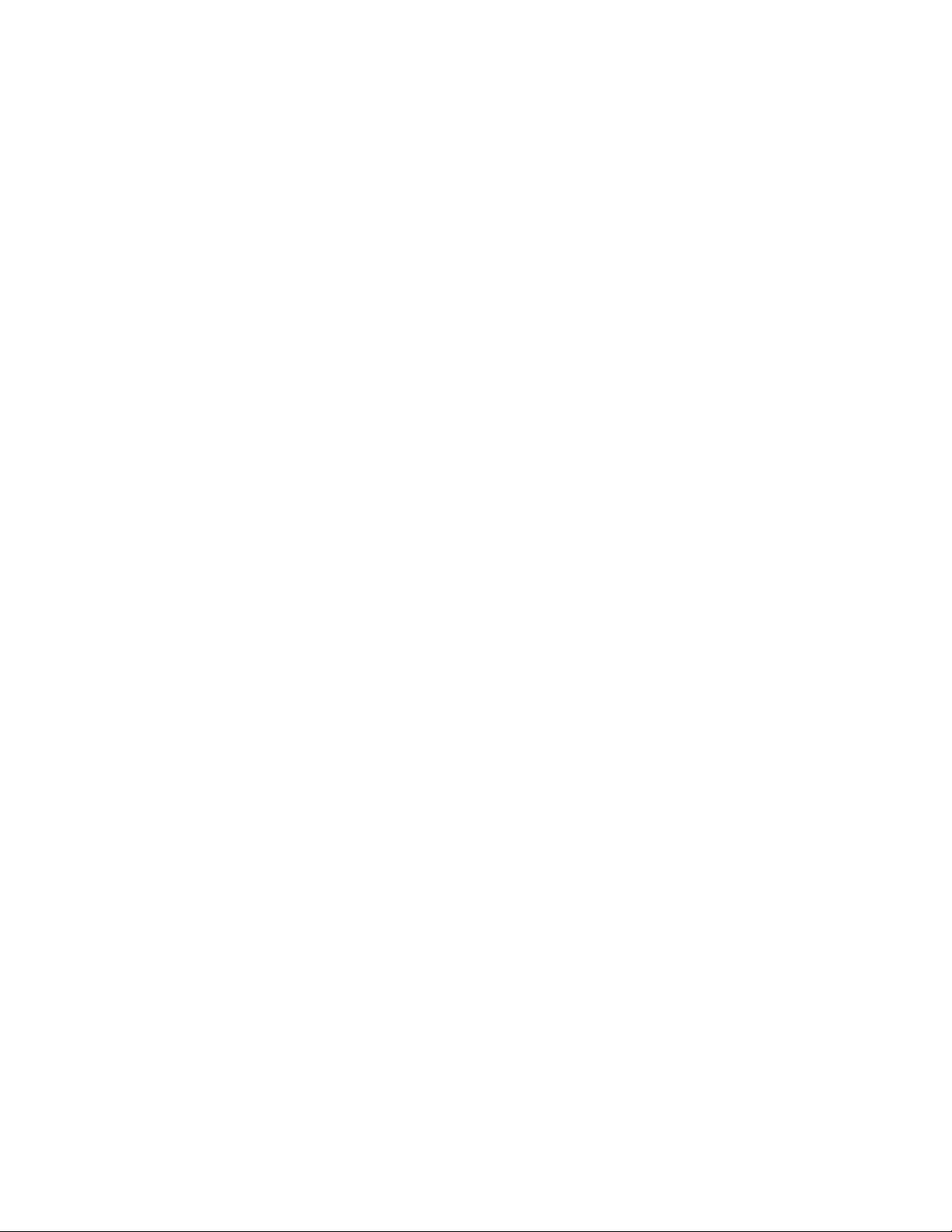
Megjegyzés:Mielőtteztazinformációtésavonatkozótermékethasználná,feltétlenülolvassaelés
ismerjemegakövetkezőket:„Fontosbiztonságiinformációk“oldalszám:iii
ésA.függelék„Megjegyzések“
oldalszám:69.
Harmadikkiadás(június2014)
©CopyrightLenovo2013,2014.
KORLÁTOZOTTJOGOKRAVONATKOZÓFIGYELMEZTETÉS:HaazadatokvagyszoftverekaGSA(GeneralServices
Administration)irányelveinekmegfelelőszerződésalapjánkerültekátadásra,akkorahasználatnak,sokszorosításnak
vagynyilvánosságrahozatalnakaGS-35F-05925számúszerződésszerintkelltörténnie.
Page 3
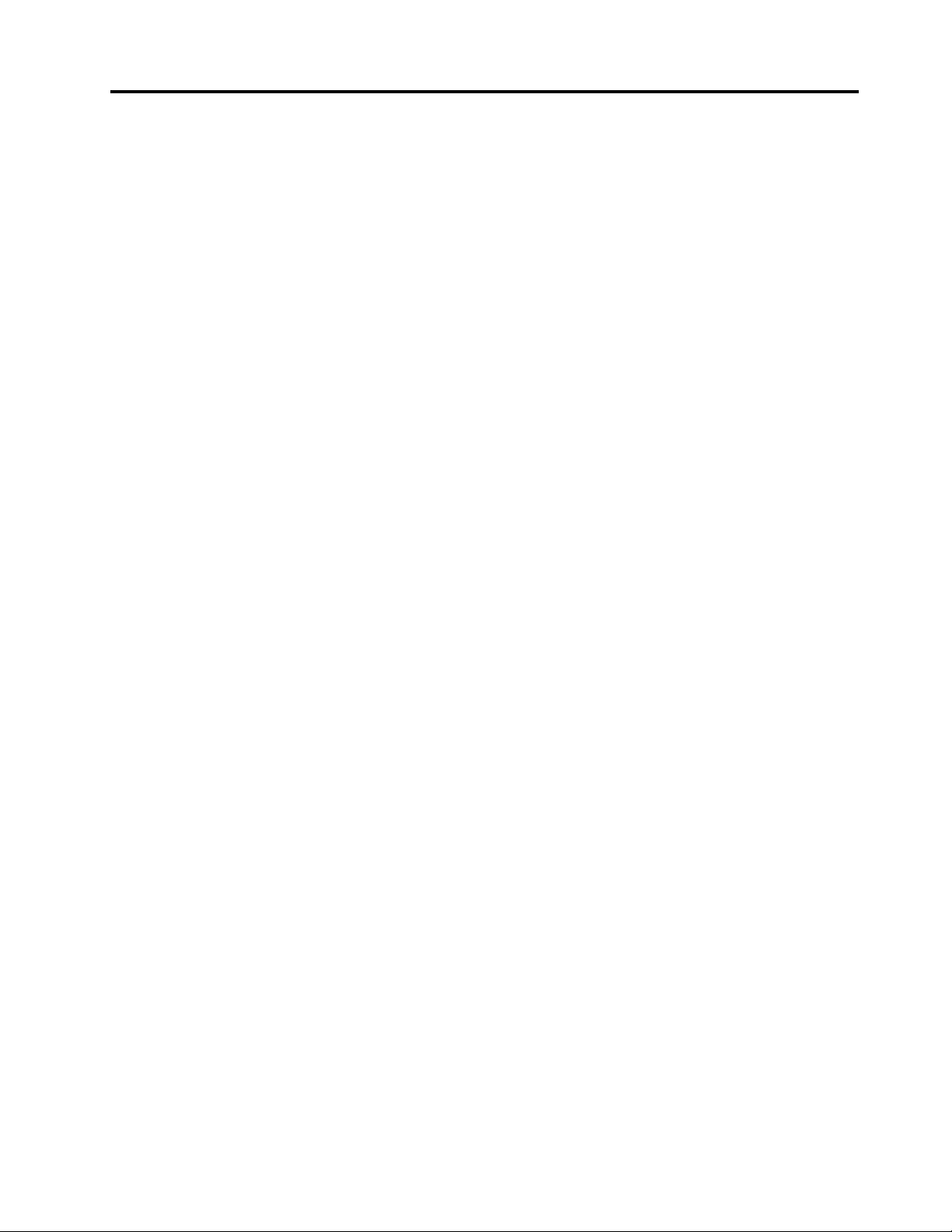
Tartalom
Fontosbiztonságiinformációk....iii
Szervizésfrissítések.............iii
Statikuselektromosságmegakadályozása.....iv
Tápvezetékekéstápátalakítók.........iv
Hosszabbítóvezetékekéskapcsolódóeszközök..v
Dugóscsatlakozókésdugaszolóaljzatok.....v
Külsőeszközök...............v
Hőtermeléséstermékszellőzés.........v
Működésikörnyezet.............vi
Lézersugárzássalkapcsolatosmegfelelési
nyilatkozat................vii
Tápegységrevonatkozónyilatkozat......vii
Tisztításéskarbantartás...........vii
1.fejezetTermékáttekintése......1
Tartozékok.................1
Műszakiadatok...............4
Elhelyezkedések...............4
Csatlakozók,kezelőszervekésjelzőfényeka
számítógépelőlapján...........5
Csatlakozókelhelyezkedéseaszámítógép
hátlapján................6
Alkotórészekelhelyezkedése........8
Alkatrészekelhelyezkedéseazalaplapon...9
Aszámítógéptípus-ésmodellcímkéje...10
2.fejezetAszámítógéphasználata..11
Gyakranismételtkérdés...........11
Abillentyűzethasználata...........11
Agörgősegérhasználata..........12
Ahangbeállítása..............12
Ahangerőbeállításaamunkaasztalról...12
AhangerőbeállításaaVezérlőpultról....12
3.fejezetAfelhasználóésa
számítógép..............13
Kisegítőlehetőségekéskényelmibeállítások...13
Amunkaterületelrendezése........13
Kényelem...............13
Tükröződésésvilágítás.........14
Szellőzés...............14
Elektromosaljzatokésakábelekhossza...14
Kisegítőlehetőségek..........14
Aszámítógépregisztrálása..........18
Hamásországbavagyrégióbaviszia
számítógépet...............18
Biztonságitartozékok............19
Kensingtonstílusúkábelzárfelszerelése.....20
Jelszavakhasználata............20
BIOSjelszavak............20
Windows-jelszavak...........21
Tűzfalakhasználataésműködése.......21
Vírusvédelem...............21
5.fejezetHardverbeszerelésevagy
cseréje................23
Statikuselektromosságraérzékenyeszközök
kezelése.................23
Hardverbeszerelésevagycseréje.......23
Külsőtartozékokbeszerelése.......23
Ahálózatiadapterbeszerelésevagy
eltávolítása..............24
Függőlegesállványfelszerelésevagy
eltávolítása..............25
Számítógépborításánakeltávolítása....27
ADOMkártyacseréje..........29
Amemóriamodulcseréje.........31
Elemcseréje..............33
Alaplapcseréje.............34
Abillentyűzetcseréje..........36
Egércseréje..............37
Alkatrészcserebefejezése........37
6.fejezetSetupUtilityprogram
használata..............41
SetupUtilityprogramindítása.........41
Beállításokmegjelenítéseésmódosítása....41
Jelszavakhasználata............42
Jelszavakkalkapcsolatosmegfontolások..42
Power-OnPassword..........42
AdministratorPassword.........42
HardDiskPassword...........42
Jelszóbeállítása,módosítása,törlése....43
Elveszettvagyelfelejtettjelszótörlése(CMOS
törlése)................43
Eszközengedélyezésevagyletiltása......43
Indításieszközkiválasztása.........44
Ideiglenesindításieszközkiválasztása...44
Indításieszközsorrendjénekkiválasztásavagy
módosítása..............44
ErPLPSmegfelelőségimódengedélyezése...45
KilépésaSetupUtilityprogramból.......46
4.fejezetBiztonságiintézkedések..19
©CopyrightLenovo2013,2014
i
Page 4
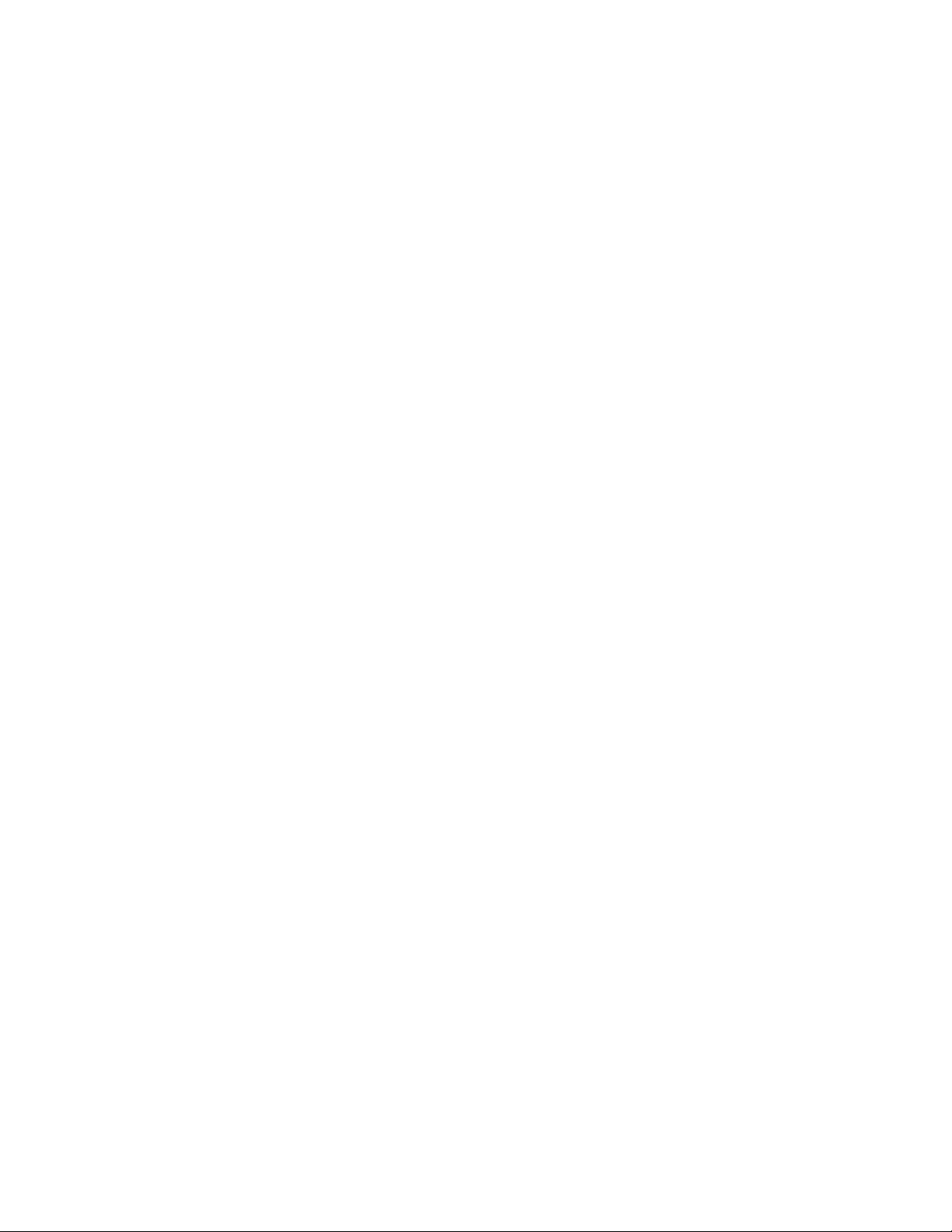
7.fejezetRendszerprogramok
frissítése...............47
Rendszerprogramokhasználata........47
ABIOSfrissítése(flash)lemezről.......47
ABIOSfrissítése(flash)azoperációsrendszerből.48
HelyreállításPOST/BIOSfrissítésihibaesetén..48
8.fejezetHibamegelőzés.......49
Tisztításéskarbantartás...........49
Alapvetőtudnivalók...........49
Aszámítógéptisztítása.........49
Beváltkarbantartásigyakorlatok......50
Aszámítógépmozgatása..........51
9.fejezetHibaelhárításés
diagnosztika.............53
Alapszintűhibaelhárítás...........53
Hibaelhárításieljárások...........54
Hibaelhárítás...............54
Hangproblémák............55
Időszakiproblémák...........56
Abillentyűzettel,azegérrelvagya
mutatóeszközzelkapcsolatosproblémák..57
Monitorralkapcsolatosproblémák.....58
Ethernet-problémák...........60
Tartozékokkalkapcsolatosproblémák....61
Nyomtatóvalkapcsolatosproblémák....62
Soroscsatlakozóvalkapcsolatosprobléma..62
Szoftverproblémák...........63
USB-problémák............64
10.fejezetInformációk,súgóés
szervizelérése............65
Információforrások.............65
Biztonságésjótállás..........65
Lenovowebhely............65
ALenovotámogatásiweboldala......65
Súgóésszerviz..............66
Adokumentációésadiagnosztikaiprogram
használata..............66
Szervizhívása.............66
Egyébszolgáltatásokhasználata......67
Továbbiszolgáltatásokvásárlása......67
A.függelékMegjegyzések......69
Védjegyek................70
B.függelékSzabályozással
kapcsolatosinformációk.......71
Exportosztályozásinyilatkozat........71
Elektronikuskisugárzássalkapcsolatos
figyelmeztetések..............71
ASzövetségiHírközlésiT anács(FCC)
megfelelőséginyilatkozata........71
Eurázsiaimegfelelőségijelzés.........73
Brazilhatóságiszabályozássalkapcsolatos
megjegyzések...............73
Mexikóihatóságiszabályozássalkapcsolatos
megjegyzések...............73
Szabályozássalkapcsolatostovábbiinformációk.73
C.függelékWEEE-és
újrahasznosításiinformációk....75
FontosWEEEinformációk..........75
Japánravonatkozóújrahasznosításiinformációk.75
Brazíliáravonatkozóújrahasznosítási
információk................76
Tajvanravonatkozóakkumulátor-újrahasznosítási
információk................76
AzEurópaiUnióravonatkozó
akkumulátor-újrahasznosításiinformációk....77
D.függelékVeszélyesanyagok
korlátozásáravonatkozódirektíva
(RoHS)................79
EurópaiUniósRoHS............79
KínaiRoHS................79
TörökRoHS................79
UkrajnaiRoHS...............80
IndiaiRoHS................80
E.függelékKínaienergiacímke....81
F.függelékENERGYST ARmodell
tájékoztató..............83
Index.................85
iiThinkCentreM32Felhasználóikézikönyv
Page 5
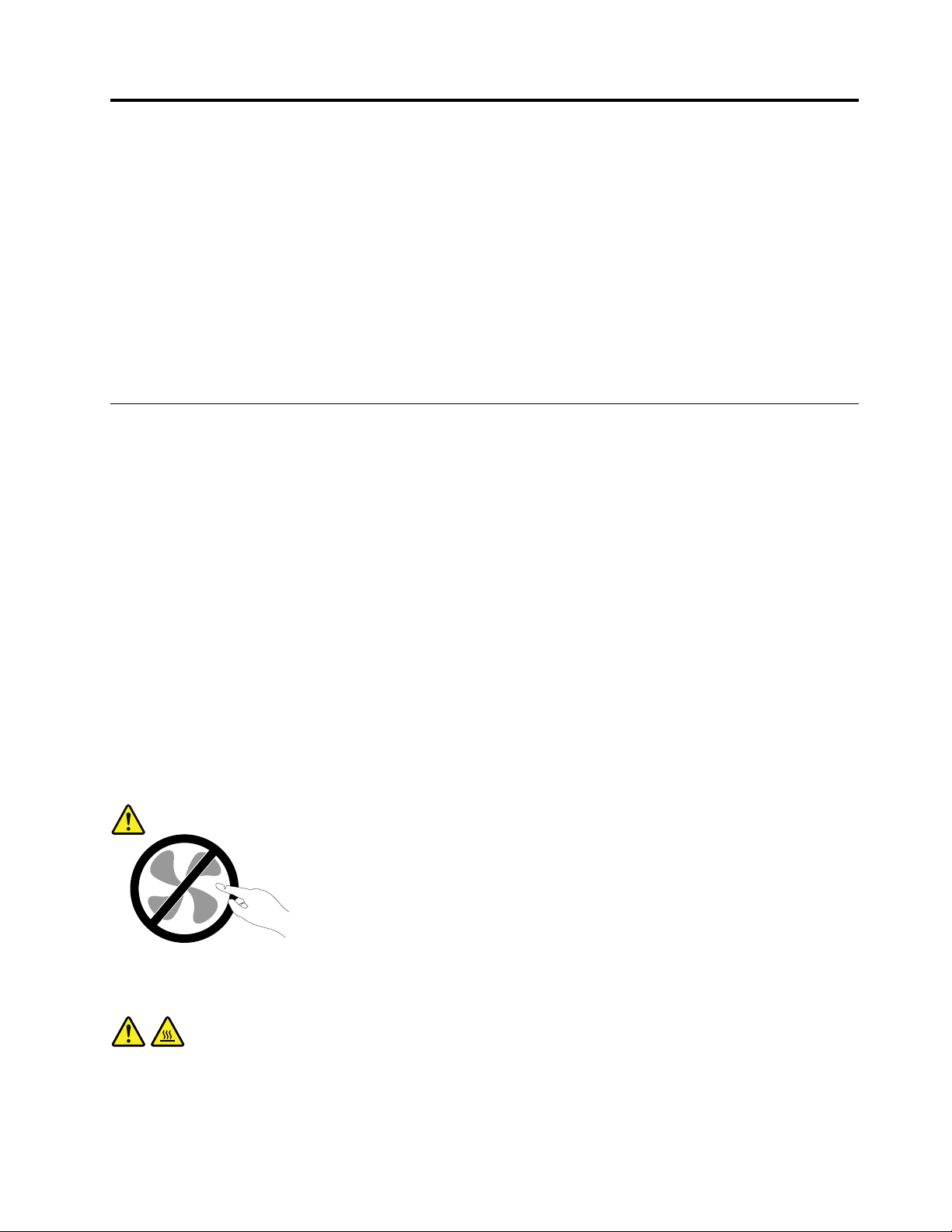
Fontosbiztonságiinformációk
Vigyázat!
Akézikönyvhasználatánakmegkezdéseelőttfontos,hogyelolvassaésmegértseatermékhez
kapcsolódóbiztonságiinformációkat.Tanulmányozzaáteztafejezetetésatermékhezkapott
Biztonsági,jótállásiéstelepítésikézikönyvbentalálhatóbiztonságiinformációkat.Ezenbiztonsági
információkelolvasásaésmegértésecsökkentiaszemélyisérülésekésatermékkárosodásának
kockázatát.
HaaBiztonsági,jótállásiéstelepítésikézikönyvegyetlenpéldányasemállrendelkezésére,akkorhordozható
dokumentumformátumban(PDF)beszerezhetiakövetkezőcímentalálhatóLenovo
http://www.lenovo.com/support.ALenovotámogatásiwebhelyéntöbbnyelveniselérhetőaBiztonsági,
jótállásiéstelepítésikézikönyvésaFelhasználóikézikönyv.
®
támogatásiwebhelyről:
Szervizésfrissítések
Nekíséreljemegatermékjavítását,kivéve,haazügyfélszolgálatvagyavonatkozódokumentációfölkéri
erre!Csakfelhatalmazottszervizzeldolgoztasson,amelyrendelkezikazÖntermékénekjavításához
szükségesjóváhagyással.
Megjegyzés:Egyesrészegységeketafelhasználóisfrissíthetvagycserélhet.Abővítésekregyakran,
mintopciókrahivatkozunk.AfelhasználóáltaltelepíthetőhelyettesítőalkatrészekethívjukVásárlóáltal
cserélhetőegységeknek(CRU).ALenovoutasításokkalellátottdokumentációtadarról,hogymikor
aktuálisazilyenopcióktelepítésevagyaCRUcseréje.Mindenképpenpontosankövesseazutasításokat,
amikorilyenrészeketcserélvagytelepít.Atápfeszültségjelző„Off“állapotanemfeltétlenüljelentiazt,
hogyaberendezésbenlévőfeszültségszintnulla.Mielőttlevesziaborítókatahálózatitápkábellelellátott
berendezésről,mindiggyőződjönmegarról,hogykikapcsoltaazáramellátást,ésaterméketkihúztaaz
áramforrásból.ACRU-kleírásávalkapcsolatbantovábbiinformációkérttekintsemegakövetkezőrészt:
5.fejezet„Hardverbeszerelésevagycseréje“oldalszám:23.Habármilyenkérdésevan,vagybármiben
bizonytalan,lépjenkapcsolatbaazügyfélszolgálattal.
Annakellenére,hogyatápkábelkihúzásautánnincsmozgóalkatrészaszámítógépben,akövetkező
figyelmeztetésekbetartásaszükségesamegfelelőbiztonságérdekében.
Vigyázat!
Veszélyesmozgóalkatrészek.Tartsatávolujjaitésegyébtestrészeit.
Vigyázat!
Aszámítógépborításánakfelnyitásaelőttkapcsoljakiaszámítógépet,ésvárjonpárpercet,hogy
azlehűljön.
©CopyrightLenovo2013,2014
iii
Page 6
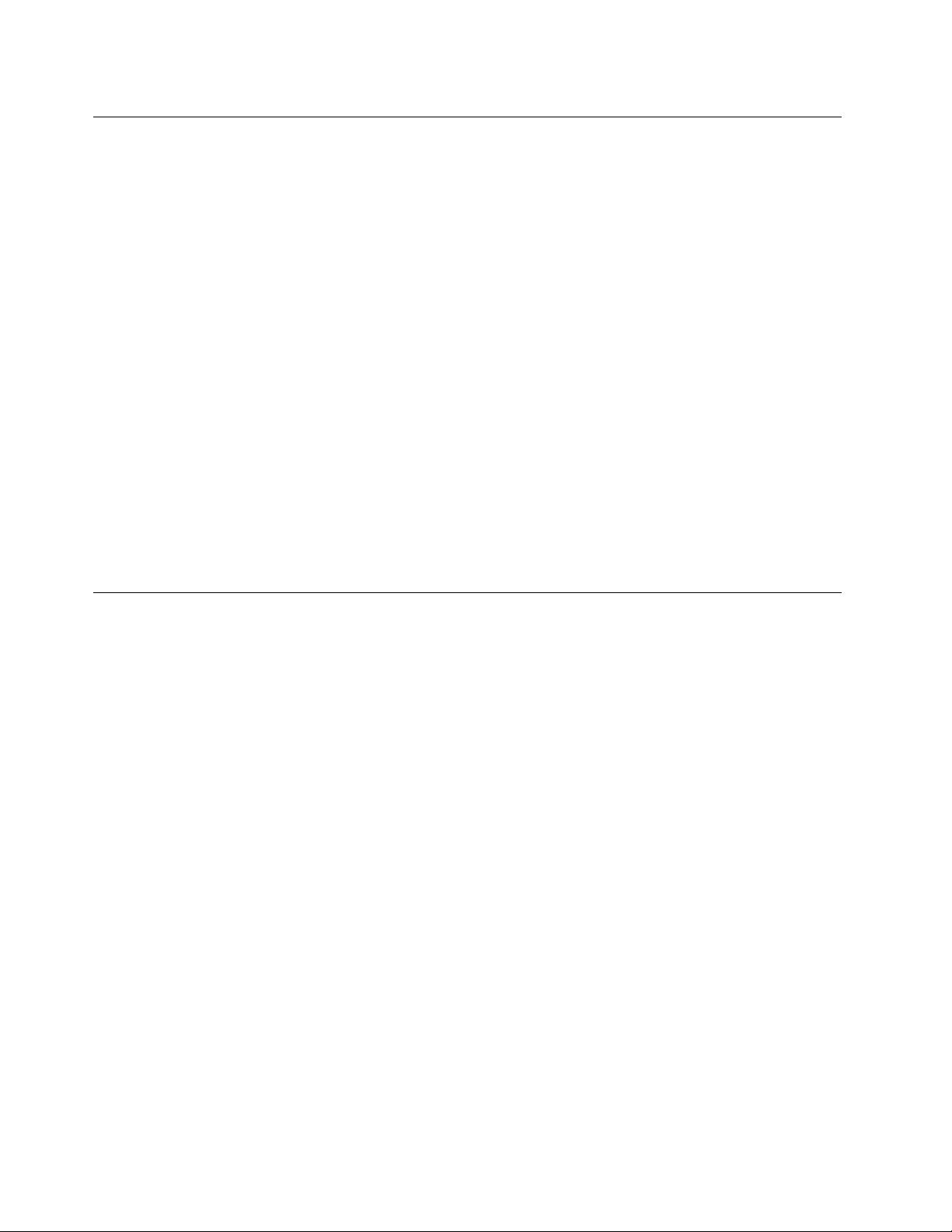
Statikuselektromosságmegakadályozása
Astatikuselektromosság-bárártalmatlanazemberre-komolymeghibásodásokatokozhataszámítógép
alkatrészeibenésfunkcióiban.Astatikuselektromosságraérzékenyalkatrészekhelytelenkezeléseaz
adottalkatrészekmeghibásodásátokozhatja.AmikorkicsomagolegykiegészítőtvagyCRUalkatrészt,ne
nyissakiazalkatrészttartalmazó,statikuselektromosságellenvédőzacskót,amígazutasításoknem
írjákelőatelepítését.
AmikorkezeliazilyenkiegészítőketvagyCRUalkatrészeket,illetveaszámítógépbelsejébenvalamilyen
munkátvégez,tartsabeazóvatosságraintőalábbielőírásokat,hogyelkerüljeastatikuselektromosság
okoztameghibásodásokat.
•Korlátozzamozgását.Amozgásrévénstatikuselektromosságalakulhatkimagakörül.
•Mindigóvatosankezeljeazalkatrészeket!Azélénélfogjamegakártyákat,amemóriamodulokatésaz
egyébáramkörilapokat.Sohaneérintsemegaszabadonhagyottáramkörirészeket.
•Akadályozzameg,hogymásokérinthessékazalkatrészeket!
•AmikorstatikuselektromosságraérzékenykiegészítőtvagyCRUalkatrészttelepít,legalább2másodpercig
érintsehozzáazalkatrészttartalmazóvédőcsomagolástabővítőnyílásfémestakarólemezéhez,vagy
más,nemfestettfémfelülethezaszámítógépen.Ezcsökkentiastatikuselektromosságotacsomagban
ésazÖntestében.
•Amikorlehetséges,vegyekiastatikuselektromosságraérzékenyalkatrésztavédőzacskójából,ésegyből
telepítse.Amikorerrenincslehetőség,helyezzeelacsomagolástsimafelületre,éstegyeráazalkatrészt.
•Azalkatrésztnehelyezzeaszámítógépházáravagyegyébfémfelületre.
Tápvezetékekéstápátalakítók
Kizárólagatermékgyártójaáltalszállítotttápkábeleketéstápátalakítókathasználja!
Atápkábelbiztonságiszempontbólellenőrzésrekerül.NémetországesetébenH05VV-F,3G,0,75mm
jobblehet.Atöbbiországesetébenamegfelelőtípusoklesznekhasználva.
Netekerjeatápkábeltahálózatiadaptervagymástárgyköré.Hakitesziakábeltilyenterhelésnek,
kirojtosodhat,kirepedhetvagyhullámossáválhat.Ezekazalakváltozásokveszélyeztetikafelhasználó
biztonságát.
Atápvezetéketmindigúgytelepítse,hogynelépjenekrá,neessenekkeresztülrajta,ésneszoruljon
bemástárgyakközé!
Óvjaafolyadékoktólatápkábeleketésahálózatiadaptereket.Nehagyjapéldáulakábeltvagyhálózati
adaptertcsapok,kádak,WC-kkörnyékén,vagyfolyékonytisztítószerekkeltisztítottpadlón.Afolyadék
rövidzártokozhat,különösen,haavezetékvagyatápátalakítóhelytelenhasználatkövetkeztébenmegfeszült.
Afolyadékokatápvezetékvagytápátalakítócsatlakozóinakfokozatoskorróziójátiselőidézhetik,amivégül
istúlmelegedéshezvezethet.
Ügyeljenrá,hogyazösszestápkábel-csatlakozómegfelelőenésteljesenbelegyendugvaadugaljakba.
Nehasználjonolyanhálózatiadaptert,amelynekcsatlakozóinkorróziójeleimutatkoznak,vagyamelynek
bármelyrészéntúlmelegedésjelei(példáuldeformálódottműanyag)észlelhetők.
2
vagy
Nehasználjonolyantápvezetéket,amelynekbármelyikvégénkorrózióravagytúlmelegedésreutalónyomok
vannak,vagyamelynekvezetékebármilyenmódonmegsérült!
ivThinkCentreM32Felhasználóikézikönyv
Page 7
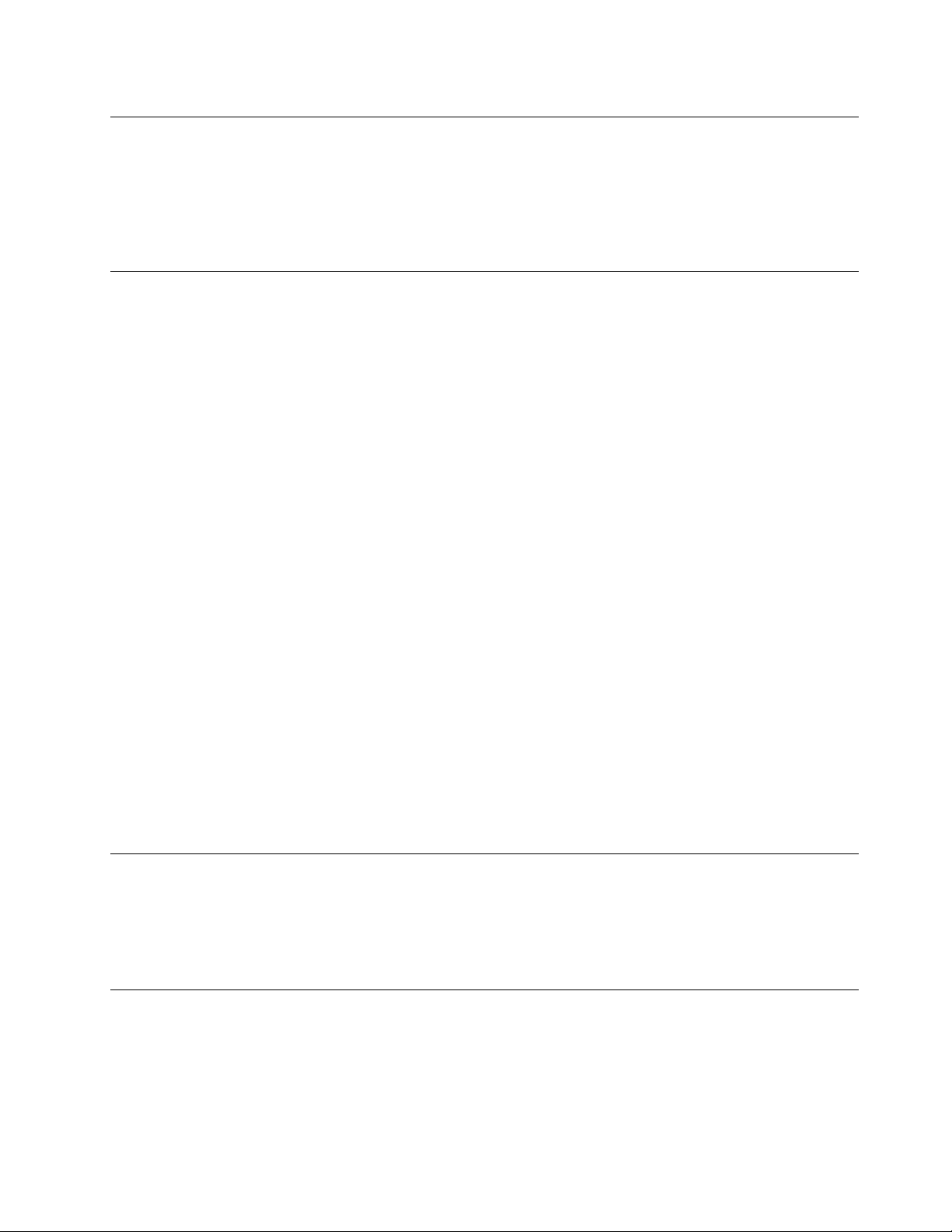
Hosszabbítóvezetékekéskapcsolódóeszközök
Csaktermékáltalmegkívántelektromosteljesítménynekmegfelelőhosszabbítót,túlfeszültségvédőt,
szünetmentestápegységetéstápelosztóthasználjon!Sohaneterheljetúlazelőbbfelsorolteszközöket!
Hatápelosztóthasznál,aterhelésnehaladjamegatápelosztóbemenetiteljesítményosztályát!Ha
továbbitájékoztatásravanszükségeateljesítményterhelés,teljesítménykövetelményésabemeneti
teljesítményosztálykérdéskörében,kérjentanácsotszakképzettvillanyszerelőtől.
Dugóscsatlakozókésdugaszolóaljzatok
Amennyibenaszámítógéphezhasználnikívántdugaszolóaljzatsérültvagykorrodált,nehasználja,amíg
szakképzettvillanyszerelőkinemcseréli.
Negörbítsemeg,ésnemódosítsaadugóscsatlakozót!Haadugóscsatlakozósérült,lépjenkapcsolatbaa
gyártójával,ésszerezzenbeegyhibátlanpéldányt.
Neosszamegatápforrástmás,nagyenergiaigényűházivagykereskedelmifogyasztóval,különbena
bizonytalanfeszültségszintaszámítógép,azadatokvagyacsatlakozóeszközökmeghibásodásátokozhatja.
Egyestermékeketháromágúdugóscsatlakozóvallátnakel.Ezacsatlakozódugaszcsakföldelt
dugaszolóaljzatbaillik.Ezakialakításabiztonságotszolgálja.Nehiúsítsamegeztabiztonsági
szolgáltatástazzal,hogyföldeletlendugaljbaerőltetiadugaszt!Haadugóscsatlakozótnemtudja
bedugniadugaszolóaljzatba,kérjenmegegyszakképzettvillanyszerelőt,hogyszerezzenbejóváhagyott
dugaszolóaljzat-átalakítót,vagycseréljekiadugaszolóaljzatotolyanra,amelyrendelkezikezzelabiztonsági
szolgáltatással.Sohaneterheljetúlazelektromosdugaszolóaljzatot!Arendszerteljesterhelésene
haladjamegamellékáramkörteljesítményosztályának80%-át!Hatovábbitájékoztatásravanszüksége
ateljesítményterhelésvagyamellékáramkörteljesítményosztályánakkérdéskörében,kérjentanácsot
szakképzettvillanyszerelőtől.
Ahasználnikívántelektromostápcsatlakozólegyenhelyesenbekötve,legyenkönnyenhozzáférhető,és
legyenközelaberendezéshez!Atápvezetéketnehúzzakiteljeshosszában,mertezfeszültségetkeltheta
vezetékben!
Győződjönmegarról,hogyafalicsatlakozómegfelelőfeszültségetésáramotbiztosítatermékszámára,
amelyettelepít.
Aberendezéstfigyelmesencsatlakoztassaazelektromosdugaljba,ésugyanígybontsaatápcsatlakozást
szükségesetén!
Külsőeszközök
Necsatlakoztassonésnehúzzonkiegyetlenkülsőkábeltsem(UniversalSerialBus(USB)és1394-es
kábelekkivételével)aszámítógépbekapcsoltállapotában,különbenaszámítógépsérülésétokozhatja.A
csatlakozóeszközöklehetségesmeghibásodásánakelkerüléseérdekébenvárjonlegalább5másodperciga
számítógépkikapcsolásaután,mielőttkihúzzaakülsőeszközökkábeleit.
Hőtermeléséstermékszellőzés
Aszámítógépek,ahálózatiadapterekésmáskiegészítőkhőttermelnekbekapcsoltállapotbanésaz
akkumulátoroktöltésekor.Mindigtartsabeakövetkezőóvintézkedéseket:
•Netartsaaszámítógépet,semahálózatiadaptert,ésakiegészítőketsemhosszabbideigazölében,
illetveegyébtestrészeközelében,aszámítógépműködésevagyazakkumulátortöltéseidején!A
©CopyrightLenovo2013,2014
v
Page 8
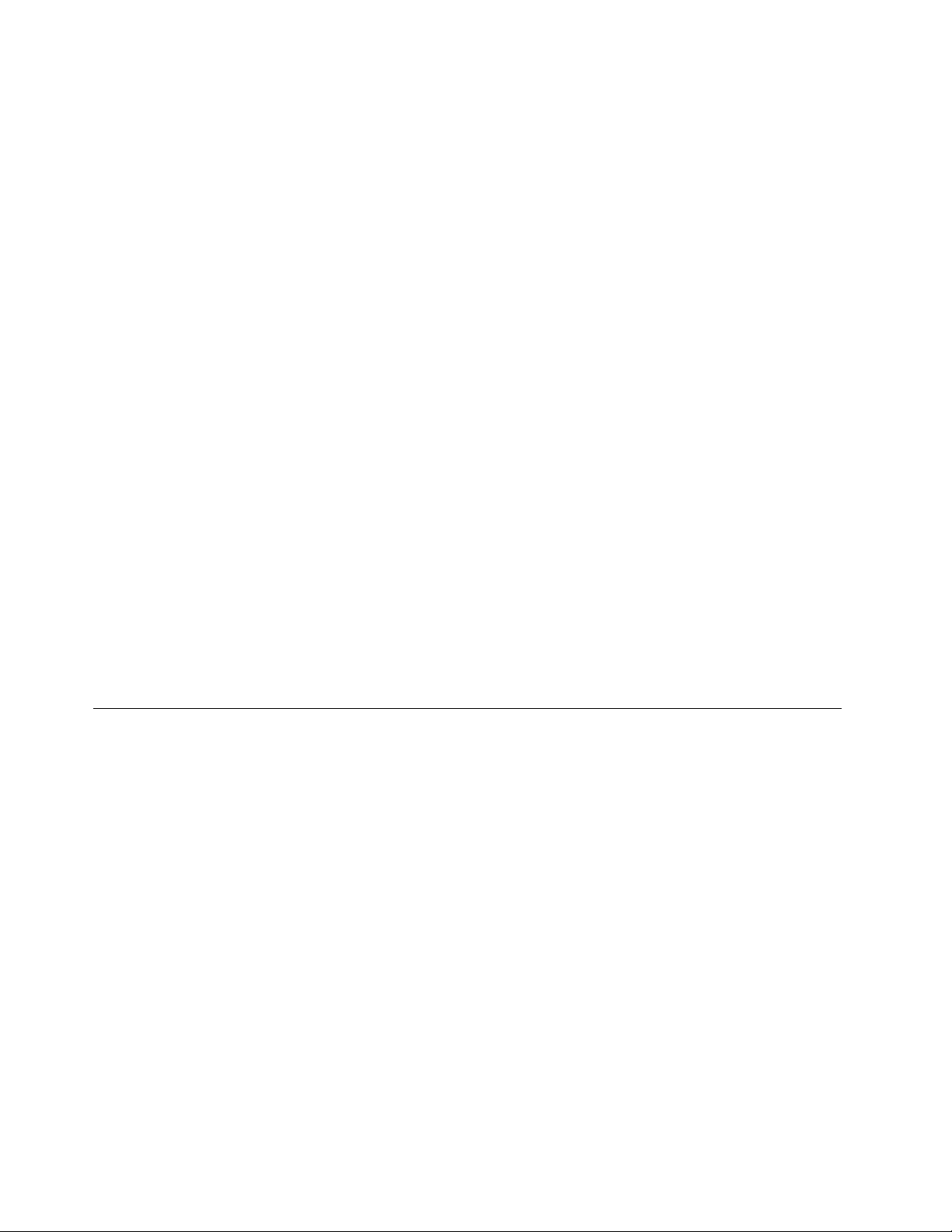
számítógép,ahálózatiadapterésszámoskiegészítőishőttermelazüzemszerűműködésközben.A
hosszastestkapcsolatkényelmetlenségérzést,esetlegégéstokozhatabőrön.
•Netöltseazakkumulátort,ésneműködtesseaszámítógépet,ahálózatiadaptertésakiegészítőketsem
tűzveszélyesfolyadékközelébenvagyrobbanásveszélyeskörnyezetben!
•Aszellőzőnyílások,aventillátorokésahűtőbordákabiztonságos,kényelmesésmegbízhatóüzemeltetést
szolgálják.Ezenszolgáltatásokműködésétakaratlanulismegakadályozhatja,haaterméketágyra,
pamlagra,szőnyegrevagymásrugalmasfelületrehelyezi.Sohaneakadályozzameg,nefedjeel,ésne
gyengítseleezeketaszolgáltatásokat.
Legalábbháromhavontaellenőrizzeazasztaliszámítógépet,mennyiportgyűjtöttössze.Mielőttezt
megtenné,kapcsoljakiatápfeszültséget,húzzakiaszámítógéptápkábelétafalból,majdtávolítsaela
ventilátoroknálésaborítókperforációinálösszegyűltpiszkot.Hakülsőpiszokgyűltössze,vizsgáljamegés
távolítsaelaszámítógépbelsejébőlisapiszkot,beleértveahűtőbordát,atápegységventilátorait,ésaz
egyébventilátorokatis.Aborítófelnyitásaelőttmindigkapcsoljakiagépetéshúzzakiatápkábelt.Ha
lehet,nagyforgalmúhelytőlkétlábnálközelebbitávolságraneüzemeltesseagépet.Hailyenközelkell
üzemeltetnieszámítógépetnagyforgalmúhelyhez,gyakrabbanellenőrizze,ésszükségszerintgyakrabban
tisztítsaaszámítógépet.
Abiztonságésaszámítógépoptimálisteljesítményeérdekébenkövesseazalábbialapvetőmegelőző
lépéseketazasztaliszámítógépesetén:
•T artsacsukottállapotbanaborítót,valahányszorbedugjaaszámítógépetahálózatba!
•Szabályosidőközönkéntellenőrizzekívülrőlazösszegyűjtöttpiszkot!
•T ávolítsaelapiszkotaventilátoroknálésaborítókperforációinál!Gyakrabbankelltisztítania
számítógépet,haerősenszennyezettkörnyezetbenvagynagyforgalmúhelyenüzemelteti.
•Neakadályozzaalégáramútjátésnetakarjaelaszellőzőnyílásokat!
•Netartsaésneműködtesseaszámítógépetbútorzatonbelül,mivelezatúlmelegedéskockázatávaljár!
•Aszámítógépbenalégáramhőmérsékletenemhaladhatjamega35°C-ot(95°F)!
•Netelepítsenlégszűrőeszközöket!Megzavarhatjákamegfelelőhűtést.
Működésikörnyezet
Azoptimáliskörnyezet,amelybenhasználjaaszámítógépet10°C–35°C(50°F–95°F),miközbena
relatívpáratartalomtartománya35%és80%közötti.Haaszámítógépet10°C-nál(50°F)alacsonyabb
hőmérsékletentároljavagyszállítja,hagyjonidőtarra,hogyalehűltszámítógéplassanérjeelazoptimális10
°C–35°C(50°F–95°F)üzemihőmérsékletetahasználatelőtt.Ezakárkétórátisigénybevehetkülönleges
feltételekesetén.Hanemhagyja,hogyahasználatelőttaszámítógéphőmérsékleteelérjeazoptimális
üzemihőmérsékletet,javíthatatlanhibátokozhataszámítógépben.
Halehetséges,jólszellőző,szárazésközvetlennapsugárzástólvédetthelyretegyeaszámítógépet.
Tartsatávolaszámítógéptőlazelektromosberendezéseket,példáulazelektromosventilátort,rádiót,nagy
teljesítményűaktívhangszórókat,légkondicionálótésmikrohullámúsütőt,mivelazilyenberendezésekáltal
gerjesztetterősmágnesesmezőkkárosíthatjákamonitortésamerevlemez-meghajtóntároltadatokat.
Netegyensemmilyenitaltsemaszámítógépfölévagymögé,semacsatlakoztatotteszközökre.Haa
folyadékráömlikvagybelefolyikaszámítógépbevagyacsatlakoztatotteszközre,rövidzárvagymásegyéb
meghibásodáskövetkezhetbe.
Neegyenésnedohányozzonabillentyűzetfelett.Abillentyűzetrehullódarabokmeghibásodástokozhatnak.
viThinkCentreM32Felhasználóikézikönyv
Page 9
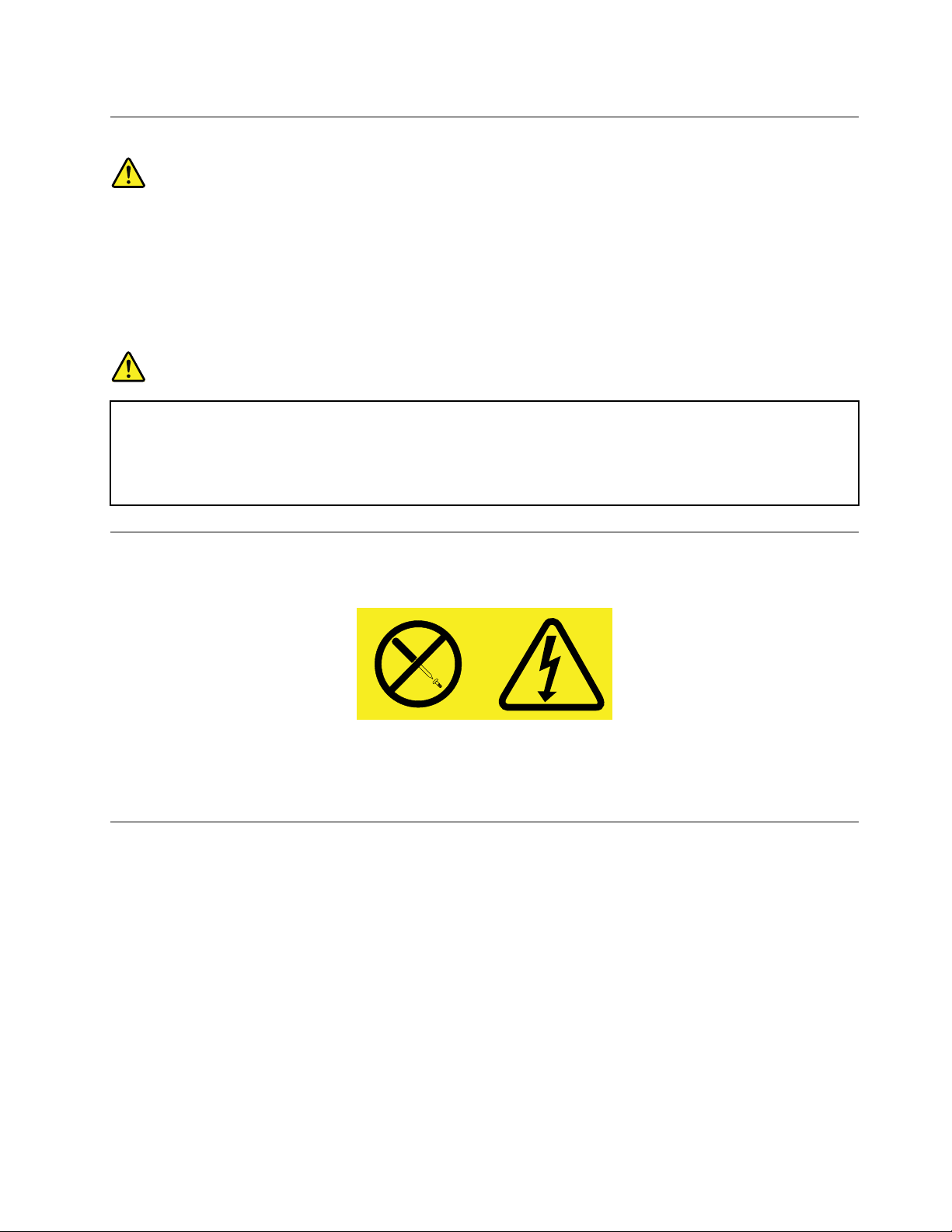
Lézersugárzássalkapcsolatosmegfelelésinyilatkozat
Vigyázat!
Lézerestermékek(pl.CD-ROMmeghajtók,DVDmeghajtók,száloptikáskészülékekvagy
adókészülékek)telepítésekorügyeljenakövetkezőkre:
•Netávolítsaelaburkolatokat.Alézerestermékburkolatánakeltávolításaveszélyeslézersugárzást
okozhat.Akészüléknemtartalmazjavíthatóalkatrészeket.
•Akezelő-vagybeállítószervekelőírástóleltérőhasználataveszélyessugárzástokozhat.
VESZÉL Y!
Egyeslézerestermékekbeépített3Avagy3Bosztályúlézerdiódáttartalmazhatnak.Ügyeljen
akövetkezőre:
Lézersugárzás-veszélynyitottállapotban.Nenézzenbelealézernyalábba,nenézzenráközvetlenül
optikaieszközökönkeresztül,éskerüljeaközvetlenérintkezéstanyalábbal.
Tápegységrevonatkozónyilatkozat
Sohanevegyeleatápegységvagymásolyanalkatrészborítóját,amelyikenakövetkezőcímkéttalálja.
Veszélyesfeszültség,áramvagyenergiaszintvanjelenazolyanalkotórészekben,amelyekenilyencímkék
vannak.Azilyenalkotórészeknemtartalmaznakjavíthatóalkatrészeket.Hailyenalkatrészekettalál
gyanúsnak,forduljonszervizszakemberhez.
Tisztításéskarbantartás
Tartsatisztánszámítógépétésmunkaterületét.Aszámítógéptisztításaelőttzárjalearendszert,majdhúzza
kiatápkábelt.Nespricceljensemmilyenfolyadékotsemközvetlenülaszámítógépre,ésnehasználjon
tűzveszélyesanyagottartalmazómosószertaszámítógéptisztításához.Permetezzeamosószertegypuha
rongyra,ésazzaltöröljeleaszámítógépfelületeit.
©CopyrightLenovo2013,2014
vii
Page 10
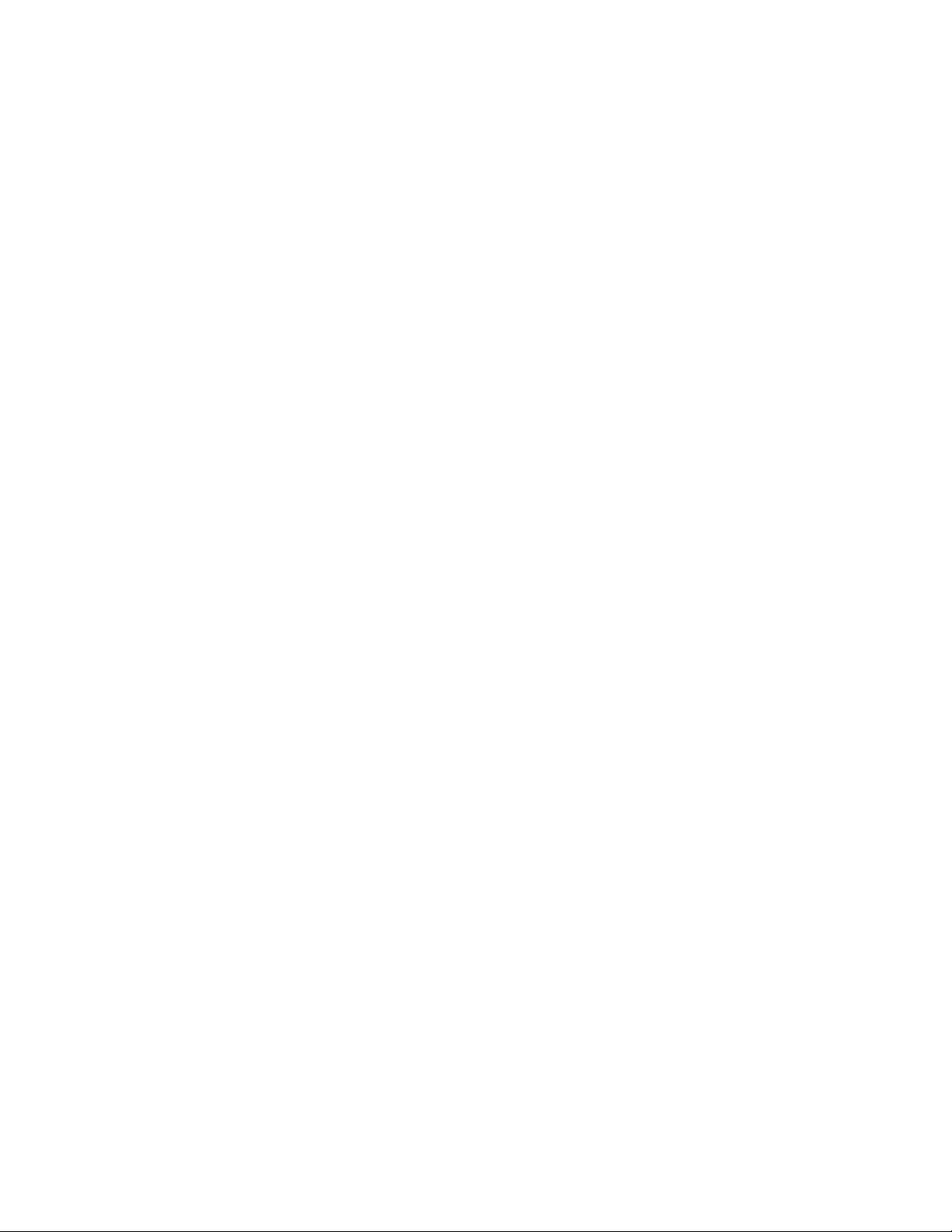
viiiThinkCentreM32Felhasználóikézikönyv
Page 11
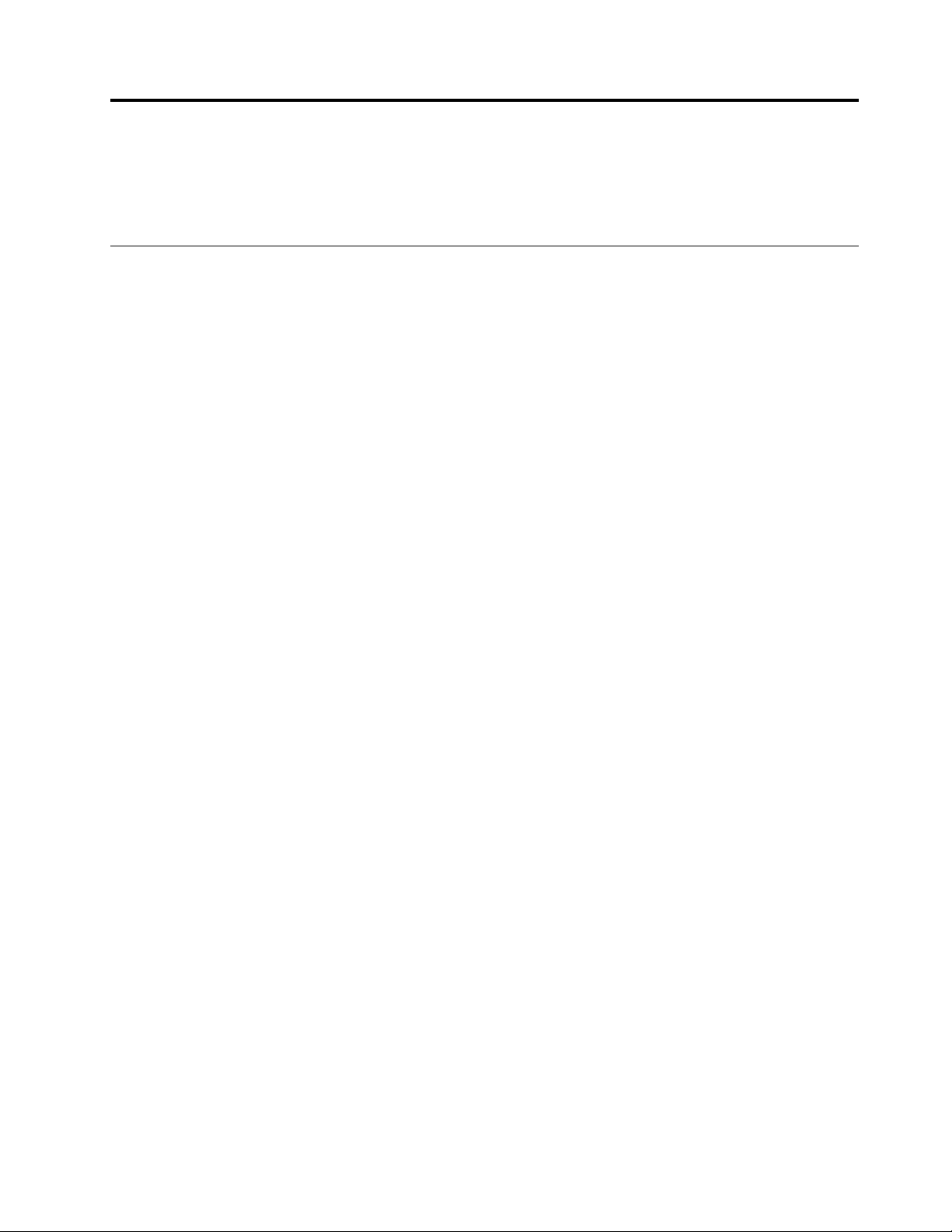
1.fejezetTermékáttekintése
Ezafejezetismertetiaszámítógéptartozékait,műszakiadatait,valamintazalkatrészek,acsatlakozók,a
belsőmeghajtókésazalaplapalkotórészeinekelhelyezkedését.
Tartozékok
Ezarészaszámítógépfunkcióitmutatjabe.Azinformációkkülönfélemodellekrevonatkoznak.
Azadottmodellelkapcsolatosinformációmegtekintéséheztegyeakövetkezőket:
•LépjenbeaSetupUtilityprogrambaakövetkezőrészbenleírtutasításokszerint:6.fejezet„Setup
Utilityprogramhasználata“oldalszám:41
Summarylehetőséget.
•Microsoft
®
Windows
®
EmbeddedStandard7operációsrendszerenkattintsonaStartmenüre,a
jobbgombbalkattintsonaSzámítógépelemre,majdazinformációmegtekintéséhezválasszaa
Tulajdonságoklehetőséget.
Mikroprocesszor
.AzinformációmegtekintéséhezválasszaaMain➙System
AszámítógépIntel
®
Celeron
®
mikroprocesszorralrendelkezik(abelsőgyorsítótárméretetípustólfüggően
változik).
Memória
SzámítógépeegyDDR3SODIMM(kisméretűduplaadatsebességű3duálbelsőmemória)modulttámogat.
Belsőmeghajtók
•SerialAdvancedTechnologyAttachment(SATA)DOMkártya
Videoalrendszer
•BeépítettgrafikuskártyaVGA(VideoGraphicsArray)ésDisplayPortcsatlakozókhoz
Audioalrendszer
•Beépítettnagyfelbontású(HD)audio
•Mikrofoncsatlakozóésfejhallgató-csatlakozóazelülsőpanelen
Összekapcsolhatóság
•100/1000Mb/sbeépítettEthernetvezérlő
Rendszerfelügyeletiszolgáltatások
•Bekapcsoláskoriönteszt(POST)hardverteszt-eredményeinektárolása
•DesktopManagementInterface(DMI)
ADesktopManagementInterfacesegítségévelafelhasználókmegtekinthetikaszámítógépkülönböző
információit,példáulaprocesszortípusát,atelepítésdátumát,aszámítógéphezcsatlakozónyomtatókat
ésperifériákat,atápforrásokatésakarbantartásielőzményeket.
©CopyrightLenovo2013,2014
1
Page 12
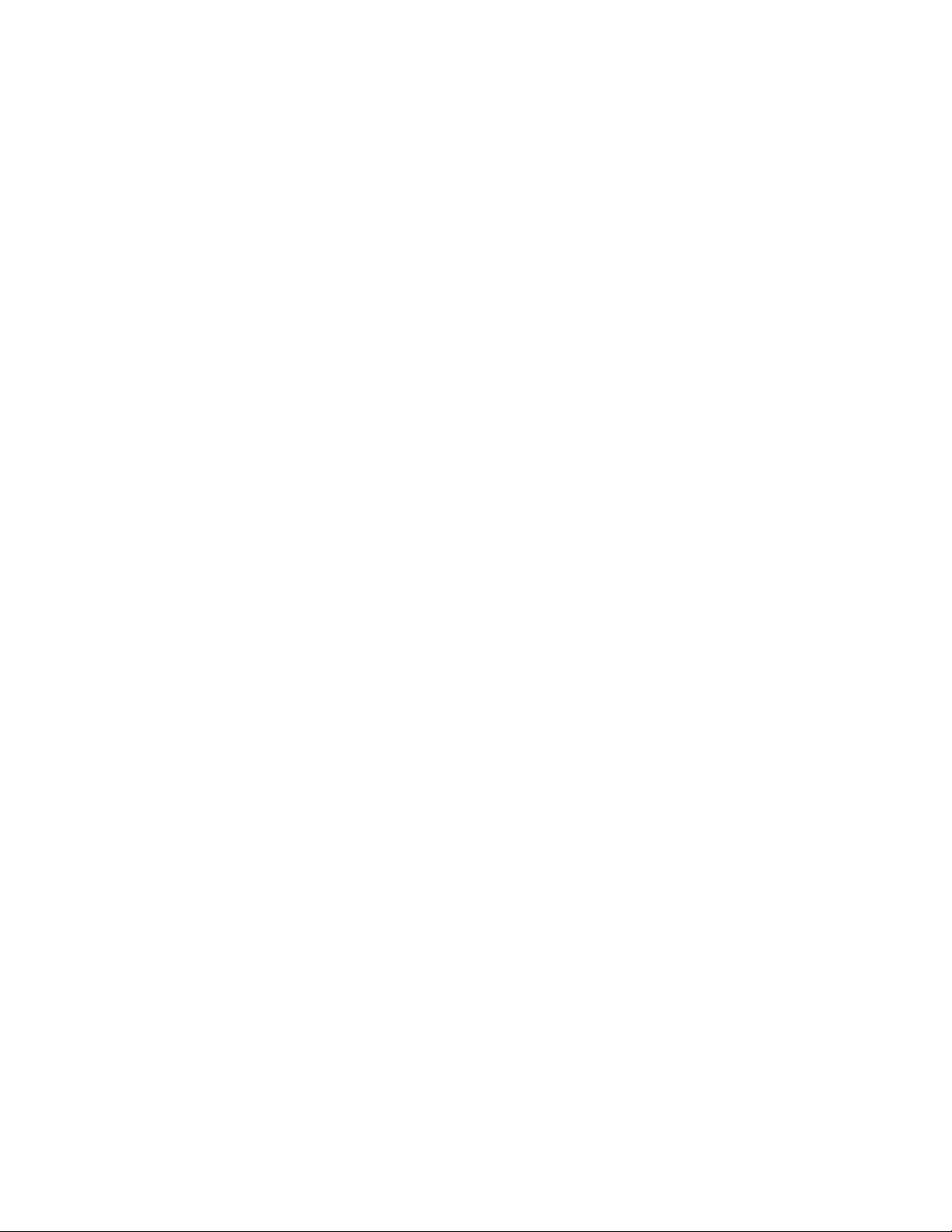
•ErPLPSmegfelelőségimód
Azenergiávalkapcsolatostermékekre(ErP)vonatkozószabályozáslegalacsonyabbenergiaállapotnak
(LPS)megfelelésiüzemmódjacsökkentiaszámítógépalvóvagykikapcsoltállapotábanaz
energiafelhasználást.Továbbiinformáció:„ErPLPSmegfelelőségimódengedélyezése“oldalszám:45
•IntelStandardManageability
AzIntelStandardManageabilityegyfajtahardver-ésbelsővezérlőprogramtechnológia;olyanfunkciókkal
látjaelaszámítógépet,amelyekjóvoltábólegyszerűbbéésolcsóbbáválikaszámítógépekmegfigyelése,
karbantartása,frissítése,fejlesztéseésjavítása.
•PrebootExecutionEnvironment(PXE)
APrebootExecutionEnvironmentegyolyankörnyezet,amelylehetővétesziaszámítógépekhálózatról
történőindítását,azadattároló-eszközöktől(pl.merevlemez-meghajtó)ésoperációsrendszertől
függetlenül.
•SystemManagement(SM),BasicInput/OutputSystem(BIOS)ésSMszoftver
AzSMBIOSspecifikációolyanadatszerkezeteketéselérésimetódusokathatározmegaBIOS
programban,amilehetővétesziazadottszámítógéprevonatkozóinformációktárolásátésbeolvasásáta
felhasználóvagyegyalkalmazásszámára.
•WakeonLAN
AWakeonLANegyEthernethálózatiszabvány,amelylehetővéteszi,hogyegyhálózatiüzenet
segítségévelkapcsoljákbevagyindítsákelaszámítógépet.Azüzenetetáltalábanazadotthelyihálózat
(LAN)egymásikszámítógépénfutóprogramküldi.
•WindowsManagementInstrumentation(WMI)
AWindowsManagementInstrumentationkülönbözőbővítményekettartalmazaWindows
illesztőprogram-modellhez.Olyanrendszerfelületetbiztosít,amelyenkeresztüladatokatésértesítéseket
küldhetnekakezeltalkotórészek.
.
Bemenet/kimenet(I/O)szolgáltatások
•Négydarab9tűssoroscsatlakozó
•EgyDisplayPortcsatlakozó
•EgyEthernetcsatlakozó
•Egypárhuzamoscsatlakozó
•EgyPersonalSystem/2(PS/2)billentyűzetcsatlakozó
•EgyPS/2egércsatlakozó
•EgyVGAmonitorcsatlakozó
•HatUSB2.0(UniversalSerialBus)csatlakozó(négyazelőlaponéskettőahátlapon)
•Kétaudiocsatlakozóazelőlapon(mikrofon-ésfejhallgatócsatlakozó)
Továbbiinformáció:„Csatlakozók,kezelőszervekésjelzőfényekaszámítógépelőlapján“oldalszám:5
„Csatlakozókelhelyezkedéseaszámítógéphátlapján“oldalszám:6
.
Bővítés
•EgySATADOMkártyahely
Tápegység
Aszámítógép65wattostápegységgelrendelkezik.
és
Biztonságitartozékok
2ThinkCentreM32Felhasználóikézikönyv
Page 13
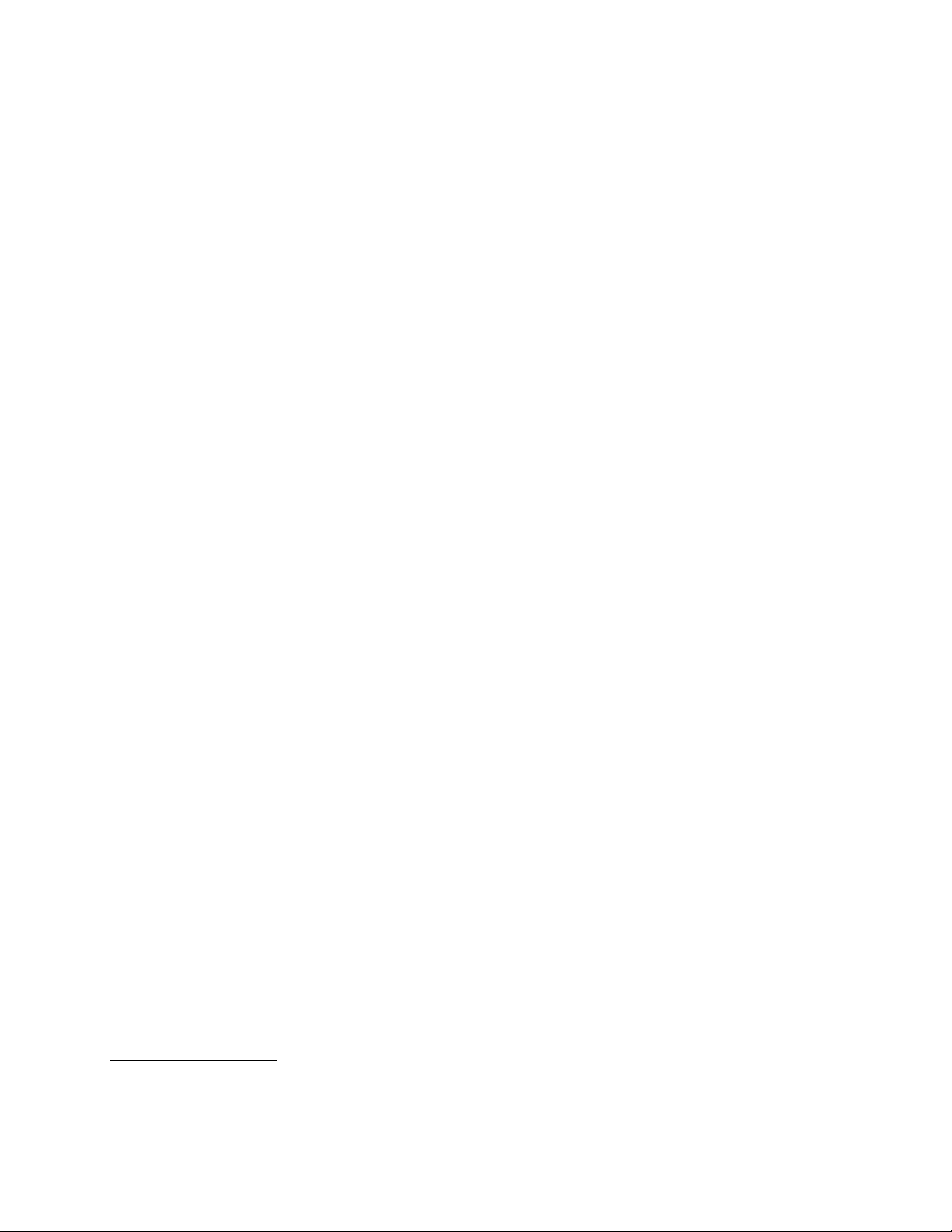
•Eszközengedélyezéseésletiltása
•USB-csatlakozókegyenkéntiengedélyezéseésletiltása
•AmikrokódbaágyazottComputraceAgentszoftver
•Bekapcsolásijelszó(POP),rendszergazdaijelszóésmerevlemezjelszóajogosulatlanszámítógéphasználat
megakadályozásaérdekében
•Indításisorrendvezérlése
•Indításbillentyűzetvagyegérnélkül
•Kensingtonstílusúkábelzártámogatása
Továbbiinformáció:4.fejezet„Biztonságiintézkedések“oldalszám:19
.
Előretelepítettoperációsrendszer
SzámítógépénaMicrosoftWindowsEmbeddedStandard7operációsrendszervanelőretelepítve.
Tanúsítottvagyvizsgáltkompatibilitásúoperációsrendszer(ek)
1
(amodelltípusfüggvényébenváltozik)
•LeTOS(Lenovo-termináloperációsrendszere)
1.Azalábbfelsoroltoperációsrendszer(ek)kompatibilitásatanúsítottvagyvizsgáltakiadványnyomdábakerülésekor.
Lehet,hogyakézikönyvkiadásautánaLenovotovábbioperációsrendszereketiskompatibilisnektalál.Alistaezért
változhat.Hamegszeretnéállapítani,hogyegyoperációsrendszerkompatibilitásatanúsítottvagyvizsgált-e,akkor
látogassonelazoperációsrendszerszállítójánakwebhelyére.
1.fejezet.Termékáttekintése3
Page 14
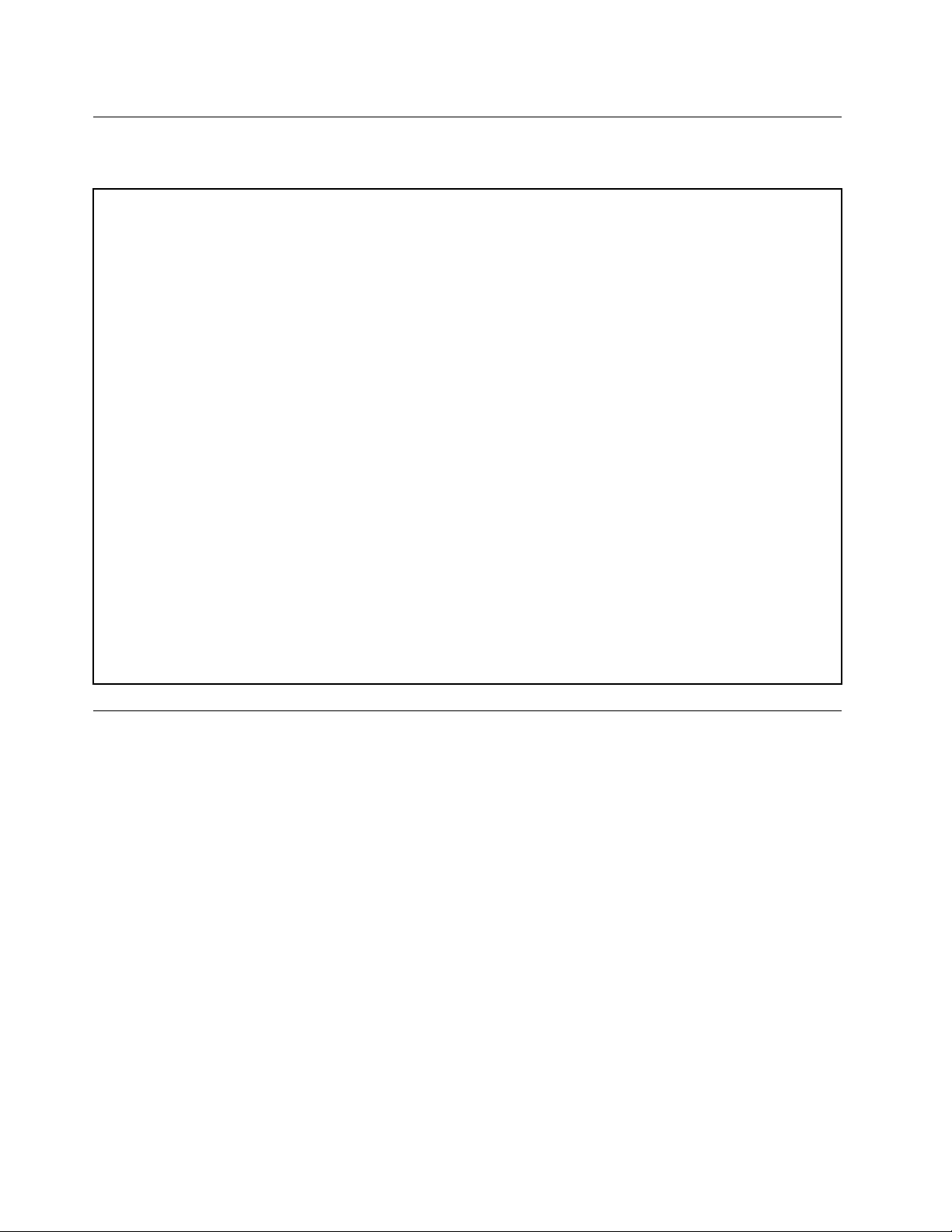
Műszakiadatok
Ezarészfelsoroljaaszámítógépfizikaiműszakiadatait.
Méretek
Szélesség:55mm(2,17hüvelyk)
Magasság:220mm(8,66hüvelyk)
Mélység:170mm(6,69hüvelyk)
Tömeg
Maximáliskonfigurációaszállításkor:3,87kg(8,53font)(csomagolással)
Maximáliskonfigurációaszállításkor:1,48kg(3,26font)(csomagolásnélkül)
Környezet
•Levegőhőmérséklet:
Működéssorán:10°C–35°C(50°F–95°F)
Tárolásazeredeticsomagolásban:-20°C–60°C(-4°F–140°F)
•Páratartalom:
Működéssorán:20%–80%(nemkicsapódó)
Tárolási:20%–90%(nemkicsapódó)
•Magasság:
Működéssorán:-15,2–3048m(-50–10000láb)
Tárolási:-15,2–10668m(-50–35000láb)
Elektromosbemenet
Hálózatiadapterbemenetifeszültsége:100–240VAC
Bemenetifrekvenciatartomány:50vagy60Hz
Elhelyezkedések
Ezarészismertetiaszámítógépelejénéshátuljántalálhatócsatlakozók,akülönbözőalkatrészek,abelső
meghajtókésazalaplapalkotórészeinekelhelyezkedését.
Megjegyzés:Asajátgépébentalálhatóalkatrészekeltérhetnekazillusztrációkonláthatóváltozatoktól.
4ThinkCentreM32Felhasználóikézikönyv
Page 15
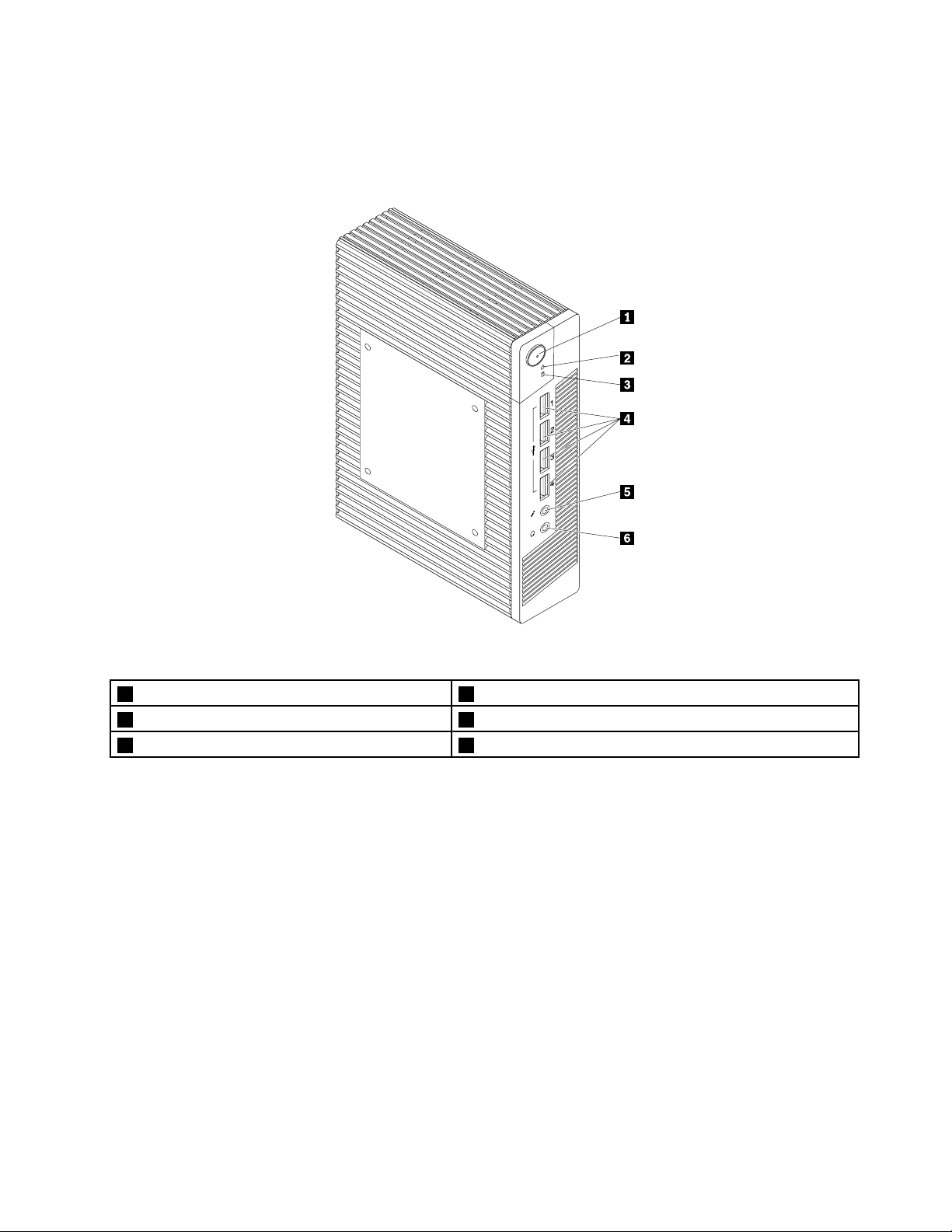
Csatlakozók,kezelőszervekésjelzőfényekaszámítógépelőlapján
Akövetkezőábraaszámítógépelőlapjántalálhatócsatlakozók,kezelőszervekésjelzőfényekelhelyezkedését
mutatjabe.
1.ábraElülsőcsatlakozók,kezelőszervekésjelzőfényekelhelyezkedése
1Főkapcsoló2Tápellátásjelzőfénye
3Merevlemezműködésétjelzőfény4USB2.0csatlakozók(4)
5Mikrofoncsatlakozó6Fejhallgató-csatlakozó
1.fejezet.Termékáttekintése5
Page 16
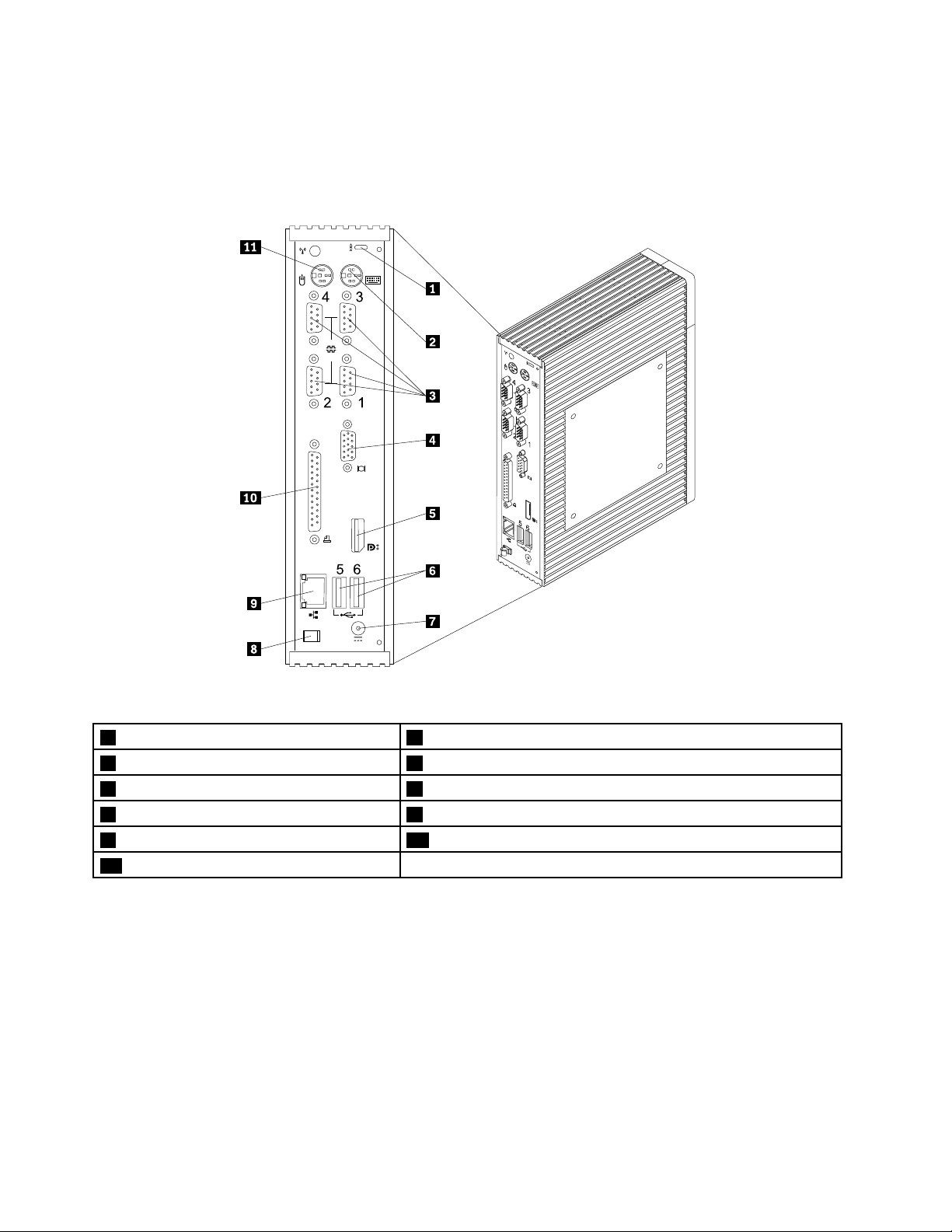
Csatlakozókelhelyezkedéseaszámítógéphátlapján
Akövetkezőábraaszámítógéphátuljánlévőcsatlakozókelhelyezkedésétmutatjabe.Aszámítógép
hátlapjántalálhatónéhánycsatlakozóesetébenszínkódoksegítenekannakmegállapításában,hogymelyik
kábelthovákellcsatlakoztatniaszámítógépen.
2.ábraHátsócsatlakozókkiosztása
1Biztonságizárnyílása2PS/2billentyűzetcsatlakozó
3Soroscsatlakozók(4)4VGAmonitorcsatlakozó
5DisplayPortcsatlakozó6USB2.0csatlakozók(2)
7Hálózatiadaptercsatlakozója8Hálózatiadapterkábelénekakasztója
9Ethernet-csatlakozó10Párhuzamoscsatlakozó
11PS/2egércsatlakozó
Megjegyzés:Haszámítógépébentalálhatógrafikuskártya,akkormindenképpenagrafikuskártyánlévő
monitorcsatlakozókathasználja.
CsatlakozóLeírás
DisplayPortcsatlakozóNagyteljesítményűvagyközvetlenvezérlésűmonitorok,valamintDisplayPort
csatlakozóthasználómáseszközökcsatlakoztatásáraszolgál.
EthernetcsatlakozóHelyihálózathozhasználtEthernet-kábelcsatlakoztatásáraszolgál.
Megjegyzés:AszámítógépFCCBosztálykereteinbelüliműködését5-ös
kategóriájúEthernetkábelhasználatávalbiztosíthatja.
PS/2billentyűzetcsatlakozóPS/2billentyűzetcsatlakozóthasználóbillentyűzetcsatlakoztatásárahasználják.
6ThinkCentreM32Felhasználóikézikönyv
Page 17
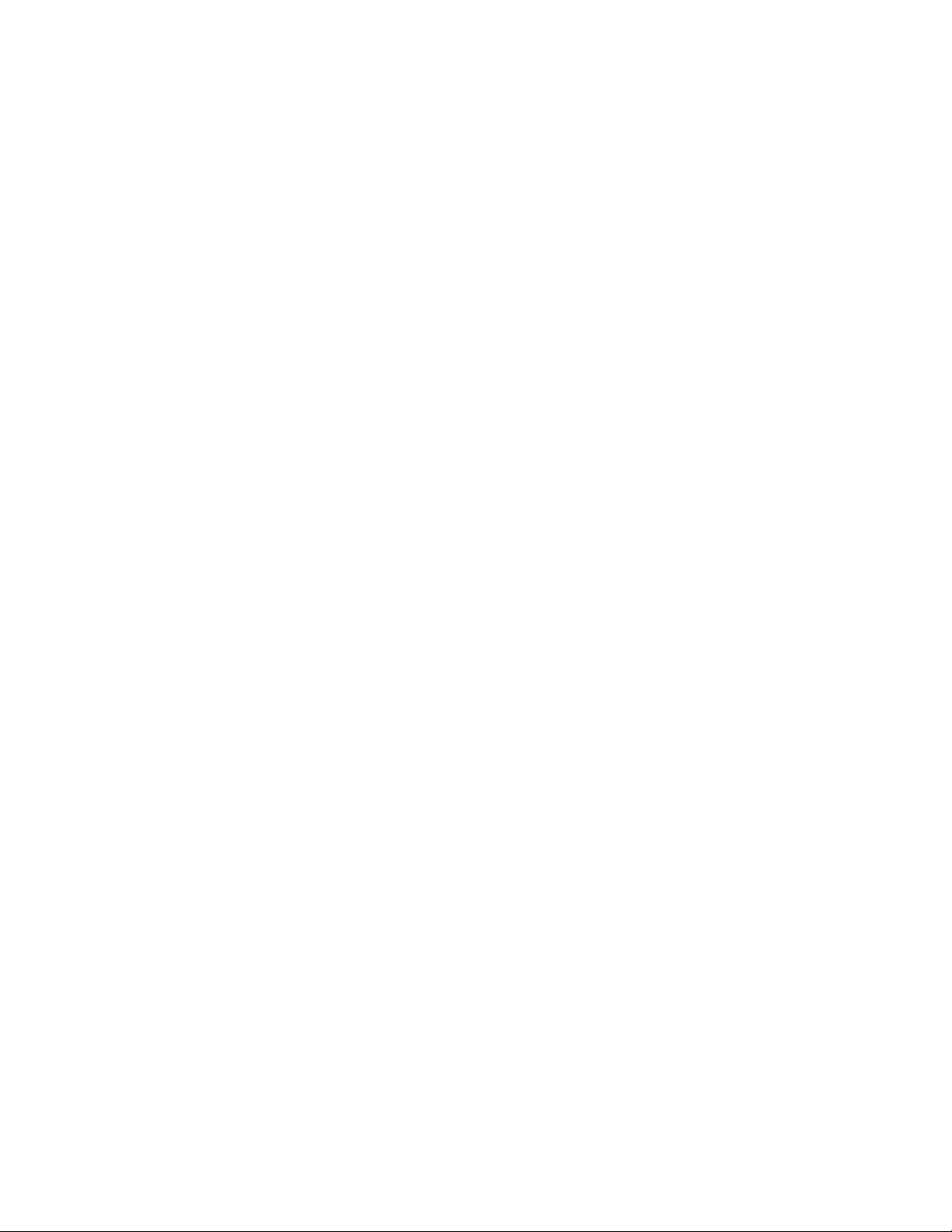
CsatlakozóLeírás
PS/2egércsatlakozóPS/2egércsatlakozóthasználóegér,hanyattegérvagyegyébmutatóeszköz
csatlakoztatásárahasználják.
PárhuzamoscsatlakozóPárhuzamosnyomtatóvagyegyéb,25tűspárhuzamoscsatlakozóthasználóeszköz
csatlakoztatásáraszolgál.
SoroscsatlakozóKülsőmodem,sorosnyomtatóvagyegyéb,9tűssoroscsatlakozóthasználó
eszközcsatlakoztatásáraszolgál.
USB2.0csatlakozóUSB2.0csatlakozástigénylőeszközök(példáulbillentyűzet,egér,lapolvasó,
nyomtatóvagyPDA)csatlakoztatásáraszolgál.
VGAmonitorcsatlakozóVGAmonitor,vagyVGAmonitorcsatlakozójáthasználómáseszközök
csatlakoztatásárahasználják.
Megjegyzés:VGAmonitorcsatlakozónemmindenmodellbenállrendelkezésre.Ha
számítógépébentalálhatógrafikuskártya,akkormindenképpenagrafikuskártyán
lévőmonitorcsatlakozóthasználja.
1.fejezet.Termékáttekintése7
Page 18
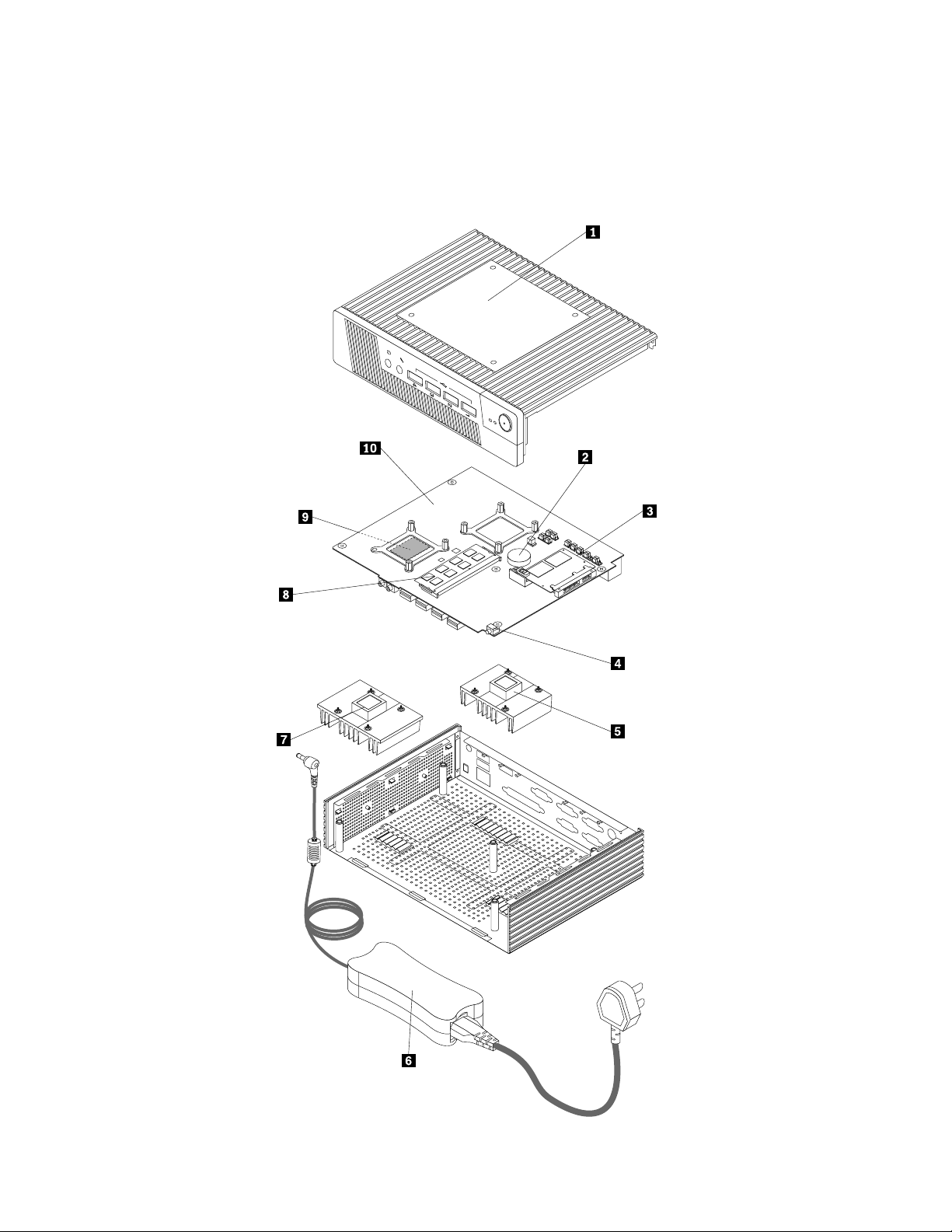
Alkotórészekelhelyezkedése
Akövetkezőábraaszámítógépkülönfélealkotórészeinekelhelyezkedésétmutatjabe.Aszámítógép
borításánakeltávolításávalkapcsolatostájékoztatásta„Számítógépborításánakeltávolítása“oldalszám:
helyentaláljameg.
27
3.ábraAlkotórészekelhelyezkedése
8ThinkCentreM32Felhasználóikézikönyv
Page 19
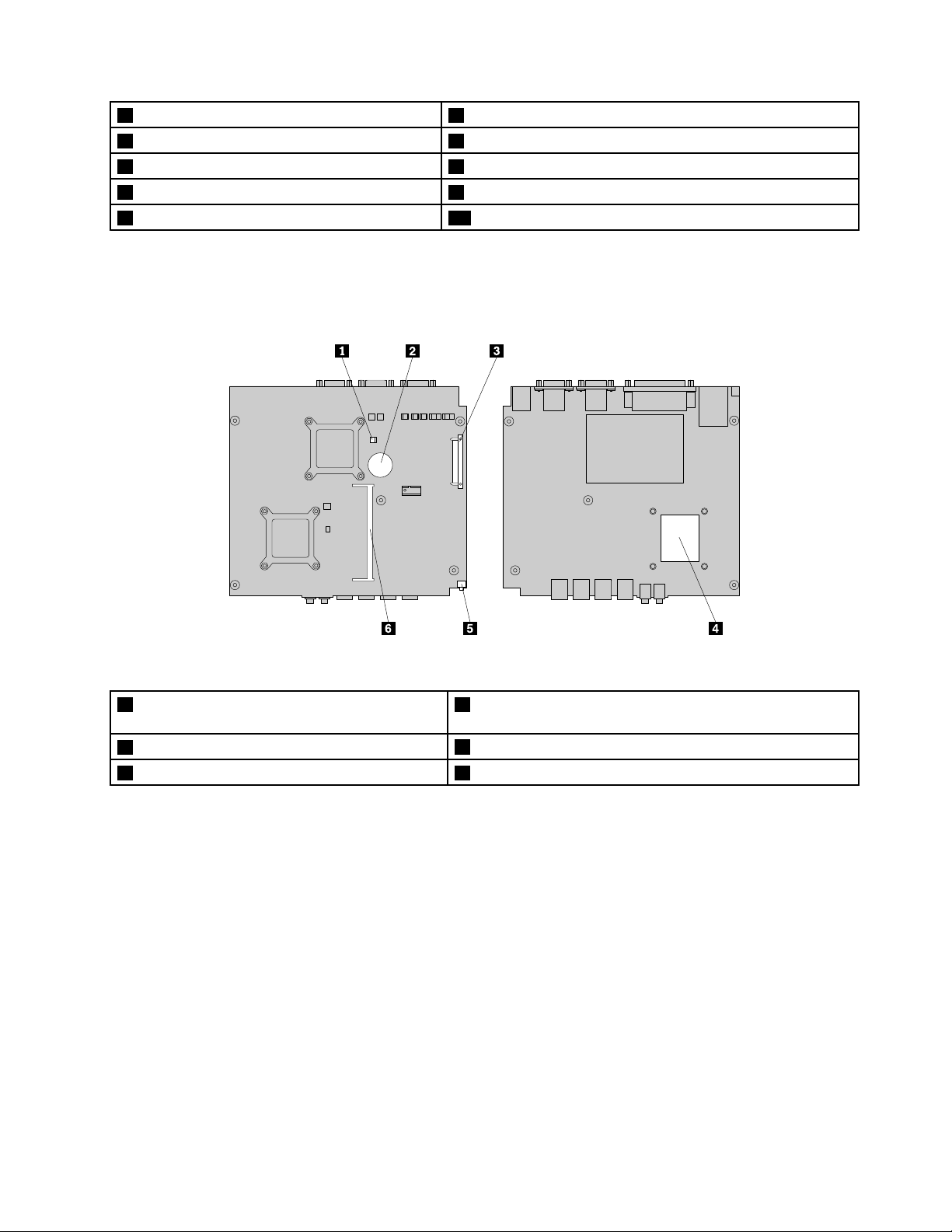
1Aszámítógépborítása
3DOMcsatolókártya4Főkapcsoló
51.hűtőborda6Hálózatiadapter
72.hűtőborda8Memóriamodul
9Mikroprocesszor10Alaplap
2Elem
Alkatrészekelhelyezkedéseazalaplapon
Akövetkezőábraazalkatrészekalaplaponvalóelhelyezkedésétmutatjabe.
4.ábraAlaplapalkatrészeinekelhelyezkedése
1CMOS(kiegészítőfémoxidfélvezető)
törlése/helyreállításajumper
3SATADOMkártyahely
5Főkapcsoló6Memóriaaljzat
2Elem
4Mikroprocesszor
1.fejezet.Termékáttekintése9
Page 20
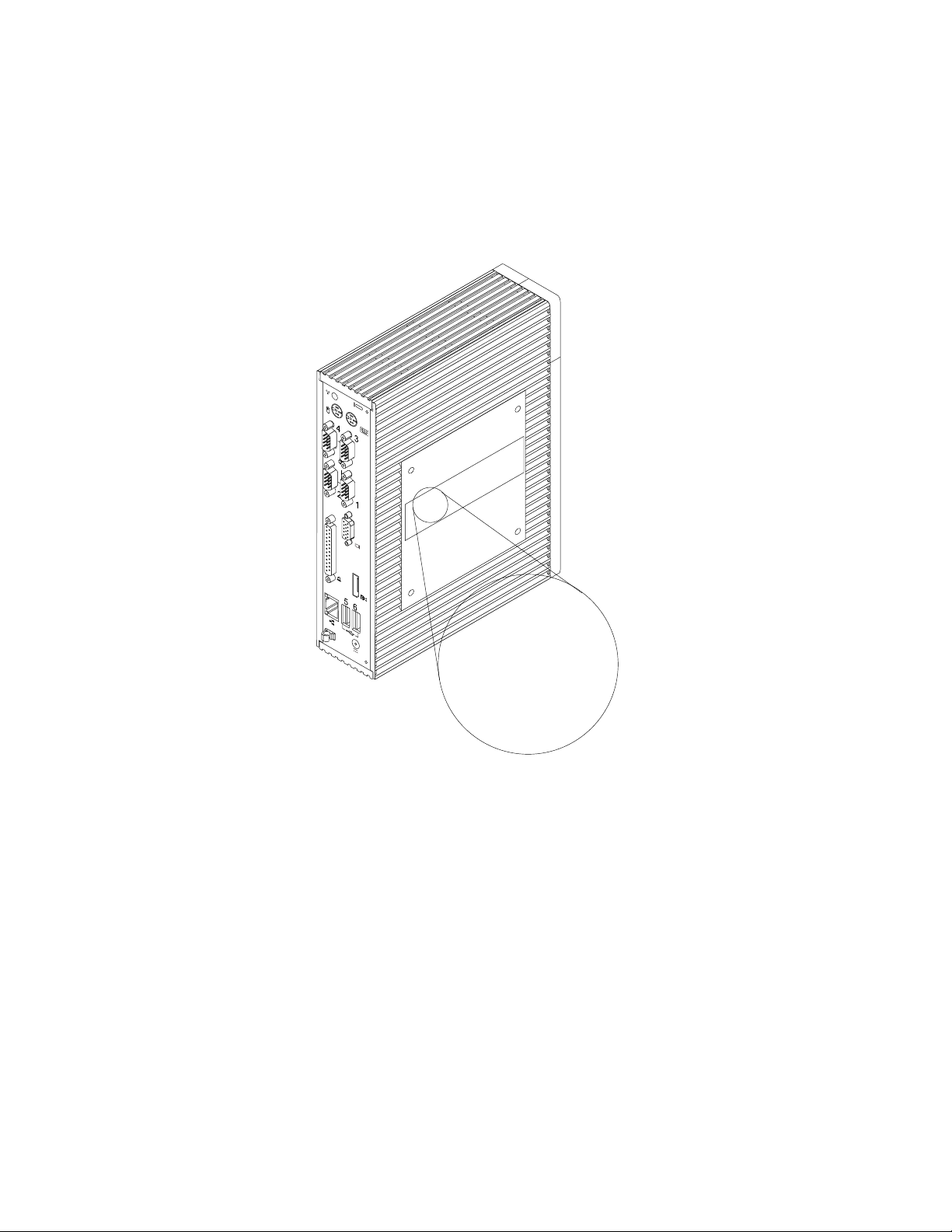
Aszámítógéptípus-ésmodellcímkéje
12
3
4
5 6
Machine Type: XXXX
Model Number: XXX
Atípus-ésmodellcímkeazonosítjaaszámítógépet.AmikorsegítségetkéraLenovótól,atámogatási
szakemberatípusésamodellalapjánazonosítjaaszámítógépet,ésígygyorsabbantudszolgáltatást
nyújtani.
Azalábbiképenegytípus-ésmodellcímkelátható.
5.ábraAszámítógéptípus-ésmodellcímkéje
10ThinkCentreM32Felhasználóikézikönyv
Page 21
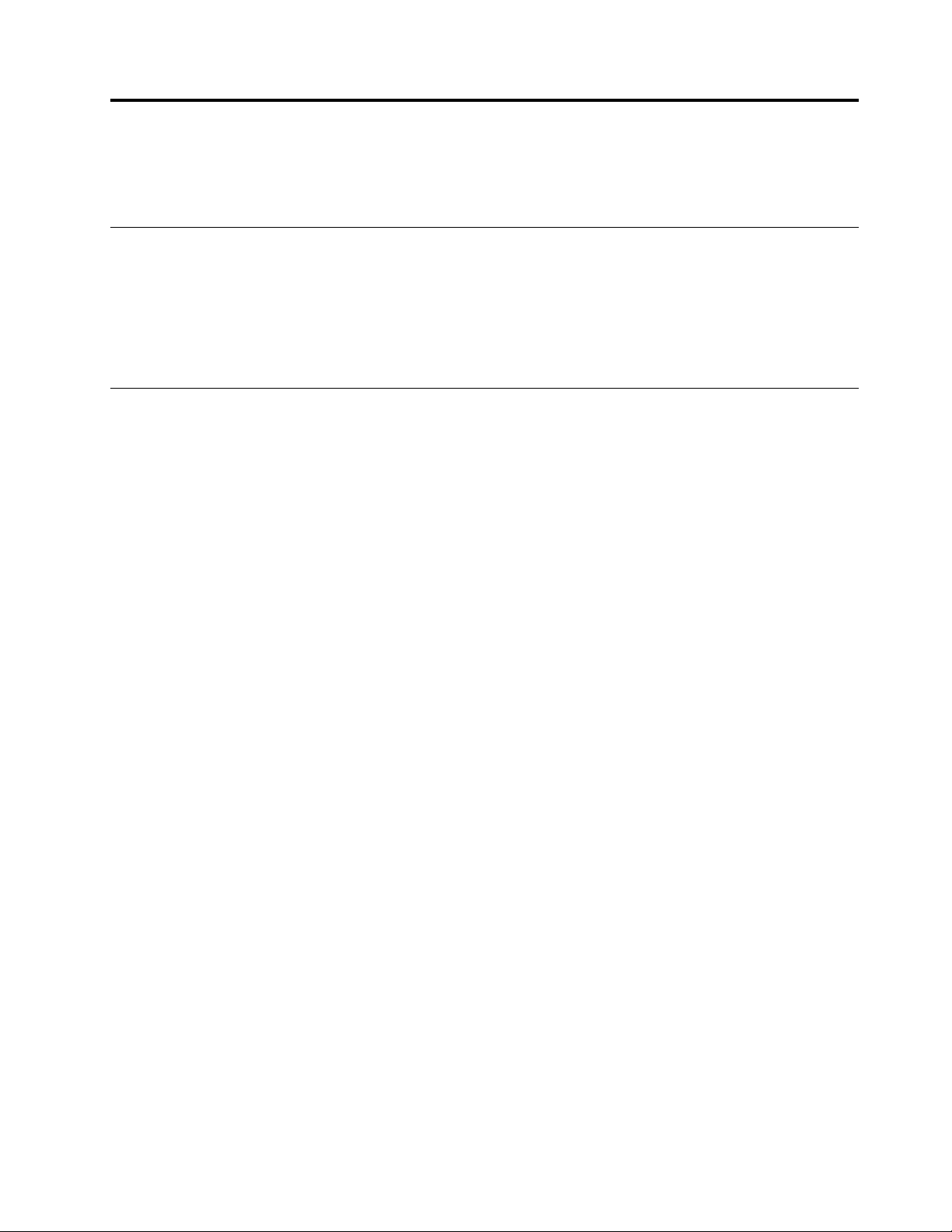
2.fejezetAszámítógéphasználata
Ezarészaszámítógépegyestartozékainakhasználatárólnyújttájékoztatást.
Gyakranismételtkérdés
Azalábbiakbanegyjavaslatottalál,amelysegítségetnyújtaszámítógépoptimálishasználatához.
Másnyelvenismegkaphatomafelhasználóikézikönyvet?
AfelhasználóikézikönyvtöbbnyelveniselérhetőaLenovotámogatásiwebhelyén,melynekcíme:
http://www.lenovo.com/UserManuals.
Abillentyűzethasználata
Számítógépeszokásosbillentyűzettelrendelkezik.AMicrosoftWindowsgyorsbillentyűkműködneka
normálbillentyűzeten.
EzaszakaszinformációkatnyújtaWindowsgyorsbillentyűinekhasználatához.
Aszokásosbillentyűzetenvanhárombillentyű,amelyekaMicrosoftWindowsoperációsrendszerekesetén
használhatók.
•AkétWindowslogóvalellátottbillentyűazAltbillentyűmelletthelyezkedikelaszóközbillentyűkét
oldalán.EzekenaWindowslogólátható.WindowsEmbeddedStandard7operációsrendszeresetén
aStartmenümegnyitásáhoznyomjamegaWindowsgombot.AWindowslogóstílusaabillentyűzet
típusátólfüggőenváltozhat.
•AhelyimenübillentyűjeaCtrlbillentyűmelletthelyezkedikel,aléptetőbillentyűtőljobbra.Ahelyimenü
billentyűjénekmegnyomásakormegjelenikazaktívprogram,ikonvagyobjektumelőugrómenüje.
Megjegyzés:AzegérvagyaFelésLenyílbillentyűksegítségévelválaszthatamenüpontokközött.Windows
EmbeddedStandard7operációsrendszereseténaStartmenüvagyahelyimenübezárásáhozkattintsonaz
egérrel,vagynyomjamegazEscbillentyűt.
©CopyrightLenovo2013,2014
11
Page 22
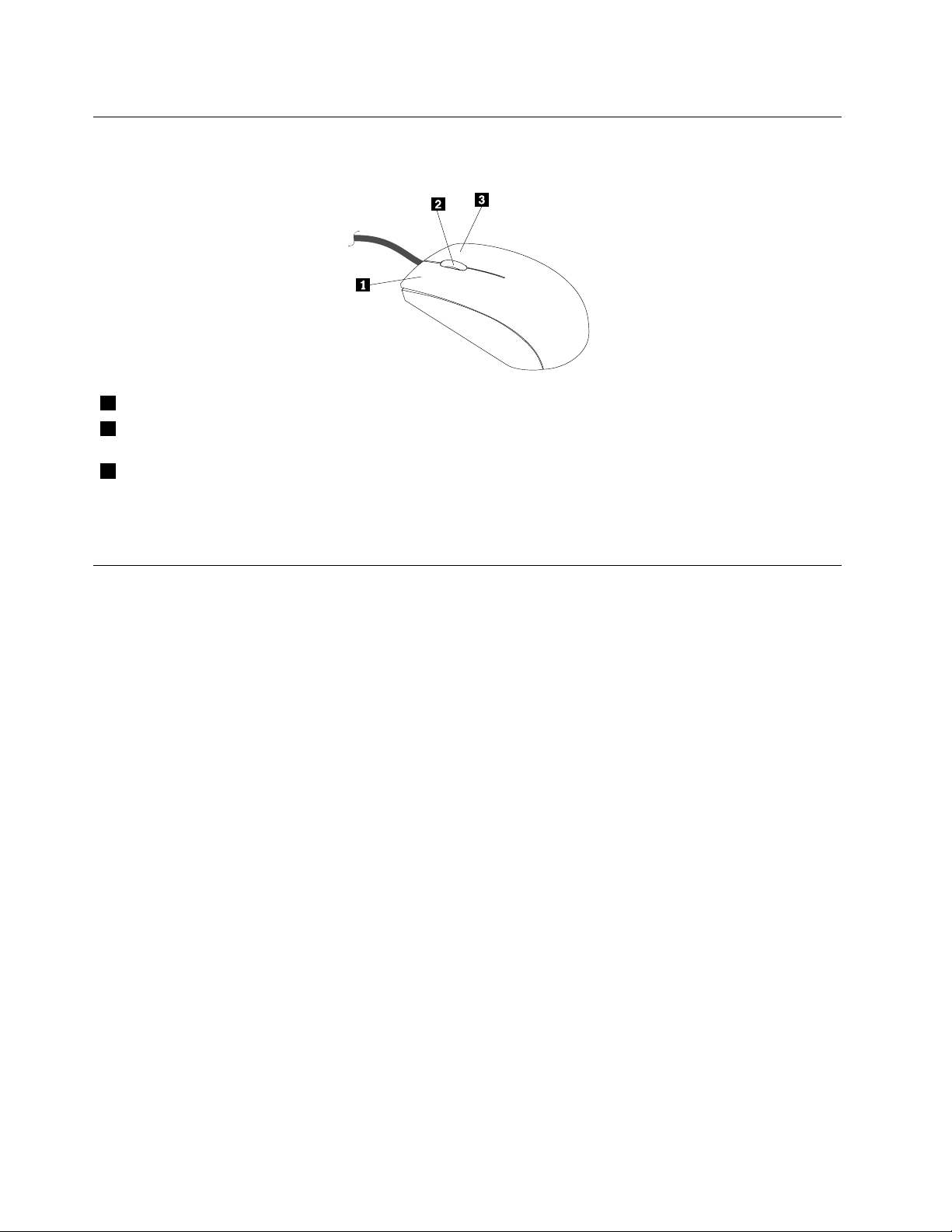
Agörgősegérhasználata
Agörgősegérazalábbivezérlőelemekkelrendelkezik:
1ElsődlegesegérgombEzzelagombbalválaszthatkivagyindíthatelegyprogramotvagymenüelemet.
2GörgőAgörgővelvezérelhetiazegérgörgetőfunkcióját.Arragörgetiaképernyőt,amerreaz
egérgörgőjétforgatja.
3MásodlagosegérgombEzzelagombbalmegjeleníthetiazaktívprogram,ikonvagyobjektummenüjét.
Azelsődlegesésamásodlagosgombokfunkciójafelcserélhető,ésmásalapértelmezettbeállításokis
megváltoztathatókaWindowsVezérlőpulton,azegértulajdonságaiközött.
Ahangbeállítása
Ahangzásfontosrészeaszámítógépnyújtottaélménynek.Aszámítógépalaplapjabeépítettdigitális
hangvezérlővelrendelkezik.
Amultimédiaalkalmazásoktökéletesebbhangzásaérdekébenaktívhangszórókiscsatlakoztathatókaz
audiovonalkimenethez.
Ahangerőbeállításaamunkaasztalról
AzasztalihangerőszabályzóaWindowsasztaljobbalsósarkábanlévőtálcántalálhatóhangerőikonnal
nyithatómeg.Kattintsonahangerőikonra,ésacsúszkátfel-vagylefelétolvaszabályozzaahangerőt,vagy
azElnémításikonrakattintvakapcsoljakiahangot.
AhangerőbeállításaaVezérlőpultról
AszámítógéphangerejeaVezérlőpultrólszabályozható.Akövetkezőmódonállíthatjabeaszámítógép
hangerejétaVezérlőpultról:
1.WindowsEmbeddedStandard7operációsrendszereseténkattintsonaStart➙Vezérlőpult➙
Hardveréshangmenüpontra.
2.AHangrészenkattintsonArendszerhangerejénekbeállításaelemre.
3.Acsúszkákfel-éslefelémozgatásávalnövelheti,illetvecsökkenthetiaszámítógéphangerejét.
12ThinkCentreM32Felhasználóikézikönyv
Page 23
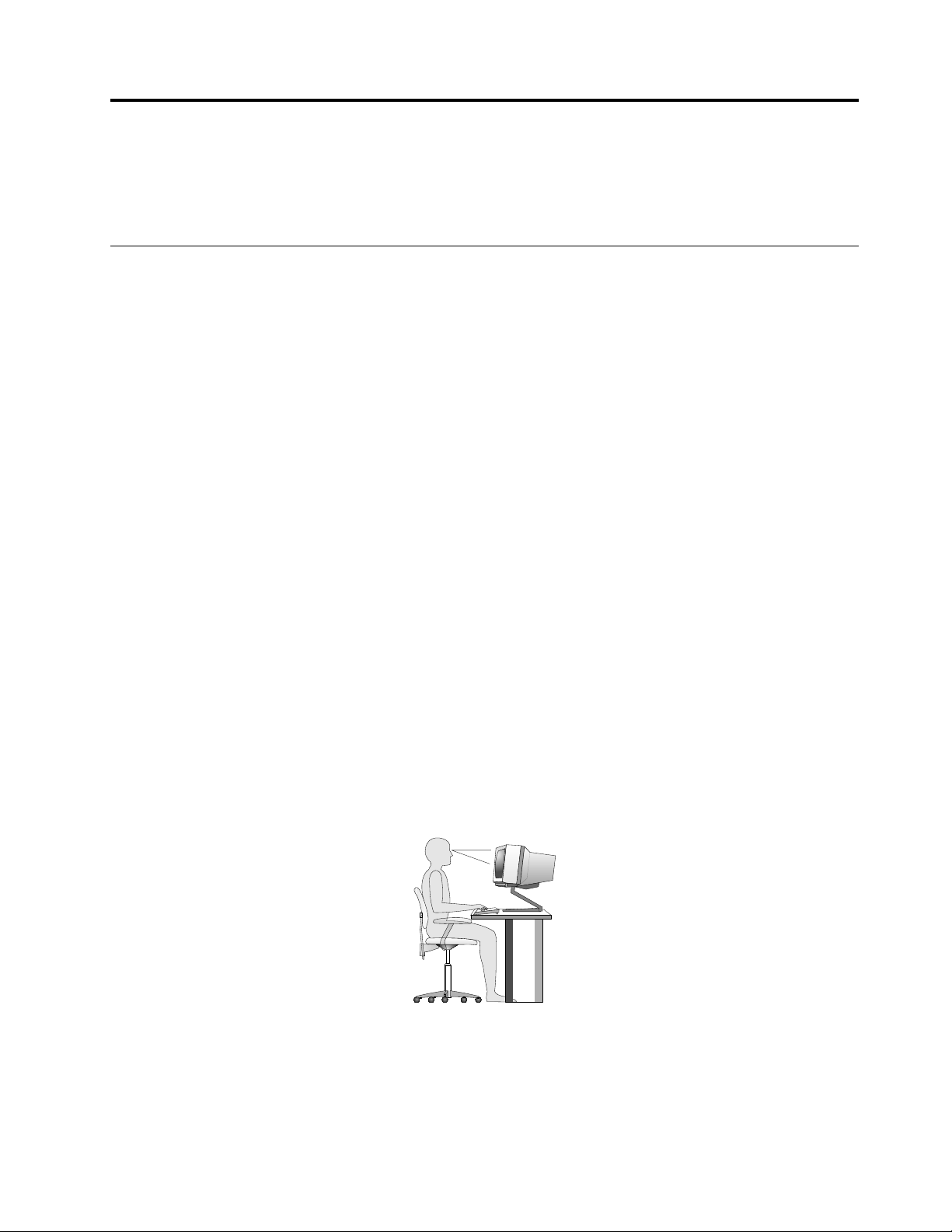
3.fejezetAfelhasználóésaszámítógép
Ebbenafejezetbenakisegítőlehetőségekről,akényelmifunkciókról,illetvearrólolvashat,hogymiateendő,
hamásországbavagyrégióbavisziaszámítógépet.
Kisegítőlehetőségekéskényelmibeállítások
Akorszerűergonómiaimegoldásokalkalmazásanagyonfontosaszemélyiszámítógéphatékonyhasználata
ésakényelmetlenségelkerüléseszempontjából.Úgyrendezzeelamunkakörnyezetétésaberendezéseket,
hogymindazÖnigényeinek,mindazÖnáltalvégzettmunkakövetelményeinekmegfeleljen.Emellett
alkalmazzonegészségesmunkavégzésigyakorlatotteljesítményénekmaximalizálásaésakényelmes
számítógép-használatérdekében.
Azalábbitémaköröktájékoztatástnyújtanakamunkaterületelrendezéséről,aszámítástechnikai
berendezésekbeállításárólésazegészségesmunkavégzésiszokásokról.
Amunkaterületelrendezése
Ahhoz,hogyalegtöbbethozzakiszámítógépéből,mindazÖnáltalhasználtgépet,mindasaját
munkaterületétúgykellkialakítania,hogymaximálisankielégítsesajátésmunkájaigényeit.Legfontosabb
szempontakomfortérzete,deamunkaterületelrendezésérehatássalvannakafényforrások,alégáramlások,
valamintazelektromoscsatlakozásokelhelyezkedéseis.
Kényelem
Habárnincsegyolyanmunkahelyielrendezéssem,amiideálislennemindenkiszámára,azalábbiirányelvek
megpróbálnaksegítségetnyújtaniahhoz,hogymegtaláljaasajátmagaszámáralegmegfelelőbbet.
Igenfárasztólehet,hahosszúideigugyanabbanahelyzetbenül.Fontos,hogyaszékháttámlájátésülőkéjét
egymástólfüggetlenüllehessenállítani,ésjótámasztástadjon.Azülőfelületelülsőrészéneklekerekítettnek
kelllennie,hogytehermentesítseacombokat.Úgyállítsabeazülőfelületet,hogycombjaipárhuzamosak
legyenekapadlóval,éslábaiteljesenapadlónvagyegylábtartónfeküdjenek.
Abillentyűzethasználatakorapadlóvalpárhuzamosantartsaalkarjait,csuklóitpedigkényelmespozícióban.
Gyengédenérintseabillentyűzetet,miközbenkezeitésujjaitlazántartja.Állítsabeabillentyűzeteta
legkényelmesebbhelyzetbe;ehhezalábakpozíciójánakállításávalmódosíthatjaadőlésszöget.
Állítsabeúgyamonitort,hogyannaktetejekevésselszemmagasságalattlegyen.Helyezzeamonitort
kényelmes,51és61cmközöttinézésitávolságba,ésúgyhelyezzeel,hogyatestelcsavarásanélkül
tudjanézni.Azolyanrendszeresenhasználteszközöket,mintpéldáulatelefonvagyazegér,könnyen
elérhetőtávolságbahelyezze.
©CopyrightLenovo2013,2014
13
Page 24
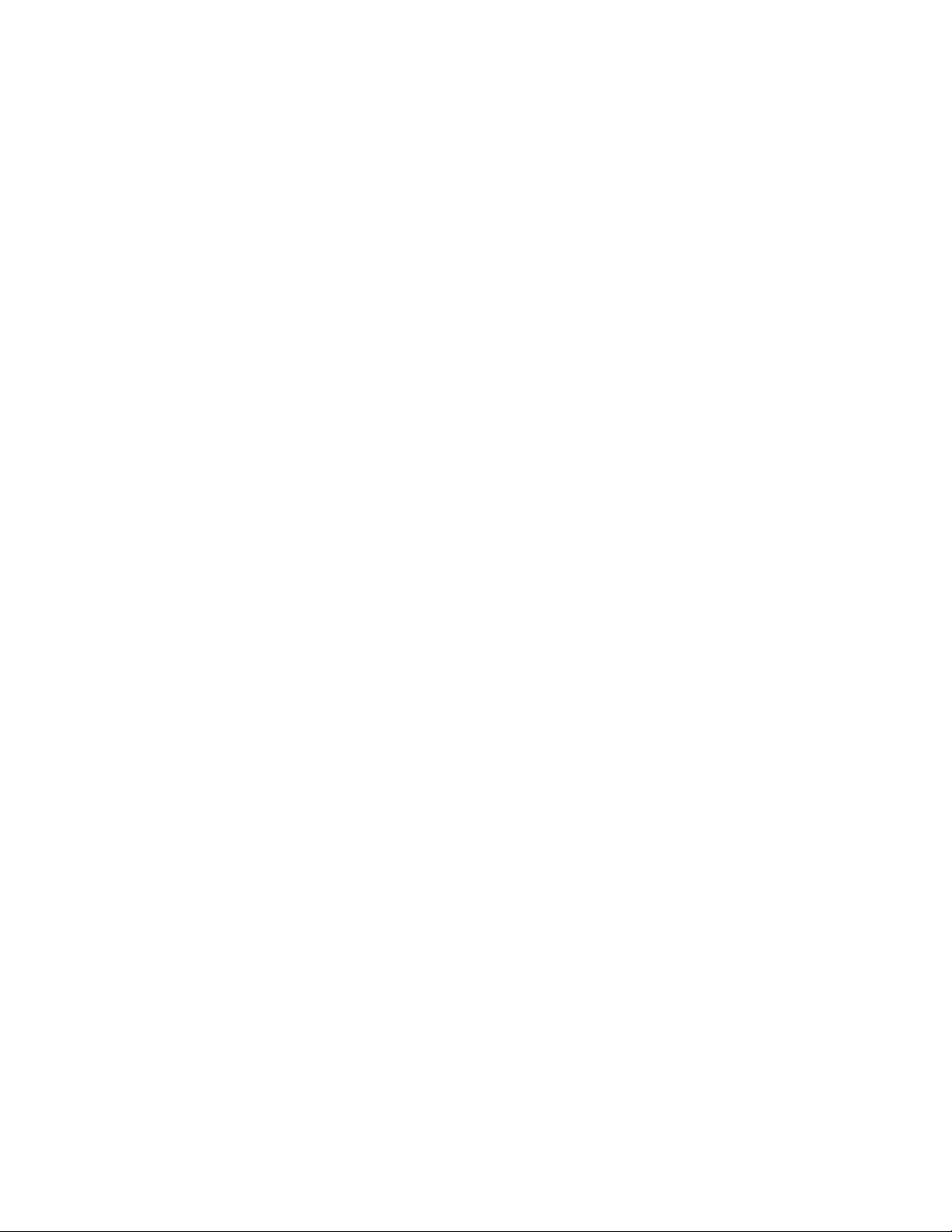
Tükröződésésvilágítás
Úgyhelyezzeelamonitort,hogyminimalizáljaamennyezetivilágítás,azablakokésegyébfényforrások
általkeltettfényvisszaverődéseket.Afényesfelületekrőlszármazóreflexiókiszavaróaklehetnekamonitor
képernyőjén.Helyezzeamonitortlehetőségszerintazablakokraésegyébfényforrásokramerőlegesen.
Szükségeseténcsökkentseamennyezetivilágítást,vagykapcsoljaki,vagycseréljekisebbteljesítményűrea
fényforrásokat.Amennyibenablakközelébenhelyezielamonitort,takarjaelanapfénytfüggönyökkelvagy
sötétítőkkel.Esetlegállítsaamonitorfényerejétéskontrasztjátanapifényváltozásoknakmegfelelően.
Aholnemlehetségeselkerülniavisszaverődéseketvagyváltoztatniamegvilágításon,ottsegítheta
képernyőrehelyezettcsillogáscsökkentőszűrőalkalmazása.Ezekaszűrőkugyanakkorbefolyásolhatják
aképtisztaságátamonitoron,ezértcsakakkorpróbáljaezeketalkalmazni,hamárkimerítetteacsillogás
csökkentésénekegyébmódszereit.
Aporfelhalmozódásaishozzájárulacsillogássalkapcsolatosproblémákhoz.Nefelejtseelrendszeresen
megtisztítanimonitorjaképernyőjétlágyruhadarabbalamonitordokumentációjábanleírtakszerint.
Szellőzés
Aszámítógépésamonitorhőttermel.Aszámítógéprendelkezikegyhűtőventilátorral,amelybeszívjaafriss
levegőt,éskifújjaameleglevegőt.Amonitoronameleglevegőaszellőzőnyílásokonkeresztültudtávozni.A
szellőzőnyílásokletakarásatúlmelegedéshezvezet,amiműködésirendellenességetvagymeghibásodást
okozhat.Úgyhelyezzeelaszámítógépetésamonitort,hogysemminezárjaelaszellőzőnyílásokat;általában
51mm(2hüvelyk)távolságelegendő.Győződjönmegarrólis,hogyalégáramlatnemirányulszemélyre.
Elektromosaljzatokésakábelekhossza
Számítógépevégsőelhelyezésétáltalábanazelektromoscsatlakozókelhelyezkedése,ésamonitorral,
nyomtatóval,illetveegyébegységekkelösszeköttetéstbiztosítókábelekhosszahatározzameg.
Amunkaterületelrendezésekor:
•Kerüljeahosszabbítózsinórokhasználatát.Lehetőségszerintszámítógépehálózativezetékétközvetlenül
azelektromoscsatlakozóbaillessze.
•Azsinórokatéskábeleketgondosantartsatávolaközlekedésiútvonalaktól,ésazegyébolyanhelyektől,
aholvalakivéletlenülbelerúghat.
Atápkábelekrőltovábbiinformációk:„T ápvezetékekéstápátalakítók“oldalszám:iv
.
Kisegítőlehetőségek
ALenovoegyikfeladatánaktartja,hogyafogyatékkalélőemberekszámáraelérhetőbbétegyeaz
információkatésatechnológiát.Alehetőségeknémelyikemárazoperációsrendszerrészétképezi.Másokat
aforgalmazótólvásárolhatmeg.
AfelhasználókaWindowsoperációsrendszerbenbiztosítottKezeléstechnikaiközpontotishasználhatják
aszámítógépükfizikaiéskognitívigényeiknekmegfelelőszemélyreszabásához.AKezeléstechnikai
központegyolyanközpontihely,amelyenkeresztülszemélyreszabhatjaakisegítőlehetőségeketésa
MicrosoftWindowsoperációsrendszerbenelérhetőprogramokat.AKezeléstechnikaiközpontfuttatásáhoza
VezérlőpultbankattintsonaKönnyűkezelés➙Kezeléstechnikaiközpontelemre.
Azalábbiakbanazokrólalehetőségekrőlolvashat,amelyeksegítikahallási,látásiésmozgásinehézségekkel
küzdőfelhasználókszámítógép-használatát.
14ThinkCentreM32Felhasználóikézikönyv
Page 25
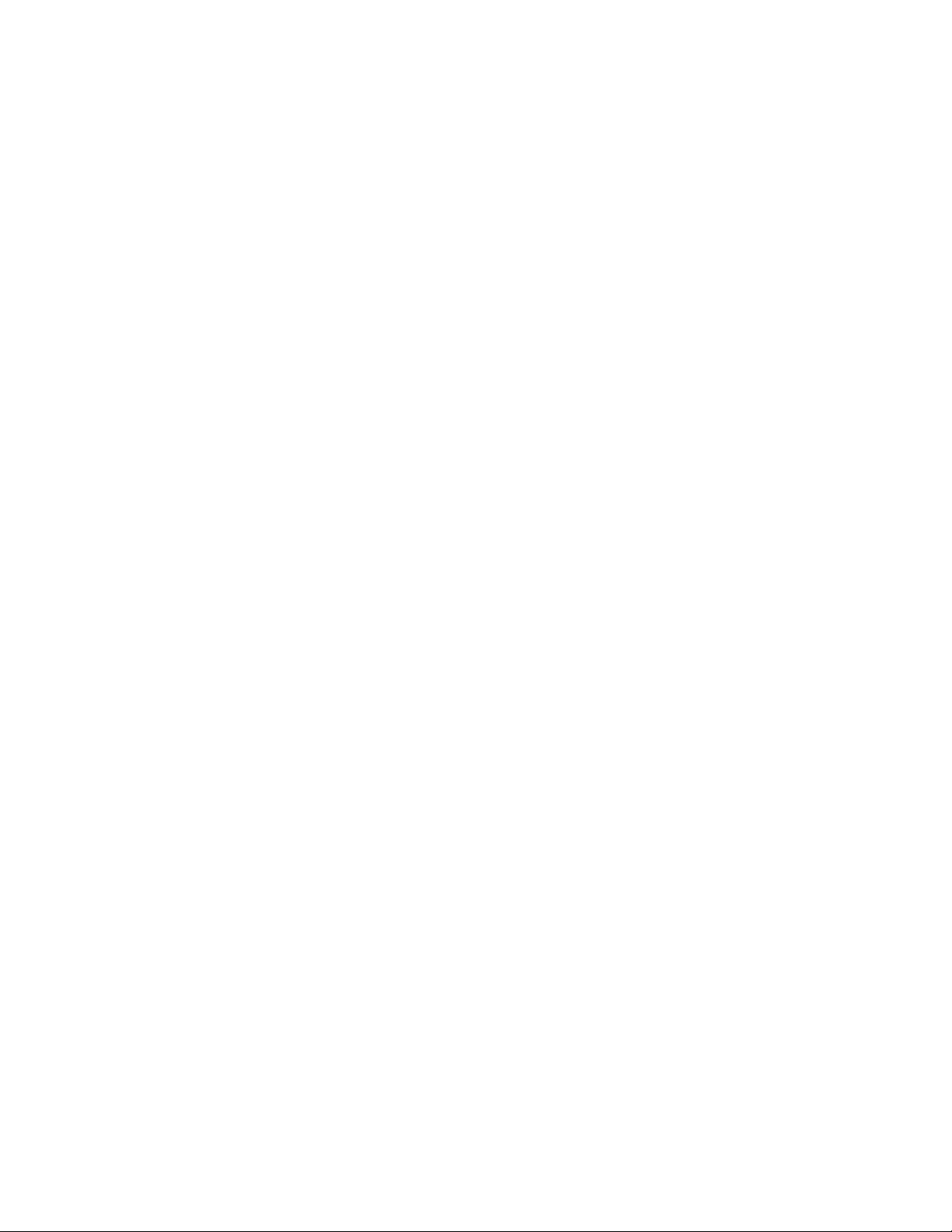
Képernyőnmegjelenőértesítések
Aképernyőnmegjelenőértesítéseksegítségévelahallássérültekistudatábanlehetnekaszámítógépük
állapotának.Aképernyőnmegjelenőértesítésekvizuálisjelekkelvagyszövegesfeliratokkalhelyettesítik
ahangokat,ésígyjelzikaszámítógépenfolyótevékenységeket.Ígyarendszerfigyelmeztetéseitakkoris
észrevesziafelhasználó,hanemhalljaőket.Példáulhakiválasztegyelemetabillentyűzettel,akkorazelemet
arendszerkijelöli.Haamutatótegyelemrevisziazegérrel,akkormegjelenikazelemetbemutatószöveg.
AképernyőnmegjelenőértesítésekhasználatáhoznyissamegaVezérlőpultot,kattintsonaKönnyűkezelés
➙Kezeléstechnikaiközpontpontra,majdkattintsonAhangjelzésekhelyettesítéseszövegesvagy
képiüzenetekkelelemre.
Hangértesítés
Ahangértesítéssegítségévelalátássérültekvagygyengénlátókistudatábanlehetnekaszámítógépük
állapotának.
AhangértesítéshasználatáhoznyissamegaVezérlőpultot,kattintsonaKönnyűkezelés➙Kezeléstechnikai
központ➙Aszámítógéphasználatakijelzőnélkülelemre,ésválasszaaHangosismertető
bekapcsolásalehetőséget.
Narrátor
ANarrátoregyképernyőolvasószolgáltatás,amelyhangosanfelolvassaaképernyőnlévőszövegetés
körülírjaazolyaneseményeket,mintahibaüzenetekmegjelenése.
ANarrátormegnyitásáhozkattintsonaStartgombra.EzutánírjabeaNarrátorszótakeresőmezőbe.A
találatokközöttkattintsonaNarrátorparancsra.
ANarrátorhasználatávalésbeállításávalkapcsolatbantovábbiinformációkattalálaWindowssúgóés
támogatásinformációsrendszerben.
Képernyőolvasótechnológiák
Aképernyőolvasótechnológiákelsősorbanszoftverekkezelőfelületeivel,asúgóinformációsrendszerekkel
ésakülönbözőonlinedokumentumokkalhasználhatók.Aképernyőolvasókkalkapcsolatostovábbi
információkérttekintsemegakövetkezőket:
•PDF-fájlokhasználataképernyőolvasókkal:
http://www.adobe.com/accessibility.html?promoid=DJGVE
•AJAWSképernyőolvasóhasználata:
http://www.freedomscientific.com/jaws-hq.asp
•AzNVDAképernyőolvasóhasználata:
http://www.nvaccess.org/
Beszédfelismerés
Abeszédfelismerésszolgáltatássegítségévelahangjávalirányíthatjaaszámítógépét.
Ahangjasegítségévelprogramokatfuttathat,menüketnyithatmeg,aképernyőnlévőelemekrekattinthat,
szövegetdiktálhatdokumentumokbaésleveleketírhatésküldhetel.Minden,amitegérrelésbillentyűzettel
csinál,elvégezhetőcsupánahangjával.
ABeszédfelismerésmegnyitásáhozkattintsonaStartgombra.EzutánírjabeaBeszédf elismerésszóta
keresőmezőbe.AtalálatokközöttkattintsonaBeszédfelismerésparancsra.
ABeszédfelismeréshasználatávalésbeállításávalkapcsolatbantovábbiinformációkattalálaWindowssúgó
éstámogatásinformációsrendszerben.
3.fejezet.Afelhasználóésaszámítógép15
Page 26
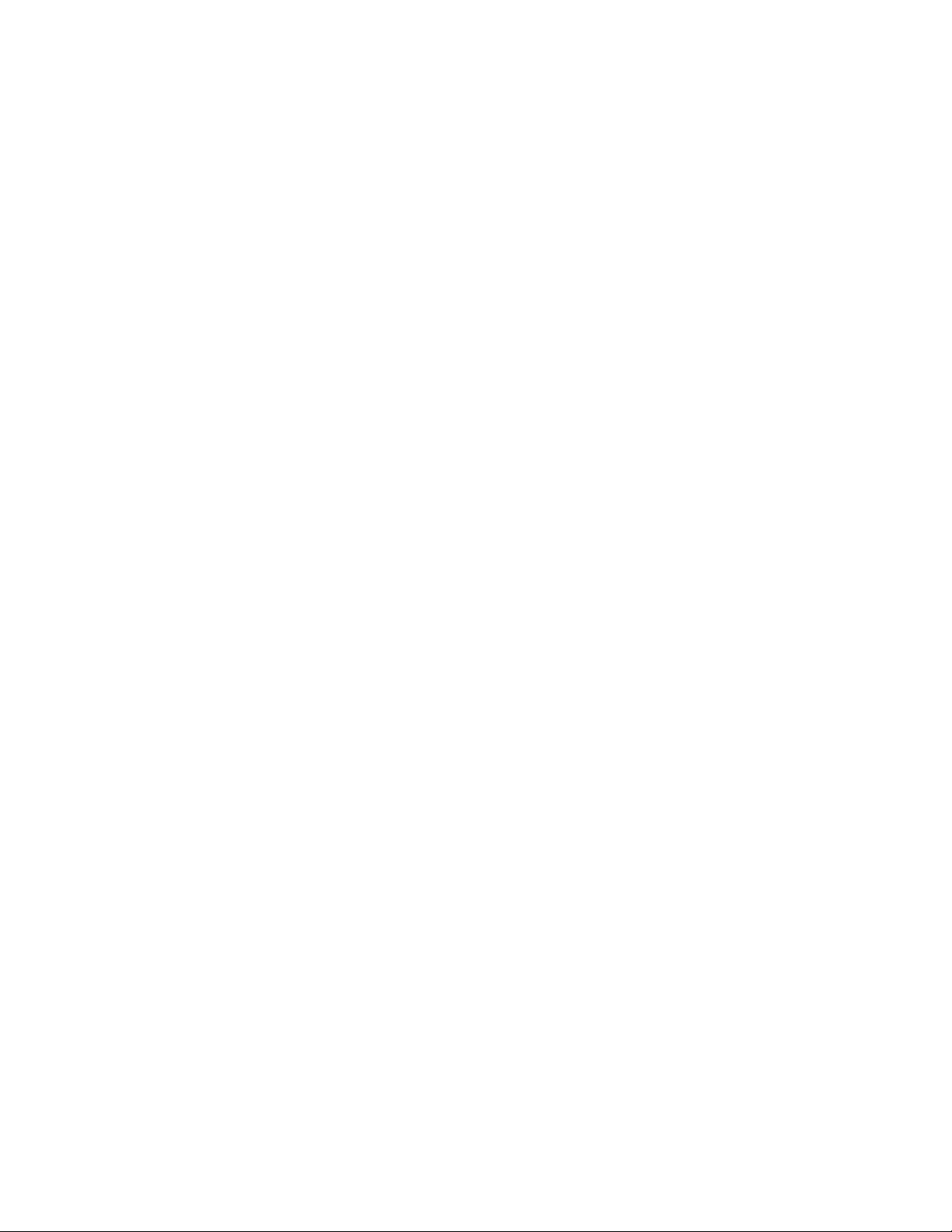
Személyreszabhatószövegméret
Ahelyett,hogyazasztalonmindenméretétmegnövelné,igényszerintmegnövelheticsakaszövegméretétis.
AszövegméreténekmódosításáhoznyissamegaVezérlőpultot,éskattintsonaMegjelenésésszemélyes
beállítások➙Képernyőpontra.EzutánmenjenaCsakaszövegméretmódosításarészre,ésállítsabe
igényszerintaszövegméretét.
Nagyító
AszámítógépénmegtalálhatóaMicrosoftNagyítónevűeszköz,amellyelalátássérültembereksokkal
kényelmesebbenhasználhatjákaszámítógépet.ANagyítóegyolyanhasznoseszköz,amelyfelnagyítjaa
képernyőegyrészétvagyazegészét,ígyafelhasználójobbanláthatjaaszavakatésaképeket.ANagyítóa
Kezeléstechnikaiközpontbannyithatómeg.
ANagyítómegnyitásáhozkattintsonaStartgombra,kattintsonaMindenprogram➙Kellékek➙Könnyű
kezelés,majdaNagyítólehetőségre.
ANagyítóhasználatávalésbeállításávalkapcsolatbantovábbiinformációkattalálaWindowssúgóés
támogatásinformációsrendszerben.
Megjegyzés:Érintőképernyősmodellekeseténabillentyűzethasználatahelyettérintésesmozdulatokkalis
nagyíthatéskicsinyíthet.Lásd:„Zoom“oldalszám:16
.
Zoom
Azoomfunkciósegítségévelfelnagyíthatjavagylekicsinyíthetiaszövegeket,képeket,térképeketvagy
egyébelemeket.
•Abillentyűzetről:
-Nagyítás:Aszövegek,képek,térképekvagyegyébelemekfelnagyításáhoznyomjamegaWindows
gombotésaplusz(+)gombot.
-Kicsinyítés:Aszövegek,képek,térképekvagyegyébelemeklekicsinyítéséheznyomjamegaWindows
gombotésamínusz(-)gombot.
•Azérintőképernyőről:
-Nagyítás:Szövegek,képek,térképekvagyegyébelemekfelnagyításáhozmozgassakétujját
egymástóltávolítvaaképernyőn.
-Kicsinyítés:Szövegek,képek,térképekvagyegyébelemeklekicsinyítéséhezmozgassakétujját
egymásfeléaképernyőn.
Képernyőfelbontás
Adokumentumokatkönnyebbenolvashatóváteheti,hamódosítjaaszámítógépképernyőjénekfelbontását.
Aképernyőfelbontásbeállításáhozkattintsonjobbgombbalazasztalbármelypontjára,kattintsona
Képernyőfelbontáselemre,ésmódosítsaigényszerintabeállításokat.
Megjegyzés:Hatúlalacsonyraállítjaafelbontást,akkorlehet,hogyegyeselemeknemférnekela
képernyőn.
Aszövegésegyébelemekméreténekmásmódontörténőnövelésévelkapcsolatbantekintsemega
következőt:
•„Személyreszabhatószövegméret“oldalszám:16
•„Nagyító“oldalszám:16
•„Zoom“oldalszám:16
16ThinkCentreM32Felhasználóikézikönyv
Page 27
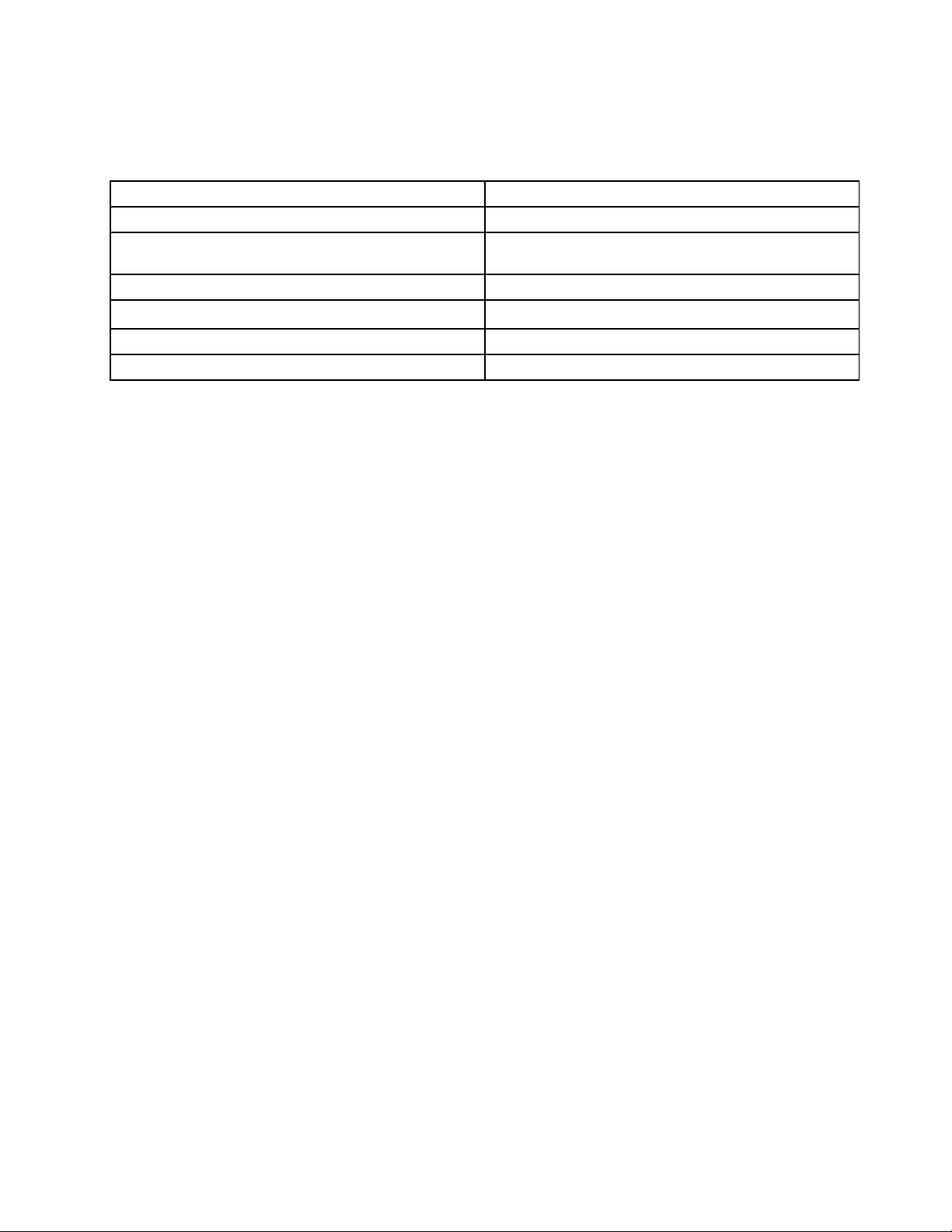
Könnyűkezelésbillentyűparancsok
Akövetkezőtáblázatazokatabillentyűparancsokattartalmazza,amelyekkelegyszerűbbétehetia
számítógépehasználatát.
BillentyűparancsFunkció
Windowsbillentyű+UAKezeléstechnikaiközpontmegnyitása
JobboldaliShiftbillentyűnyolcmásodperciglenyomva
tartása
AShiftbillentyűötszörilenyomásaBeragadóbillentyűkbe-vagykikapcsolása
NumLockbillentyűötmásodperciglenyomvatartása
BaloldaliAlt+BaloldaliShift+NumLockEgérbillentyűkbe-vagykikapcsolása
BaloldaliAlt+BaloldaliShift+PrtScn(vagyPrtSc)Kontrasztosmegjelenítésbe-vagykikapcsolása
Billentyűszűrésbe-vagykikapcsolása
Állapotjelzőhangokbe-vagykikapcsolása
Továbbiinformációkértnyissamegahttp://windows.microsoft.com/oldalt,majdadjamegakövetkező
kulcsszavakegyikétakereséshez:billenty˝ uparancsok,billenty˝ ukombinációk,gyorsbillenty˝ uk.
Képernyő-billentyűzet
Hajobbanszeretfizikaibillentyűzetnélkülgépelnivagyadatokatbevinniaszámítógépébe,akkor
használhatjaaképernyő-billentyűzetet.Aképernyő-billentyűzetegyvizuálisbillentyűzetetjelenítmeg,
amelyenmindenhagyományosbillentyűmegtalálható.Abillentyűketazegérvagymásmutatóeszköz
használatávalválaszthatjaki,vagyhaaszámítógépetöbbérintésesképernyővelrendelkezik,akkorérintéssel
iskiválaszthatjaazokat.
Aképernyő-billentyűzetmegnyitásáhozkattintsonaStartgombra.Ezutánírjabeaképerny˝ o-billenty˝ uzet
szótakeresőmezőbe.AtalálatokközöttkattintsonaKépernyő-billentyűzetparancsra.
AKépernyő-billentyűzethasználatávalésbeállításávalkapcsolatbantovábbiinformációkattalálaWindows
súgóéstámogatásinformációsrendszerben.
Személyreszabottbillentyűzet
Abillentyűzetentalálhatókitapinthatódudorokreferenciapontkéntszolgálnak;ezekhelyzetéhezképest
vizuálissegítségnélküliskönnyedénmegtalálhatjaatöbbibillentyűtabillentyűzeten.
AbillentyűzetbeállításainakmegadásáhoznyissamegaVezérlőpultot,kattintsonaKönnyűkezelés➙
Kezeléstechnikaiközpontlehetőségre,majdAbillentyűzethasználatánakmegkönnyítésepontra.
Szabványoscsatlakozók
Aszámítógépeszabványoscsatlakozókkalrendelkezik,amelyekhezszükségeseténkisegítőeszközöket
csatlakoztathat.
Acsatlakozókelhelyezkedésévelésfunkcióivalkapcsolatostovábbiinformációkérttekintsemegakövetkező
részeket:„Csatlakozók,kezelőszervekésjelzőfényekaszámítógépelőlapján“oldalszám:5
és„Csatlakozók
elhelyezkedéseaszámítógéphátlapján“oldalszám:6.
TTY/TDDátalakítómodem
SzámítógépetámogatjaaTTY(szövegtelefon)vagyTDD(telekommunikációseszközhallássérülteknek)
átalakítómodemhasználatát.AmodemetaszámítógépeésegyTTY/TDDtelefonközékellcsatlakoztatni.
Ezutánbegépelhetiazüzenetetaszámítógépén,éselküldhetiaztatelefonra.
3.fejezet.Afelhasználóésaszámítógép17
Page 28
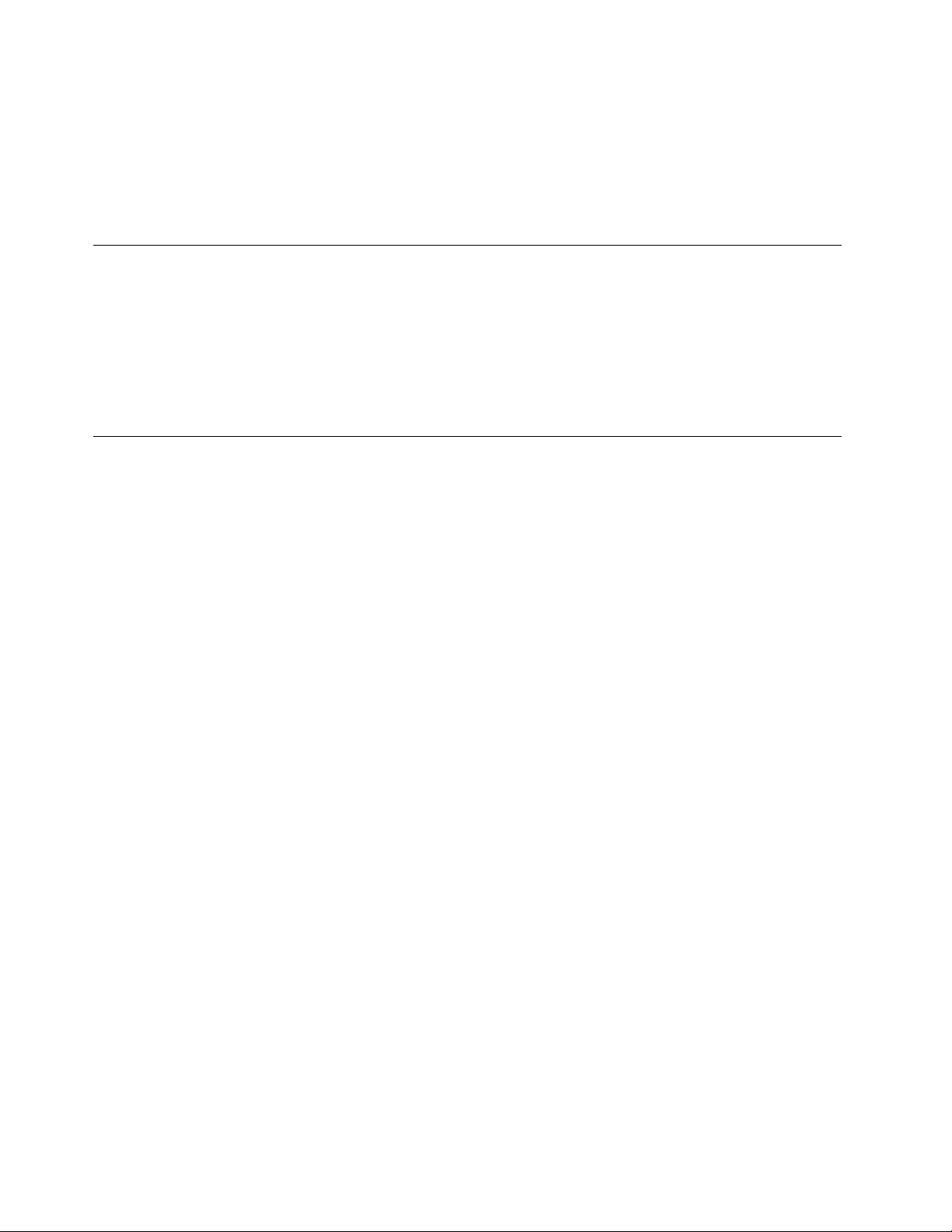
Hozzáférhetőformátumúdokumentumok
ALenovohozzáférhetőformátumban,pl.megfelelőencímkézettPDF-fájlokvagyHTML-(HyperText
MarkupLanguage)fájlokformájábanbocsátjarendelkezésreazelektronikusdokumentumokat.ALenovo
elektronikusdokumentumaitúgyhoztuklétre,hogyalátássérültfelhasználókfelolvastathassákazokategy
képernyőolvasósegítségével.Adokumentumokbantalálhatóképekmegfelelőhelyettesítőszövegetis
tartalmaznak,ígyalátássérültfelhasználókképernyőolvasóhasználatávalmegérthetik,mittartalmazakép.
Aszámítógépregisztrálása
Aregisztrációsoránazadatokbekerülnekegyadatbázisba,ígyaLenovofeltudjavenniakapcsolatota
felhasználóvalegytermékvisszahívásvagymássúlyosproblémaesetén.Miutánregisztráltaszámítógépéta
Lenovovállalatnál,gyorsabbszolgáltatásbanrészesítjük,hasegítségetkéraLenovovállalattól.Emellett
egyesországokbanbővebbjogosultságokbanésszolgáltatásokbanrészesülhetnekaregisztráltfelhasználók.
AkészülékLenovovállalatnáltörténőregisztrálásáhozlátogassonelahttp://www.lenovo.com/registercímre,
éskövesseaképernyőnmegjelenőutasításokat.
Hamásországbavagyrégióbavisziaszámítógépet
Hamásországbavagyrégióbavisziaszámítógépet,figyelembekellvennieahelyiáramellátásiszabványt.
Haolyanországbavagyrégióbautazikaszámítógéppel,aholmásféleelektromoshálózaticsatlakozókat
alkalmaznak,mintamitÖnjelenleghasznál,akkorvagyegydugaszolóaljzat-átalakítótvagyújtápkábeleket
kellvásárolnia.AtápkábeleketmegrendelhetiközvetlenülaLenovótól.
Atápkábelekadatairóléstermékszámairólakövetkezőhelyentájékozódhat:
http://www.lenovo.com/powercordnotice
18ThinkCentreM32Felhasználóikézikönyv
Page 29
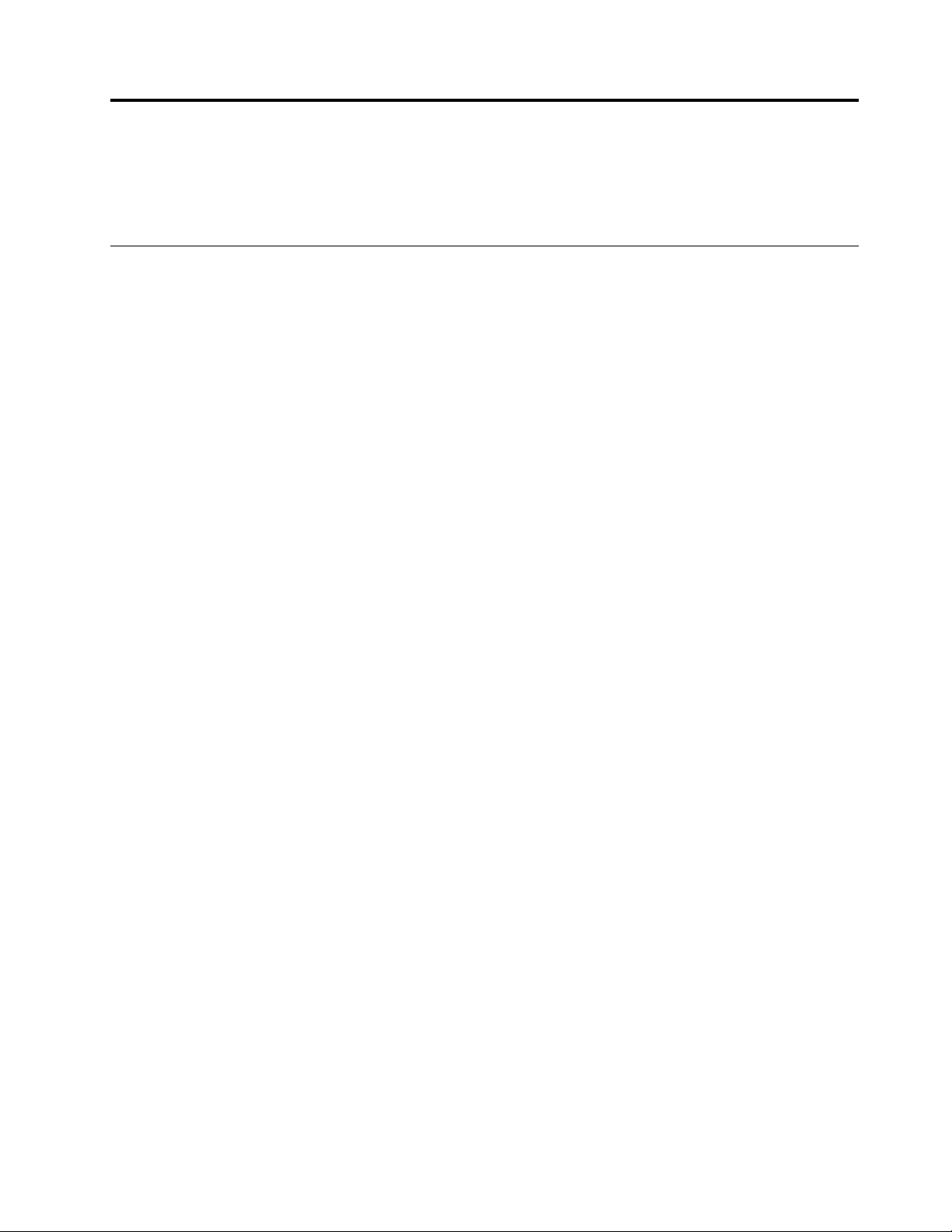
4.fejezetBiztonságiintézkedések
Ebbenafejezetbenarrólolvashat,hogyanvédhetimegaszámítógépétalopástólésazilletéktelen
hozzáféréstől.
Biztonságitartozékok
Aszámítógépakövetkezőbiztonságiszolgáltatásokatnyújtja:
•AmikrokódbaágyazottComputraceAgentszoftver
AComputraceAgentszoftveregyinformatikaieszközkezelőéslopásgátlómegoldás.Aszoftverészleli,
haváltozástörténikaszámítógépen,beleértveahardverésaszoftverváltozásait,valamintaszámítógép
hívásihelyénekváltozásátis.
Megjegyzés:AComputraceAgentszoftveraktiválásáhozszükséglehetelőfizetésvásárlására.
•EszközökésUSB-csatlakozókengedélyezéseésletiltása
Továbbiinformáció:„Eszközengedélyezésevagyletiltása“oldalszám:43.
•Indításisorrendvezérlése
Továbbiinformáció:„Indításieszközsorrendjénekkiválasztásavagymódosítása“oldalszám:44
•Indításbillentyűzetvagyegérnélkül
Aszámítógépbillentyűzetvagyegérnélkülisbetudjelentkezniazoperációsrendszerbe.
.
©CopyrightLenovo2013,2014
19
Page 30
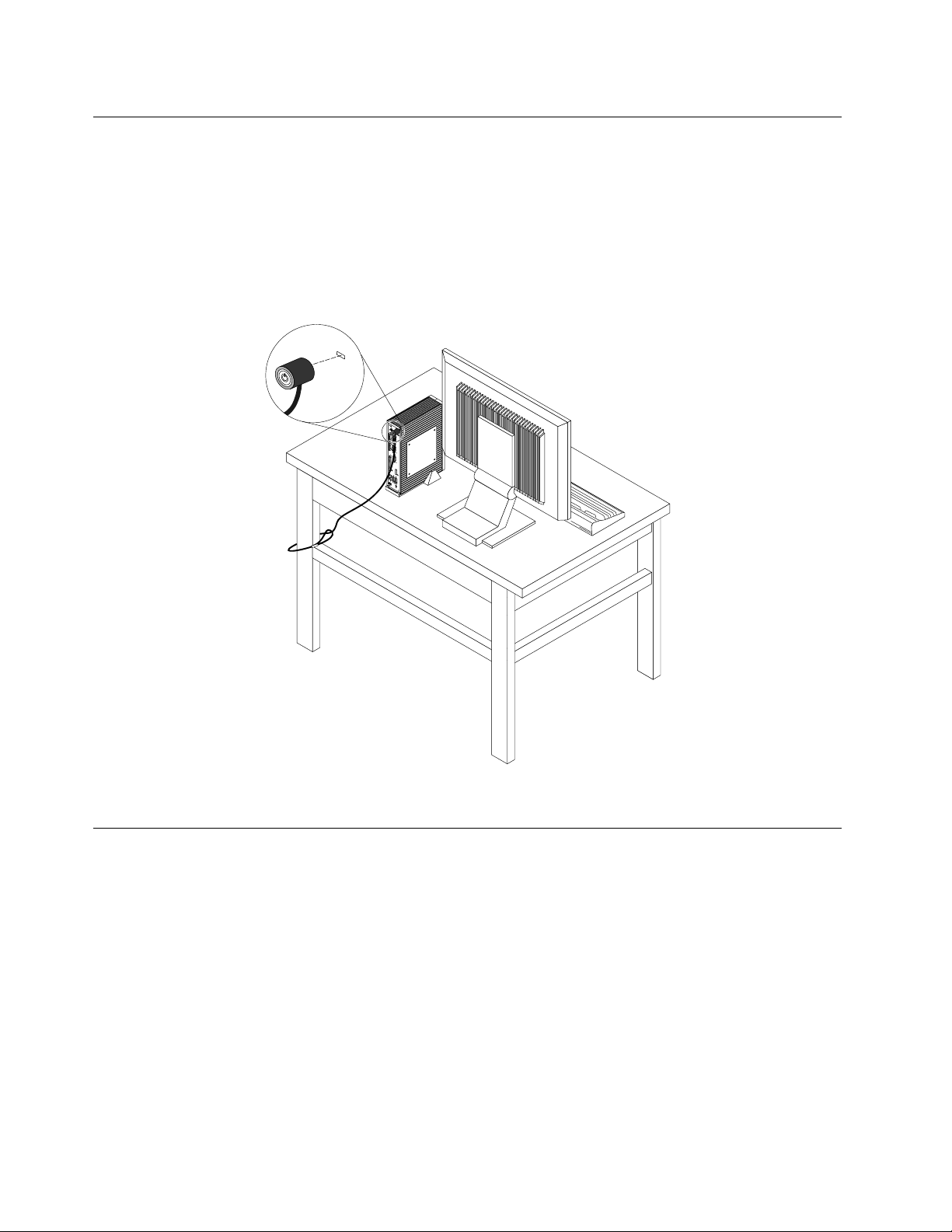
Kensingtonstílusúkábelzárfelszerelése
AKensingtonstílusúbiztonságikábelzársegítségévelaszámítógépetiskolapadhoz,asztalhozvagyegyéb,
nemrögzítettelemhezkapcsolhatja.Akábelzáraszámítógéphátuljántalálhatóbiztonságinyíláshoz
csatlakozikésaválasztotttípustólfüggőenkulccsalvagyszámkombinációvalzárható.Akábelzára
számítógépborításátnyitógombokatiszárolja.Ezugyanazazártípus,mintamitszámosnoteszgéphezis
használnak.KözvetlenülrendelhetilyenkábelzárataLenovovállalattól,harákeresaKensingtonkifejezésrea
következőhelyen:
http://www.lenovo.com/support
6.ábraKensingtonstílusúkábelzár
Jelszavakhasználata
TöbbfélejelszótisbeállíthataMicrosoftWindowsoperációsrendszerbenésaszámítógépBIOS
programjábanannakérdekében,hogymeggátoljaaszámítógépjogosulatlanhasználatát.
BIOSjelszavak
ABIOSSetupUtilityprogramsegítségéveljelszavakatállíthatbe,hogymegakadályozzaaszámítógépésaz
adatokjogosulatlanelérését.Azalábbitípusújelszavakállnakrendelkezésre:
•Power-OnPassword:Habeállítjaabekapcsolásijelszót,arendszeraszámítógépmindenbekapcsolása
alkalmávalkérnifogjaazérvényesjelszót.Aszámítógépmindaddignemhasználható,mígafelhasználó
benemírjaazérvényesjelszót.Továbbiinformációkérttekintsemega„Power-OnPassword“oldalszám:
42
részt.
•HardDiskPassword:Amerevlemezjelszóbeállításávalmegakadályozhatjaazadatokjogosulatlanelérését
amerevlemez-meghajtón.Amikorbeállítmerevlemezjelszót,arendszerbekériazérvényesjelszót,
20ThinkCentreM32Felhasználóikézikönyv
Page 31

valahányszormegpróbáljaelérniamerevlemezmeghajtót.Továbbiinformáció:„HardDiskPassword“
oldalszám:42
•AdministratorPassword:Azadminisztrátorijelszómegakadályozza,hogyjogosulatlanfelhasználók
módosítanitudjákakonfigurációsbeállításokat.HaÖnfelelőstöbbszámítógépkonfigurációs
beállításainakkarbantartásáértis,akkorérdemeslehetbeállítaniaegyadminisztrátorijelszót.További
információ:„AdministratorPassword“oldalszám:42.
Nemmuszájjelszótbeállítaniaaszámítógéphasználatához.Azonban,ajelszavakhasználatanövelia
számítástechnikabiztonságát.
.
Windows-jelszavak
AzadottWindowsoperációsrendszertőlfüggőenjelszóvalvédhetiakülönbözőszolgáltatásokat,ésígy
szabályozhatjapéldáulabejelentkezést,azosztotterőforrásokelérését,ahálózatihozzáférést,illetveaz
egyénifelhasználóibeállításokat.
Tűzfalakhasználataésműködése
Atűzfallehethardver,szoftver,vagyakettőkombinációjaattólfüggően,hogymilyenszintűvédelemrevan
szükség.Atűzfalakegyszabálykészletalapjánállapítjákmeg,hogymelyekazengedélyezettkimenőés
bejövőkapcsolatok.Haaszámítógépelőtelepítetttűzfalprogrammalrendelkezik,azsegítmegvédenia
számítógépetazinternetrőlérkezőbiztonságifenyegetésektől,ajogosulatlanhozzáféréstől,abehatolástól,
illetveazinternetenkeresztülitámadásoktól.Azonkívülazadatokatisvédi.Atűzfalprogramhasználatáról
továbbirészletekettalálatűzfalprogramsúgójában.
AszámítógépenelőretelepítettWindowsoperációsrendszeraWindowstűzfalprogramotkínálja.
Vírusvédelem
Aszámítógépenelőretelepítvevanegyantivírusszoftver,amelyneksegítségévelfelismerhetiés
megszüntethetiavírusokat,illetvevédekezhetellenük.
ALenovoegyteljesantivírusszoftverváltozatotbiztosítaszámítógépen,30naposingyeneselőfizetéssel.
A30napletelteutánmegkellújítaniaalicencetahhoz,hogytovábbraismegkapjaazantivírusszoftver
frissítéseit.
Megjegyzés:Avírusadatbázistrendszeresenfrissítenikell,hogyazújvírusokellenisvédelmetnyújtson.
Azantivírusszoftverhasználatáróltovábbirészletekettalálazantivírusszoftversúgójában.
4.fejezet.Biztonságiintézkedések21
Page 32

22ThinkCentreM32Felhasználóikézikönyv
Page 33

5.fejezetHardverbeszerelésevagycseréje
Ezafejezetútmutatástnyújtaszámítógéphardverelemeinekbeszereléséhezvagycseréjéhez.
Statikuselektromosságraérzékenyeszközökkezelése
Nenyissakiazújalkatrészttartalmazóantisztatikusvédőcsomagolást,amígkinemszereliameghibásodott
alkatrésztaszámítógépből,ésnemállkészenazújalkatrészbeépítésére.Astatikuselektromosság,bár
emberreártalmatlan,aszámítógépalkatrészeibenkomolymeghibásodástokozhat.
Amikoralkatrészeketésegyébszámítógép-alkotórészeketkezel,legyenelővigyázatos,hogyelkerüljea
statikuselektromosságokoztameghibásodásokat:
•Korlátozzamozgását.Amozgásrévénstatikuselektromosságalakulhatkimagakörül.
•Mindigóvatosankezeljeazalkatrészeketésazegyébszámítógép-alkotórészeket.Éleiknélfogjamega
PCIkártyákat,memóriamodulokat,alaplapokatésmikroprocesszorokat.Sohaneérintseaszabadon
lévőáramkörirészeket.
•Akadályozzameg,hogymásokérinthessékazalkatrészeketésazegyébszámítógép-alkotórészeket.
•Mielőttbeépíteneegyújalkatrészt,érintsehozzáavédőcsomagolástabővítőhelyfémeskeretéhez,vagy
más,nemfestettfémfelülethezaszámítógépen,legalább2másodpercre.Ezcsökkentiacsomagtólés
azÖntestétőleredőstatikuselektromosságot.
•Halehetséges,akkorazújalkatrésztastatikuselektromosságellenvédőcsomagolásbólkivéve
letevésnélkülazonnalszereljebeaszámítógépbe.Haerrenincslehetőség,akkorhelyezzeastatikus
elektromosságellenvédőcsomagolást(amelybenazalkatrészérkezett)sík,egyenletesfelületre,ésarra
helyezzeazalkatrészt.
•Azalkatrésztnehelyezzeaszámítógépházáravagyegyébfémfelületre.
Hardverbeszerelésevagycseréje
Ezaszakaszútmutatástnyújtaszámítógéphardverelemeinekbeszereléséhezvagycseréjéhez.Hardver
beszereléséveléscseréjévelbővíthetiéskarbantarthatjaszámítógépeképességeit.
Figyelem:
Nenyissakiaszámítógépet,ésnekíséreljemegmegjavítaniaddig,amígelnemolvastaésnemértelmeztea
következőrészt:„Fontosbiztonságiinformációk“oldalszám:iii.
Megjegyzések:
•CsakLenovoáltalszállítottszámítógépalkatrészekethasználjon!
•T artozékbeszerelésekorvagycseréjekorhasználjafelazittleírtakat,valamintatartozékkalszállított
útmutatót.
Külsőtartozékokbeszerelése
Számítógépéhezcsatlakoztathatkülsőtartozékokat,mintpéldáulkülsőhangszórókat,nyomtatótvagy
lapolvasót.Néhánykülsőtartozékesetébenafizikaicsatlakoztatásonkívültovábbiszoftvereketistelepíteni
kell.Amikorkülsőtartozékottelepít,„Csatlakozók,kezelőszervekésjelzőfényekaszámítógépelőlapján“
oldalszám:5
csatlakozókazonosításában.Azután,atartozékhozmellékeltútmutatásalapjáncsatlakoztassaazt,és
telepítseatartozékhozszükségesszoftvertvagyvezérlőprogramokat.
és„Csatlakozókelhelyezkedéseaszámítógéphátlapján“oldalszám:6segítaszükséges
©CopyrightLenovo2013,2014
23
Page 34

Ahálózatiadapterbeszerelésevagyeltávolítása
Figyelem:
Nenyissakiaszámítógépet,ésnekíséreljemegmegjavítaniaddig,amígelnemolvastaésnemértelmeztea
következőrészt:„Fontosbiztonságiinformációk“oldalszám:iii
Azalábbiszakaszleírjaahálózatiadapterbeszerelésénekvagyeltávolításánaklépéseit.
Ahálózatiadapterbeszereléséhezcsatlakoztassaahálózatiadaptertahálózatiadaptercsatlakozójához
aszámítógéphátuljánésegyműködőelektromoscsatlakozóhoz.Ajelzettmódonrögzítseatápkábelta
hálózatiadapterkábelakasztójábanaszámítógéphátulján.
.
7.ábraHálózatiadaptercsatlakoztatása
Ahálózatiadaptereltávolításáhoztegyeakövetkezőket:
1.Kapcsoljakiaszámítógépet,éshúzzakiazösszestápkábeltazelektromoscsatlakozóból.
24ThinkCentreM32Felhasználóikézikönyv
Page 35

2.Vegyekiatápkábeltahálózatiadapterkábelakasztójábólaszámítógéphátulján,éshúzzakiahálózati
adaptertaszámítógépből.
8.ábraHálózatiadapterleválasztása
Függőlegesállványfelszerelésevagyeltávolítása
Figyelem:
Nenyissakiaszámítógépet,ésnekíséreljemegmegjavítaniaddig,amígelnemolvastaésnemértelmeztea
következőrészt:„Fontosbiztonságiinformációk“oldalszám:iii.
Azalábbiszakaszleírjaafüggőlegesállványfelszerelésénekvagyeltávolításánaklépéseit.
Afüggőlegesállványfelszereléséheztegyeakövetkezőket:
1.Kapcsoljakiaszámítógépet,majdhúzzakiazhálózatiadaptertésaszámítógéphezcsatlakozóösszes
kábelt.
5.fejezet.Hardverbeszerelésevagycseréje25
Page 36

2.Igazítsaaszámítógéphátuljátafüggőlegesállványhátuljához,majdhelyezzeelaszámítógépeta
függőlegesállványonajelzettmódon.
9.ábraAfüggőlegesállványfelszerelése
Afüggőlegesállványeltávolításáhoztegyeakövetkezőket:
1.Kapcsoljakiaszámítógépet,éshúzzakiazösszestápkábeltazelektromoscsatlakozóból.
26ThinkCentreM32Felhasználóikézikönyv
Page 37

2.Emeljefelaszámítógépet,ésvegyeleafüggőlegesállványról.
10.ábraAszámítógépeltávolításaafüggőlegesállványról
Számítógépborításánakeltávolítása
Figyelem:
Nenyissakiaszámítógépet,ésnekíséreljemegmegjavítaniaddig,amígelnemolvastaésnemértelmeztea
következőrészt:„Fontosbiztonságiinformációk“oldalszám:iii.
Azalábbiszakaszleírjaaszámítógépborításánakeltávolítását.
Vigyázat!
Aszámítógépborításánakfelnyitásaelőttkapcsoljakiaszámítógépet,ésvárjonpárpercet,hogy
azlehűljön.
Aszámítógépborítójánaklevétele:
1.Kapcsoljakiaszámítógépet,majdhúzzakiazhálózatiadaptertésaszámítógéphezcsatlakozóösszes
kábelt.
2.Távolítsaelaszámítógépborításátrögzítőzárakat,mintpéldáulaKensingtonstílusúkábelzárat.Lásd:
„Kensingtonstílusúkábelzárfelszerelése“oldalszám:20.
5.fejezet.Hardverbeszerelésevagycseréje27
Page 38

3.Távolítsaelaszámítógépborításátrögzítőkétcsavart.
11.ábraAszámítógépborításátrögzítőcsavarokeltávolítása
28ThinkCentreM32Felhasználóikézikönyv
Page 39

4.Csúsztassaelegykicsitaszámítógépborításátaszámítógépelejefelé.Ezutánemeljefelaszámítógép
12
3
4
5 6
borítását,ésvegyeleaszámítógépről.
12.ábraSzámítógépborításánakeltávolítása
ADOMkártyacseréje
Figyelem:
Nenyissakiaszámítógépet,ésnekíséreljemegmegjavítaniaddig,amígelnemolvastaésnemértelmeztea
következőrészt:„Fontosbiztonságiinformációk“oldalszám:iii
AzalábbiszakaszleírjaaDOM-(diskonmodule)kártyacseréjét.
1.Kapcsoljakiaszámítógépet,majdhúzzakiazhálózatiadaptertésaszámítógéphezcsatlakozóösszes
kábelt.
2.Vegyeleaszámítógépborítását.Lásd:„Számítógépborításánakeltávolítása“oldalszám:27.
3.KeressemegaDOMkártyát.Lásd:„Alkotórészekelhelyezkedése“oldalszám:8.
.
5.fejezet.Hardverbeszerelésevagycseréje29
Page 40

4.Távolítsaelaműanyagrögzítőttartócsavart.Ezutánajelzettmódontávolítsaelaműanyagrögzítőt.
13.ábraADOMkártyáttartóműanyagrögzítőeltávolítása
5.FinomanhúzzakiaDOMkártyátaDOMkártyanyílásából.
Megjegyzések:
•ADOMkártyaszorosanilleszkedikaDOMkártyanyílásába.Haszükséges,akkorfelváltvamozgassa
aDOMkártyaoldalait,amígazkinemjönakártyahelyről.
•NeérintsemegaDOMkártyacsatlakozójátésanyomtatottáramkörilapját.
14.ábraDOMkártyakiszerelése
6.ÉrintsehozzáazújDOMkártyáttartalmazóvédőcsomagolástaszámítógépkülsőrészénekegyfestetlen
felületéhez.EzutánvegyekiazújDOMkártyátacsomagolásból.
30ThinkCentreM32Felhasználóikézikönyv
Page 41

7.IllesszeazújDOMkártyabevágását2aDOMkártyahelymegfelelőpontjához1,majdhelyezzebeaz
újDOMkártyátaDOMkártyahelyére.Győződjönmegarról,hogyaDOMkártyamegfelelőenrögzítve
vanaDOMkártyahelyén,ésnemmozgathatókönnyedén.
Megjegyzés:NeérintsemegaDOMkártyacsatlakozójátésanyomtatottáramkörilapját.
15.ábraDOMkártyabeszerelése
8.Ajelzettmódoncsúsztassaelaműanyagrögzítőt.Ezutáncsavarjavisszaaműanyagrögzítőttartó
csavart.
16.ábraADOMkártyáttartóműanyagrögzítőbeszerelése
Miakövetkezőteendő:
•Egyébhardveralkatrészkezeléséhezugorjonamegfelelőfejezetre.
•Abeszerelésvagycserebefejezéséhezmenjenaz„Alkatrészcserebefejezése“oldalszám:37helyen
találhatórészre.
Amemóriamodulcseréje
Figyelem:
Nenyissakiaszámítógépet,ésnekíséreljemegmegjavítaniaddig,amígelnemolvastaésnemértelmeztea
következőrészt:„Fontosbiztonságiinformációk“oldalszám:iii
.
5.fejezet.Hardverbeszerelésevagycseréje31
Page 42

Azalábbiszakaszleírjaamemóriamodulcseréjét.
AszámítógépegymemóriahellyelrendelkezikaDDR3SODIMMmodulokfogadására,amelyekígyakár4
GBrendszermemóriátisbiztosíthatnak.Amemóriamodulcseréjéhezhasználjon2GBvagy4GBméretű
DDR3SODIMMmodulokat.
Amemóriamodulcseréjéhezhajtsavégreakövetkezőket:
1.Kapcsoljakiaszámítógépet,majdhúzzakiazhálózatiadaptertésaszámítógéphezcsatlakozóösszes
kábelt.
2.Vegyeleaszámítógépborítását.Lásd:„Számítógépborításánakeltávolítása“oldalszám:27.
3.Keressemegamemóriacsatlakozót.Lásd:„Alkatrészekelhelyezkedéseazalaplapon“oldalszám:9.
4.Nyissakiarögzítőkapcsokat,ésfinomanhúzzakiamemóriamodultamemóriahelyről.
17.ábraMemóriamodulkiszerelése
5.Illesszeazújmemóriamodulbevágását2amemóriahelymegfelelőpontjához1,majdkörülbelül20
fokosszögbenhelyezzebeamemóriamodultazaljzatba.Győződjönmegarról,hogyamemóriamodul
megfelelőenahelyénvan,majdfordítsaóvatosanlefeléamemóriamodult,hogyazahelyérekattanjon.
Megjegyzések:
•Amemóriamodultóvatosan,azoldalainálfogjameg.
•Ellenőrizze,hogyamemóriamodulbiztonságosanállacsatlakozóaljzatban,ésnemmozdíthatóel
könnyedén.
18.ábraMemóriamodulbeszerelése
32ThinkCentreM32Felhasználóikézikönyv
Page 43

Miakövetkezőteendő:
•Egyébhardveralkatrészkezeléséhezugorjonamegfelelőfejezetre.
•Abeszerelésvagycserebefejezéséhezmenjenaz„Alkatrészcserebefejezése“oldalszám:37helyen
találhatórészre.
Elemcseréje
Figyelem:
Nenyissakiaszámítógépet,ésnekíséreljemegmegjavítaniaddig,amígelnemolvastaésnemértelmeztea
következőrészt:„Fontosbiztonságiinformációk“oldalszám:iii.
Aszámítógépolyanspeciálismemóriávalrendelkezik,amelyadátumot,időtésabeépítettalkatrészek
(példáulapárhuzamoscsatlakozókiosztás)beállításaittárolja(konfiguráció).Ainformációkmegőrzését
aszámítógépkikapcsolásautánelembiztosítja.
Normálisesetbenazelemsemmiféletöltéstvagykarbantartástsemigényelazélettartamaalatt,azonban
nemtartörökké.Haazelemmeghibásodik,akkoradátum,időésakonfigurációsinformációk(ajelszavakat
isbeleértve)elvesznek.Eztaszámítógépbekapcsolásakormegjelenőhibaüzenetfogjajelezni.
AzelemcseréjévelésleselejtezésévelkapcsolatosinformációkataBiztonsági,jótállásiéstelepítésikézikönyv
„Lítiumkorongelemmelkapcsolatosmegjegyzés“címűrészetartalmazza.
Azakkumulátorcseréjéhezhajtsavégreakövetkezőket:
1.Kapcsoljakiaszámítógépet,majdhúzzakiazhálózatiadaptertésaszámítógéphezcsatlakozóösszes
kábelt.
2.Vegyeleaszámítógépborítását.Lásd:„Számítógépborításánakeltávolítása“oldalszám:27.
3.Keressemegazelemet.Lásd:„Alkatrészekelhelyezkedéseazalaplapon“oldalszám:9.
4.Vegyekiarégielemet.
19.ábraRégielemkiszerelése
5.Tegyebeazújelemet.
20.ábraÚjelembeszerelése
5.fejezet.Hardverbeszerelésevagycseréje33
Page 44

6.Tegyevisszaaszámítógépborításátéscsatlakoztassaújraakábeleket.Lásd:„Alkatrészcsere
befejezése“oldalszám:37
Megjegyzés:Aszámítógépelemcsereutánielsőbekapcsolásakorhibaüzenetjelenhetmeg.Elemcsere
utáneznormális.
7.Kapcsoljabeaszámítógépetésmindencsatlakoztatotteszközt.
8.ASetupUtilitysegítségévelállítsabeadátumot,azidőtésazesetlegesjelszavakat.Lásd:6.fejezet
„SetupUtilityprogramhasználata“oldalszám:41
.
.
Alaplapcseréje
Figyelem:
Nenyissakiaszámítógépet,ésnekíséreljemegmegjavítaniaddig,amígelnemolvastaésnemértelmeztea
következőrészt:„Fontosbiztonságiinformációk“oldalszám:iii.
Vigyázat!
Ahűtőbordaésamikroprocesszorforrólehet.Aszámítógépborításánakfelnyitásaelőttkapcsoljaki
aszámítógépet,ésvárjonpárpercet,hogyazlehűljön.
Azalábbiszakaszleírjaazalaplapcseréjét.
Azalaplapcseréjéhezhajtsavégreakövetkezőket:
1.Kapcsoljakiaszámítógépet,majdhúzzakiazhálózatiadaptertésaszámítógéphezcsatlakozóösszes
kábelt.
2.Fektesseoldaláraaszámítógépet,hogykönnyebbenhozzáférjenazalaplaphoz.
3.Vegyeleaszámítógépborítását.Lásd:„Számítógépborításánakeltávolítása“oldalszám:27.
4.VegyekiaDOM-kártyát.Lásd:„ADOMkártyacseréje“oldalszám:29.
5.Távolítsaelamemóriamodult.Lásd:„Amemóriamodulcseréje“oldalszám:31.
34ThinkCentreM32Felhasználóikézikönyv
Page 45

6.Akövetkezőábránjelzettsorrendetkövetvetávolítsaelazalaplapotrögzítőötcsavart.Ezutánóvatosan
fordítsafelfeléahibásalaplapot,ésvegyekiaházból.
Megjegyzés:Azalaplapotóvatosan,azoldalainálfogjameg.
21.ábraAzalaplapeltávolítása
7.Figyeljenazújalaplaphelyesirányára,éshelyezzebeaházba.Ügyeljenarra,hogyazújalaplapöt
csavarnyílásailleszkedjenaházonlévőszerelőpöckökhöz.
Megjegyzés:Azalaplapotóvatosan,azoldalainálfogjameg.
22.ábraAzalaplapbeszerelése
5.fejezet.Hardverbeszerelésevagycseréje35
Page 46

8.Akövetkezőábránjelzettsorrendetkövetveszereljebeazújalaplapotrögzítőötcsavart.
23.ábraAzalaplapotrögzítőötcsavarbeszerelése
9.Szereljebeahibásalaplapróleltávolítottmemóriamodultazújalaplapra.Lásd:„Amemóriamodul
cseréje“oldalszám:31.
10.SzereljebeahibásalaplapróleltávolítottDOM-kártyátazújalaplapra.Lásd:„ADOMkártyacseréje“
oldalszám:29.
Miakövetkezőteendő:
•Egyébhardveralkatrészkezeléséhezugorjonamegfelelőfejezetre.
•Abeszerelésvagycserebefejezéséhezmenjenaz„Alkatrészcserebefejezése“oldalszám:37helyen
találhatórészre.
Abillentyűzetcseréje
Figyelem:
Nenyissakiaszámítógépet,ésnekíséreljemegmegjavítaniaddig,amígelnemolvastaésnemértelmeztea
következőrészt:„Fontosbiztonságiinformációk“oldalszám:iii.
Azalábbiszakaszleírjaabillentyűzetcseréjét.
Abillentyűzetcseréjéheztegyeakövetkezőket:
1.Kapcsoljakiaszámítógépet,éshúzzakiazösszestápkábeltazelektromoscsatlakozóból.
2.Húzzakiarégibillentyűzetkábelétaszámítógépből.
36ThinkCentreM32Felhasználóikézikönyv
Page 47

3.Dugjabeazújbillentyűzetkábelétagépmegfelelőcsatlakozójába.AbillentyűzetegyPS/2
billentyűzetcsatlakozóba1vagyegyUSB-csatlakozóba2vandugva.Attólfüggően,hogyhovákívánja
csatlakoztatniabillentyűzetet,olvassaelakövetkezőket:„Csatlakozók,kezelőszervekésjelzőfények
aszámítógépelőlapján“oldalszám:5vagy„Csatlakozókelhelyezkedéseaszámítógéphátlapján“
oldalszám:6.
24.ábraBillentyűzetcsatlakozók
Egércseréje
Figyelem:
Nenyissakiaszámítógépet,ésnekíséreljemegmegjavítaniaddig,amígelnemolvastaésnemértelmeztea
következőrészt:„Fontosbiztonságiinformációk“oldalszám:iii.
Azalábbiszakaszleírjaazegércseréjét.
Azegércseréjéhezhajtsavégreakövetkezőket:
1.Kapcsoljakiaszámítógépet,éshúzzakiazösszestápkábeltazelektromoscsatlakozóból.
2.Húzzakiarégiegérkábelétaszámítógépből.
3.Dugjabeazújegérkábelétaszámítógépmegfelelőcsatlakozójába.AzegéregyPS/2egércsatlakozóba
1vagyegyUSB-csatlakozóba2vandugva.Attólfüggően,hogyhovákívánjacsatlakoztatniaz
egeret,olvassaelakövetkezőket:„Csatlakozók,kezelőszervekésjelzőfényekaszámítógépelőlapján“
oldalszám:5vagy„Csatlakozókelhelyezkedéseaszámítógéphátlapján“oldalszám:6.
25.ábraEgércsatlakozók
Alkatrészcserebefejezése
Miutánbefejezteazösszesalkatrészbeszerelésétvagycseréjét,visszakellhelyeznieaszámítógépborítóját,
ésvisszakelldugniakábeleket.Abeszereltvagykicseréltalkatrésztőlfüggőenlehet,hogymegkell
5.fejezet.Hardverbeszerelésevagycseréje37
Page 48

erősíteniaváltoztatástaSetupUtilityprogramban.Részletek:6.fejezet„SetupUtilityprogramhasználata“
oldalszám:41
.
Aszámítógépborítójánakvisszahelyezéséhezésakábelekújracsatlakoztatásáhozhajtsavégrea
következőket:
1.Győződjönmegarról,hogyazösszesalkatrésztmegfelelőenbeszerelte,éssemszerszám,semkiesett
csavarnemmaradtaszámítógépbelsejében.„Alkotórészekelhelyezkedése“oldalszám:8
bemutatjaa
számítógépkülönfélealkotórészeinekelhelyezkedését.
2.Illesszeráaszámítógépborításátaházra,majdtoljahátraaborítást,amígahelyérenemkerül.
26.ábraSzámítógépborításánakvisszahelyezése
38ThinkCentreM32Felhasználóikézikönyv
Page 49

3.Csavarjavisszaaszámítógépborításátrögzítőkétcsavart.
27.ábraAszámítógépborításátrögzítőcsavarokbeszerelése
4.HarendelkezésreállegyKensingtonstílusúkábelzár,zárjaleaszámítógépet.Lásd:„Kensingtonstílusú
kábelzárfelszerelése“oldalszám:20
5.Csatlakoztassavisszaakülsőkábeleketésahálózatiadaptertaszámítógéphez.Lásd:„Csatlakozók
elhelyezkedéseaszámítógéphátlapján“oldalszám:6.
6.Akonfigurációfrissítéséhezlásd:6.fejezet„SetupUtilityprogramhasználata“oldalszám:41.
.
Megjegyzés:ALenovoaviláglegtöbbrészénmegköveteliameghibásodottCRU(Vásárlóáltalcserélhető
egység)visszaküldését.AvisszaküldésrevonatkozóinformációkataCRU-valegyütt,vagynéhánynappal
annakmegérkezéseutánkapjakézhez.
Eszközvezérlőprogramokbeszerzése
Azoperációsrendszerérenemelőtelepítettillesztőprogramokatahttp://www.lenovo.com/supportcímen
szerezhetibe.Atelepítésiútmutatástazeszközvezérlőprogramokhozbiztosítottreadmefájloktartalmazzák.
LenovoThinClientManager
ALenovoThinClientManager(L TM)programegyolyankezelőeszköz,amellyelazösszesvékony
ügyféleszközkezelhető.AzLTMletöltéséhezésaLenovoThinClienteszközökkelkapcsolatostovábbi
információkérttekintsemegahttp://www.lenovo.com/support/thinclientoldalt,éskövesseaképernyőn
megjelenőutasításokat.
5.fejezet.Hardverbeszerelésevagycseréje39
Page 50

40ThinkCentreM32Felhasználóikézikönyv
Page 51

6.fejezetSetupUtilityprogramhasználata
ASetupUtilityprogramsegítségévelmegjeleníthetiésmódosíthatjaaszámítógépkonfigurációsbeállításait,
függetlenülattól,hogymilyenoperációsrendszerthasznál.Azoperációsrendszerbeállításaiazonban
felülbírálhatjákaSetupUtilityprogrambanmegadotthasonlóbeállításokat.
SetupUtilityprogramindítása
ASetupUtilityprogramindításáhoztegyeakövetkezőket:
1.Győződjönmegarról,hogyaszámítógépkivankapcsolva.
2.AszámítógépindításakornyomjamegtöbbszörazF1billentyűt.Amikortöbbsípszóthallvagylogó
képernyőtlát,engedjefelazF1billentyűt.
Megjegyzés:Habevanállítvabekapcsolásijelszóvagyadminisztrátorijelszó,akkoraSetupUtility
programmenücsakamegfelelőjelszóbeírásautánjelenikmeg.T ovábbiinformáció:„Jelszavak
használata“oldalszám:42
HaaPOSTészreveszi,hogyamerevlemez-meghajtóteltávolítottákaszámítógépből,vagycsökkent
amemóriamodulmérete,hibaüzenetjelenikmegaszámítógépindításakor,ésarendszerfelszólítjaa
felhasználót,hogyválasszonazalábbilehetőségekközül:
•NyissamegaSetupUtilityprogramotazF1billentyűmegnyomásával.
Megjegyzés:ASetupUtilityprogrambabelépésutánnyomjamegazF10billentyűt,haelszeretné
menteniamódosításokatéskiszeretnelépniaSetupUtilityprogramból.NyomjamegazEnterbillentyűt,
amikorarendszerkériakilépésjóváhagyását.Ahibaüzenetnemjelenikmegtöbbé.
•AzF2megnyomásávalátugorhatjaahibaüzenetet,ésbejelentkezhetazoperációsrendszerbe.
.
Megjegyzés:Amerevlemez-meghajtóeltávolításánakésamemóriamodulméreténekcsökkentésének
észleléséhezengedélyezniekellaPOSTeseténaConfigurationChangeDetectionfunkciót.AConfiguration
ChangeDetectionfunkcióengedélyezéséheztegyeakövetkezőket:
1.IndítsaelaSetupUtilityprogramot.
2.ASetupUtilityprogramfőmenüjébenválasszaaSecurity➙ConfigurationChangeDetection
opciókat,ésnyomjamegazEnterbillentyűt.
3.VálasszakiazEnabledelemet,ésnyomjamegazEnterbillentyűt.
4.NyomjamegazF10billentyűtaváltozásokmentéséhez,éslépjenkiaSetupUtilityprogramból.Nyomja
megazEnterbillentyűt,amikorarendszerkériakilépésjóváhagyását.
Beállításokmegjelenítéseésmódosítása
ASetupUtilityprogrammenüjefelsoroljaarendszerkonfigurációkülönféleelemeit.Abeállítások
megtekintéséhezvagymegváltoztatásáhozindítsaelaSetupUtilityprogramot.Lásd:„SetupUtilityprogram
indítása“oldalszám:41.Ezutánkövesseaképernyőnmegjelenőutasításokat.
AbillentyűzetvagyazegérsegítségévelnavigálhataBIOSmenüelemeiközött.Azegyesképernyőkalján
láthatja,hogymelybillentyűkkellehetvégrehajtaniakülönfélefeladatokat.
©CopyrightLenovo2013,2014
41
Page 52

Jelszavakhasználata
ASetupUtilityprogramsegítségévellehetőségevanjelszavakbeállítására,hogymegakadályozzaa
számítógépésazadatokjogosulatlanelérését.Azalábbitípusújelszavakállnakrendelkezésre:
•Power-OnPassword
•AdministratorPassword
•HardDiskPassword
Nemmuszájjelszótbeállítaniaaszámítógéphasználatához.Azonban,ajelszavakhasználatanövelia
számítástechnikabiztonságát.Hamégisvalamelyjelszóbeállításamellettdönt,olvassaelazalábbirészeket.
Jelszavakkalkapcsolatosmegfontolások
Ajelszóakár64alfabetikusésnumerikuskarakterkombinációjábólisállhat.Biztonságiokokbólajánlatos
erősjelszóthasználni,amitnemkönnyűmegfejteni.Azerősjelszóbeállításáhozalkalmazzaakövetkező
irányelveket:
•Ajelszólegalábbnyolckarakterhosszúságúlegyen
•Legalábbegyalfabetikusésegynumerikuskarakterttartalmazzon
•ASetupUtilityprogramésamerevlemezmeghajtójelszavakbanakis-ésnagybetűknincsenek
megkülönböztetve
•NemlehetazÖnnevevagyfelhasználóneve
•Nemlehetgyakoriszóvagygyakorinév
•Azelőzőjelszókhozképestjelentőseneltérőnekkelllennie
Power-OnPassword
Amikorbeállítbekapcsolásijelszót,arendszerbekériazérvényesjelszótvalahányszorbekapcsoljaagépet.
Aszámítógépmindaddignemhasználható,mígbenemírjaazérvényesjelszót.
AdministratorPassword
Azadminisztrátorijelszómegakadályozza,hogyjogosulatlanfelhasználókmódosítanitudjákakonfigurációs
beállításokat.HaÖnfelelőstöbbszámítógépkonfigurációsbeállításainakkarbantartásáértis,akkorérdemes
lehetbeállítaniaegyadminisztrátorijelszót.
Amikorbeállítadminisztrátorijelszót,arendszerbekériazérvényesjelszót,valahányszormegpróbálja
elérniaSetupUtilityprogramot.ASetupUtilityprogrammindaddignemérhetőel,mígbenemírjaaz
érvényesjelszót.
Habekapcsolásiésadminisztrátorijelszóisbevanállítva,akkorbármelyiketmegadhatja.Haazonban
konfigurációsbeállításokatszeretnemódosítani,akkorazadminisztrátorijelszótkellhasználnia.
HardDiskPassword
Amerevlemezjelszóbeállításávalmegakadályozzaazadatokjogosulatlanelérésétamerevlemezmeghajtón.
Amikorbeállítmerevlemezjelszót,arendszerbekériazérvényesjelszót,valahányszormegpróbáljaelérnia
merevlemezmeghajtót.
Megjegyzések:
42ThinkCentreM32Felhasználóikézikönyv
Page 53

•Amerevlemezjelszóbeállításátkövetőenamerevlemez-meghajtóntároltadatokakkorisvédvemaradnak,
haamerevlemeztkiveszikazegyikgépből,ésbeszerelikegymásikba.
•Amerevlemezjelszóelfelejtéseeseténnemlehetátállítaniajelszót,ésnemlehetvisszaállítania
merevlemezentároltadatokat.
Jelszóbeállítása,módosítása,törlése
Jelszóbeállításához,módosításáhozvagytörléséheztegyeakövetkezőket:
1.IndítsaelaSetupUtilityprogramot.Lásd:„SetupUtilityprogramindítása“oldalszám:41.
2.ASetupUtilityprogramfőmenüjébenválasszaaSecurityelemet.
3.AjelszótípusátólfüggőenválasszonaSetPower-OnPassword,aSetAdministratorPasswordvagy
aHardDiskPasswordelemekközül.
4.Kövesseaképernyőjobboldalánmegjelenőutasításokatajelszóbeállításához,módosításáhozvagy
törléséhez.
Megjegyzés:Ajelszóakár64alfabetikusésnumerikuskarakterkombinációjábólisállhat.További
információ:„Jelszavakkalkapcsolatosmegfontolások“oldalszám:42.
Elveszettvagyelfelejtettjelszótörlése(CMOStörlése)
Ezaszakaszismertetiazokatazutasításokat,amelyekkeltörölhetiazelveszettvagyelfelejtettjelszavakat,
mintpéldáulafelhasználóijelszót.
Azelfelejtettvagyelveszettjelszótörléséheztegyeakövetkezőket:
1.Vegyekiameghajtókbólazadathordozókat,éskapcsoljakiazösszescsatlakoztatotteszköztés
magátaszámítógépetis.Húzzakiazösszestápkábeltazelektromoscsatlakozókból,éshúzzaki
azösszeskábeltaszámítógépbőlis.
2.Vegyeleaszámítógépborítását.Lásd:„Számítógépborításánakeltávolítása“oldalszám:27.
3.AzalaplaponkeressemegaCMOStörlése/helyreállításajumpert.Lásd:„Alkatrészekelhelyezkedése
azalaplapon“oldalszám:9.
4.Helyezzeátajumpertazáltalánoshelyzetből(1.és2.tüske)akarbantartásipozícióba(2.és3.tüske).
5.Tegyevisszaaszámítógépborításátéscsatlakoztassaatápkábelt.Lásd:„Alkatrészcserebefejezése“
oldalszám:37.
6.Kapcsoljabeaszámítógépetéshagyjabekapcsolvamegközelítőleg10másodpercig.Harövid
sípolásokathall,akkorafőkapcsolótkörülbelülötmásodperciglenyomvatartvakapcsoljakia
számítógépet.
7.Ismételjemegaz1.és2.lépéseket.
8.ACMOStörlése/helyreállításajumperthelyezzevisszaazáltalánospozícióba(1.és2.tüske).
9.Tegyevisszaaszámítógépborításátéscsatlakoztassaatápkábelt.Lásd:„Alkatrészcserebefejezése“
oldalszám:37.
Eszközengedélyezésevagyletiltása
Azalábbiszakaszismertetiafelhasználóihozzáférésengedélyezésétvagyletiltásátakövetkező
eszközökhöz:
6.fejezet.SetupUtilityprogramhasználata43
Page 54

USBSetupAzUSBcsatlakozóengedélyezésérevagyletiltásáraszolgál.AmikorazUSB
csatlakozólevantiltva,ahozzácsatlakoztatotteszköznemhasználható.
SATAControllerAmikorezatartozékDisabled,akkoraSAT Acsatlakozókhozcsatlakoztatottösszes
eszköz(mintpéldáulamerevlemezmeghajtókvagyazoptikaimeghajtó)levantiltva,
ésnemérhetőkel.
Azeszközengedélyezéséhezvagyletiltásáhoztegyeakövetkezőket:
1.IndítsaelaSetupUtilityprogramot.Lásd:„SetupUtilityprogramindítása“oldalszám:41.
2.ASetupUtilityprogramfőmenüjébenválasszaaDeviceselemet.
3.Azengedélyeznivagyletiltanikívánteszköztípusátólfüggőenvégezzeelazalábbiműveletekegyikét:
•VálasszaazUSBSetupmenüpontotazUSBeszközengedélyezéséhezvagyletiltásához.
•VálasszaazATADriveSetupelemetabelsővagykülsőSATAeszközengedélyezéséhezvagy
letiltásához.
4.Válasszakiakívántbeállításokat,majdnyomjamegazEntert.
5.NyomjamegazF10billentyűtaváltozásokmentéséhez,éslépjenkiaSetupUtilityprogramból.Lásd:
„KilépésaSetupUtilityprogramból“oldalszám:46.
Indításieszközkiválasztása
Haaszámítógépnemindulelegyeszközről(példáulalemezrőlvagyamerevlemezről)avárakozásnak
megfelelően,akkorazalábbimódszerekvalamelyikévelválasszakiakívántindításieszközt.
Ideiglenesindításieszközkiválasztása
Azeljárássegítségévelkiválaszthatjaazideiglenesindításieszközt.
Megjegyzés:Nemmindenlemezésmerevlemezmeghajtórendelkezikrendszerbetöltőrésszel.
1.Kapcsoljakiaszámítógépet.
2.AszámítógépindításakornyomjamegtöbbszörazF12billentyűt.AmikormegjelenikaPleaseselect
bootdevice(Kérjük,válasszonbetöltőegységet)ablak,engedjefelazF12billentyűt.
3.Válasszakiakívántindításieszközt,ésnyomjamegazEnter.Aszámítógépakiválasztotteszközről
fogelindulni.
Megjegyzés:Azzal,hogykiválasztegyindításieszközta„Pleaseselectbootdevice“menüelemeiközül,
nemmódosítjatartósanazindításisorrendet.
Indításieszközsorrendjénekkiválasztásavagymódosítása
Azindításieszközökbeállítottsorrendjénekmegjelenítéséhezvagytartósmódosításáhoztegyea
következőket:
1.IndítsaelaSetupUtilityprogramot.Lásd:„SetupUtilityprogramindítása“oldalszám:41.
2.ASetupUtilityprogramfőmenüjébenválasszaaStartupelemet.
3.VálasszakiazeszközöketaPrimaryStartupSequence(elsődlegesrendszerindításisorrend),az
AutomaticStartupSequence(automatikusrendszerindításisorrend)ésazErrorStartupSequence(hiba
rendszerindításisorrend)számára.Olvassaelaképernyőjobboldalánmegjelenítettinformációkat.
4.NyomjamegazF10billentyűtaváltozásokmentéséhez,éslépjenkiaSetupUtilityprogramból.Lásd:
„KilépésaSetupUtilityprogramból“oldalszám:46.
44ThinkCentreM32Felhasználóikézikönyv
Page 55

ErPLPSmegfelelőségimódengedélyezése
ALenovoszámítógépekmegfelelnekazErPLot3szabályozáskörnyezettudatostervezésikövetelményeinek.
Továbbiinformációkértlásd:
http://www.lenovo.com/ecodeclaration
ASetupUtilityprogrambanengedélyezhetiazErPLPSmegfelelésimódot,ígyaszámítógépkikapcsoltvagy
alvóállapotábancsökkenthetiazenergiafelhasználást.
AzErPLPSmegfelelésimódSetupUtilityprogrambanvalóengedélyezéséheztegyeakövetkezőket:
1.IndítsaelaSetupUtilityprogramot.Lásd:„SetupUtilityprogramindítása“oldalszám:41.
2.ASetupUtilityprogramfőmenüjébenválasszaaPower➙EnhancedPowerSavingModeopciókat,és
nyomjamegazEnterbillentyűt.
3.VálasszakiazEnabledelemet,ésnyomjamegazEnterbillentyűt.
4.APowermenübenválasszakiazAutomaticPowerOnopciót,ésnyomjamegazEnterbillentyűt.
5.VálasszakiaWakeonLanbeállítást,ésnyomjamegazEnterbillentyűt.
6.VálasszakiaDisabledelemet,ésnyomjamegazEnterbillentyűt.
7.NyomjamegazF10billentyűtaváltozásokmentéséhez,éslépjenkiaSetupUtilityprogramból.Nyomja
megazEnterbillentyűt,amikorarendszerkériakilépésjóváhagyását.
Megjegyzés:AzErPLPSmegfelelésimódengedélyezésekoraszámítógépfelébresztéséheztegyea
következőkegyikét:
•Afőkapcsolómegnyomásával
•Azébresztésriasztásrafunkcióengedélyezésével
Azébresztésriasztásrafunkciósegítségévelszámítógépétfelébreszthetiegybeállítottidőpontban.Az
ébresztésriasztásrafunkcióengedélyezéséheztegyeakövetkezőt:
1.IndítsaelaSetupUtilityprogramot.
2.ASetupUtilityprogramfőmenüjébenválasszaaPower➙AutomaticPowerOnopciókat,ésnyomja
megazEnterbillentyűt.
3.VálasszakiaWakeUponAlarmbeállítást,ésnyomjamegazEnterbillentyűt.Ezutánkövessea
képernyőnmegjelenőutasításokat.
4.NyomjamegazF10billentyűtaváltozásokmentéséhez,éslépjenkiaSetupUtilityprogramból.
NyomjamegazEnterbillentyűt,amikorarendszerkériakilépésjóváhagyását.
•Atápellátásmegszűnéseutániébresztésfunkcióengedélyezése
Atápellátásmegszűnéseutániébresztésfunkciósegítségévelaszámítógépfelébreszthető,haegy
hirtelenáramkimaradásutánatápellátásvisszatér.Atápellátásmegszűnéseutániébresztésfunkció
engedélyezéséheztegyeakövetkezőt:
1.IndítsaelaSetupUtilityprogramot.
2.ASetupUtilityprogramfőmenüjébenválasszaaPower➙AfterPowerLossopciókat,ésnyomja
megazEnterbillentyűt.
3.VálasszakiaPowerOnbeállítást,ésnyomjamegazEnterbillentyűt.
4.NyomjamegazF10billentyűtaváltozásokmentéséhez,éslépjenkiaSetupUtilityprogramból.
NyomjamegazEnterbillentyűt,amikorarendszerkériakilépésjóváhagyását.
6.fejezet.SetupUtilityprogramhasználata45
Page 56

KilépésaSetupUtilityprogramból
Miutánbefejezteabeállításokmegtekintésétvagymódosítását,nyomjamegazEscbillentyűta
visszatéréshezaSetupUtilityprogramfőmenüjébe.Ehhezlehet,hogytöbbszörismegkellnyomniaazEsc
billentyűt.T egyeakövetkezőkegyikét:
•Haelszeretnémenteniazújbeállításokat,amentéshezésaSetupUtilityprogrambólkilépésheznyomja
megazF10billentyűt.
•Hanemkívánjaelmenteniabeállításokat,válasszaazExit➙DiscardChangesandExitlehetőséget,
majdnyomjamegazEntergombot.AResetWithoutSavingablakmegjelenésekoraYeslehetőséggel,
majdazEntergombballépjenkiaSetupUtilityprogramból.
•Havisszakívántérniazalapértelmezettbeállításokhoz,azF9gombbaltöltsebeazokat,majdazF10
gombbalmentseabeállításokatéslépjenkiaSetupUtilityprogramból.
46ThinkCentreM32Felhasználóikézikönyv
Page 57

7.fejezetRendszerprogramokfrissítése
EzafejezetismertetiaPOSTésBIOSfrissítésénekmódját,valamintaPOSTésBIOSfrissítésihibautáni
helyreállításmódját.
Rendszerprogramokhasználata
Arendszerprogramokaszámítógépbeépítettszoftveralapvetőrétegétképezik.Arendszerprogramok
közétartozikaPOST,aBIOS,valamintaSetupUtilityprogram.APOSTolyantesztekéseljárások
készlete,amelyekaszámítógépmindenegyesbekapcsolásakorvégrehajtásrakerülnek.ABIOSolyan
szoftverréteg,amiaszámítógéphardvereáltalfuttathatóelektromosjelekkéalakítjaatöbbiszoftverrétegből
érkezőutasításokat.ASetupUtilityprogramsegítségévelmegjeleníthetivagymódosíthatjaaszámítógép
beállítását.Továbbitájékoztatás:6.fejezet„SetupUtilityprogramhasználata“oldalszám:41
Aszámítógépalaplapjaelektronikusantörölhető,programozható,csakolvashatómemóriával(EEPROM,
másnévenflashmemória)rendelkezik.APOST,aBIOSésaSetupUtilityprogramkönnyenfrissíthetőúgy,
hogyegyrendszer-ésprogramfrissítőlemezhasználatávalindítjaelaszámítógépet,vagypedigfuttatjaaz
operációsrendszermegfelelőspeciálisfrissítésiprogramját.
Elképzelhető,hogyaLenovomódosításokat/továbbfejlesztéseketvégezaPOSTésaBIOSkódon.
Amikorafrissítésekközreadásrakerülnek,letölthetőfájlkéntmegjelennekaLenovowebhelyén:
http://www.lenovo.com.APOSTésBIOSfrissítésekalkalmazásáravonatkozóútmutatásokafrissítési
fájlokbantalálhatóTXTfájlbanvannak.Alegtöbbmodelleseténletölthetvagyegyfrissítésiprogramot
egyrendszer-ésprogramfrissítőlemezlétrehozásához,vagypedigegyolyanfrissítésiprogramot,amiaz
operációsrendszerbőlfuttatható.
.
ABIOSfrissítése(flash)lemezről
Ezarészismerteti,hogyanfrissíthető(flash)aBIOSegylemezsegítségével.
Megjegyzés:Letölthetőarendszerprogramjánakfrissítéseittartalmazóönbetöltőlemezképfájlja,
úgynevezettISOképfájlja,amellyellétrehozhatóegyrendszer-ésprogramfrissítőlemez.Menjena
http://www.lenovo.com/supportcímre
ABIOSfrissítéséhez(flash)lemezrőltegyeakövetkezőt:
1.Kapcsoljakiaszámítógépet.
2.AszámítógépindításakornyomjamegtöbbszörazF12billentyűt.AmikormegjelenikaStartupDevice
Menu,engedjefelazF12billentyűt.
3.AStartupDeviceMenuablakbanválasszakiazoptikaimeghajtótindításieszköznek.Ezutánhelyezze
bealemeztazoptikaimeghajtóba,ésnyomjamegazEnterbillentyűt.Afrissítéselkezdődik.
4.Amikorarendszerkériasorozatszámmódosítását,akkorjavasoltnemlecserélniaztazNbillentyű
megnyomásával.Hamégismódosítaniszeretnéasorozatszámot,nyomjamegazYbillentyűt,majd
adjamegasorozatszámotésnyomjamegazEnterbillentyűt.
5.Amikorarendszerkériaszámítógépfajtájánakéstípusánakmódosítását,akkorjavasoltnemlecserélni
aztazNbillentyűmegnyomásával.Hamégismódosítaniszeretnéaszámítógépfajtájátéstípusát,
nyomjamegazYbillentyűt,majdadjamegaszámítógépfajtájátéstípusátésnyomjamegazEnter
billentyűt.
6.Afrissítésbefejezéséhezkövesseaképernyőnmegjelenőutasításokat.Afrissítésbefejezéseután
vegyekialemeztazoptikaimeghajtóból.
©CopyrightLenovo2013,2014
47
Page 58

ABIOSfrissítése(flash)azoperációsrendszerből
Megjegyzés:MivelaLenovofolyamatosanfejlesztiwebhelyeit,ezértazoktartalmaelőzetesbejelentés
nélkülváltozhat,beleértveakövetkezőeljárásleírásábanlévőhivatkozásoktartalmátis.
ABIOSfrissítéséhez(flash)azoperációsrendszerbőltegyeakövetkezőt:
1.Menjenahttp://www.lenovo.com/supportcímre.
2.KattintsonaDownloadDrivers&Software(Illesztőprogramokésszoftverekletöltése)pontra.
3.KattintsonaUseQuickPath(Gyorselérésiúthasználata)lehetőségre.
4.ÍrjabeaszámítógépnégyjegyűtípusszámátaQuickPath(Gyorselérésiút)mezőbe,majdkattintson
aFindMyProduct(Termékkeresése)gombra.
5.KattintsonaBIOSmenüpontra.
6.KeressemegaletöltenikívántBIOSverziót.
7.KattintsonaClickforfiles(Kattintsonafájlokért)parancsra.Mindenelérhetőfájlmegjelenik.
8.Kattintsonafontostudnivalókattartalmazófájlhivatkozására,amelytartalmazzaazoperációs
rendszerbőltörténőBIOSfrissítés(flash)utasításait.
9.Nyomtassakiazutasításokat.Ezazértfontos,mertazutasításoknemlesznekláthatóakaképernyőna
letöltéselkezdéseután.
10.Afrissítésletöltéséhez,kibontásáhozéstelepítéséhezkövessepontosanakinyomtatottutasításokat.
HelyreállításPOST/BIOSfrissítésihibaesetén
HaaszámítógéptápfeszültségekimaradaPOSTésBIOSfrissítésealatt,akkorlehet,hogyagépnemindul
újramegfelelően.Haezbekövetkezne,akkorazalábbieljárássegítségévelállítsavisszaarendszertaPOST ésBIOS-frissítésihibából.Eztazeljárástabetöltőblokkhelyreállításánakisnevezik.
1.Vegyekiameghajtókbólazadathordozókat,éskapcsoljakiazösszescsatlakoztatotteszköztés
magátaszámítógépetis.Húzzakiazösszestápkábeltazelektromoscsatlakozókból,éshúzzaki
azösszeskábeltaszámítógépbőlis.
2.Vegyeleaszámítógépborítását.Lásd:„Számítógépborításánakeltávolítása“oldalszám:27.
3.AzalaplaponkeressemegaCMOStörlése/helyreállításajumpert.Lásd:„Alkatrészekelhelyezkedése
azalaplapon“oldalszám:9.
4.Húzzaleazokatakábeleket,amelyektőlnemférhozzáaCMOStörlése/helyreállításajumperhez.
5.Helyezzeátajumpertazáltalánoshelyzetből(1.és2.tüske)akarbantartásipozícióba(2.és3.tüske).
6.Dugjavisszaakábeleket,amelyeketkihúzott,éstegyevisszaaPCIkártyát,hakivette.
7.Tegyevisszaaszámítógépborítását,ésdugjavisszaaszámítógépésamonitortápkábeleitaz
elektromoscsatlakozókba.Lásd:„Alkatrészcserebefejezése“oldalszám:37.
8.Kapcsoljabeaszámítógépet,majdhelyezzebeaPOSTésBIOSfrissítő(flashfrissítés)lemeztaz
optikaimeghajtóba.Várjonpárpercet.Ezutánahelyreállításifolyamatelkezdődik.Ahelyreállítási
szekció2-3percbetelik.Ezalattegyfigyelmeztetőüzenetjelenikmeg,éssemmilyenfelhasználói
beavatkozásnemszükséges.
9.Ahelyreállításifolyamatbefejezéseutánnemjelenikmegvideó,ésaszámítógépautomatikusan
kikapcsol.
10.Ismételjemegaz1-4.lépéseket.
11.ACMOStörlése/helyreállításajumperthelyezzevisszaazáltalánospozícióba(1.és2.tüske).
12.Dugjavisszaakábeleket,amelyeketkihúzott,éstegyevisszaaPCIkártyát,hakivette.
13.Tegyevisszaaszámítógépborítását,ésdugjavisszaazesetlegesenkihúzottkábeleket.
14.Kapcsoljabeaszámítógépet,hogyújrainduljonazoperációsrendszer.
48ThinkCentreM32Felhasználóikézikönyv
Page 59

8.fejezetHibamegelőzés
Azalábbifejezetinformációisegítségévelelkerülhetiaszámítógéppelkapcsolatosgyakoriproblémákat,és
fenntarthatjaaszámítógépmegfelelőműködését.
Tisztításéskarbantartás
MegfelelőgondoskodáséskarbantartásmellettmegbízhatóanfogjaszolgálniÖntaszámítógép.Azalábbi
témakörökinformációisegítségévelmegőrizhetiaszámítógépkifogástalanműködését.
•„Alapvetőtudnivalók“oldalszám:49
•„Aszámítógéptisztítása“oldalszám:49
-„Számítógép“oldalszám:49
-„Billentyűzet“oldalszám:49
-„Optikaiegér“oldalszám:50
-„Képernyő“oldalszám:50
•„Beváltkarbantartásigyakorlatok“oldalszám:50
Alapvetőtudnivalók
Aszámítógépmegfelelőműködésénekfenntartásaérdekébentartsabeazalábbialapvetőhasználati
utasításokat:
•Tisztaésszárazhelyentartsaaszámítógépet.Ügyeljenarra,hogysima,stabilfelületrehelyezze.
•Netegyensemmilyentárgyatamonitortetejére,ésnetakarjaleaszámítógépvagyamonitor
szellőzőnyílásait.Aszellőzőnyílásokbiztosítjákaszükségeslégáramlástaszámítógéptúlmelegedésének
elkerüléseérdekében.
•Nevigyenételtésitaltaszámítógépalkatrészeinekközelébe.Amorzsákésakilöttyenőfolyadék
következtébenabillentyűzetésazegérragacsossáéshasználhatatlannáválhat.
•Neérjenedvességatápkapcsolókatésazegyébkezelőszerveket.Anedvességkárosíthatjaezeketaz
alkatrészeket,ésáramütéshezvezethet.
•Atápkábeltmindigadugónál,ésneazsinórtfogvahúzzaki.
Aszámítógéptisztítása
Afelületekvédelmeésahibamentesműködésérdekébencélszerűrendszeresentisztítaniaszámítógépet.
Vigyázat!
Mielőtthozzáfognaaszámítógépésamonitorképernyőjénektisztításához,nefelejtseelkikapcsolni
aszámítógépésamonitortápkapcsolóját.
Számítógép
Aszámítógépfestettfelületeitkímélőtisztítószerrelésnedvesruhávaltisztítsa.
Billentyűzet
Azalábbimódontisztítsaaszámítógépbillentyűzetét:
1.Öntsönegykevés,tisztításhozhasználtizopropil-alkoholtegypuha,pormentesruhára.
©CopyrightLenovo2013,2014
49
Page 60

2.Töröljelemindegyikbillentyűfelületétaruhával.Abillentyűketegyeséveltörölje.Haegyszerretöbbet
töröl,aruhabeleakadhataszomszédosbillentyűkbe,amisérüléstokozhat.Neöntsönfolyadékotsem
abillentyűkre,semközéjük.
3.Hamorzsátvagyportkíváneltávolítaniabillentyűkközül,használjaakamerákhozalkalmazottkefés
légfúvótvagyegyhideglevegőfokozattalrendelkezőhajszárítót.
Megjegyzés:Nepermetezzentisztítófolyadékotközvetlenülaképernyőrevagyabillentyűzetre.
Optikaiegér
Azalábbiszakaszleírjaazoptikaiegértisztításánakmódját.
Azoptikaiegérfénykibocsátódiódát(LED-et)ésoptikaiérzékelőthasználamutatóirányításához.Haa
mutatóaképernyőnnemmozogsimánazoptikaiegérrel,akkorérdemesmegtisztítaniazegeret.
Azoptikaiegérmegtisztításáhoztegyeakövetkezőket:
1.Kapcsoljakiaszámítógépet.
2.Húzzakiazegérkábelétaszámítógépből.
3.Fordítsafelazegeret,ésellenőrizzelealencsét.
a.Hamaszatosalencse,akkorfinomantörölgessemegegyvattásvégűpálcikával.
b.Haporosalencse,akkoróvatosanfújjalerólaaport.
4.Ellenőrizzeafelületet,amelyenhasználjaazegeret.Haösszetettképvagymintavanazegéralatt,az
megnehezítiadigitálisjelfeldolgozó(DSP)számáraazegérpozícióváltozásainakészlelését.
5.Dugjavisszaazegérkábelétaszámítógépbe.
6.Kapcsoljabeaszámítógépet.
Képernyő
Aporfelhalmozódásaishozzájárulacsillogássalkapcsolatosproblémákhoz.Nefeledkezzenmegamonitor
képernyőjénekrendszeresentisztításáról.Lásd:„Síkképernyősmonitortisztítása“oldalszám:50vagy
„Képernyőüvegtisztítása“oldalszám:50
Síkképernyősmonitortisztítása
Rugalmasfilmbevonatúsíkképernyősszámítógép-monitorhasználataeseténakövetkezőmódontisztítsa
eztakülönlegesfelületet:Óvatosantöröljeleegyszáraz,puharuhával,vagyfújjaleaképernyőrőla
szemcsésvagyegyéb,lazaszerkezetűszennyeződést.AzutánegyLCD-tisztítószerrelbenedvesítettruhával
töröljeátaképernyőt.
Aszámítógép-kereskedésektöbbségébenkaphatóilyenspeciálisképernyőtisztítófolyadék.Csak
kifejezettenLCD-képernyőrevalótisztítószerthasználjon.Öntsönafolyadékbólegyszöszmentes,puha
ruhára,ésazzaltöröljeátazLCD-képernyőt.Egyesszámítógép-kereskedésekbentisztítószereskendőis
kaphatóazLCD-monitorokápolásához.
Képernyőüvegtisztítása
Aképernyőtisztításakoróvatosantöröljeleazüvegetegyszáraz,puharuhával,vagyfújjaleaképernyőrőla
szemcsésvagyegyéb,lazaszerkezetűszennyeződést.Azutántöröljeátfolyékonyablaktisztítószerrel
benedvesített,puharuhával.Nehasználjonsúrolószert!
.
Beváltkarbantartásigyakorlatok
Azalábbibeváltkarbantartásigyakorlatkövetésévelmegőrizhetiaszámítógépteljesítményét,gondoskodhat
azadatokvédelméről,ésfelkészülhetarraazesetre,haaszámítógépesetlegmeghibásodna.
•Rendszeresenürítsealomtárat.
50ThinkCentreM32Felhasználóikézikönyv
Page 61

•AlkalmankéntfuttassaaWindowslemeztöredezettség-mentesítőprogramot;ezzelelkerülhetiatúlsok
töredezettfájlmiattfellépőteljesítményproblémákat.
•Rendszeresenválogassaátabejövő,azelküldöttésatöröltüzenetekmappájátazÖnáltalhasznált
levelezőprogramban.
•Rendszeresenkészítsenbiztonságimásolatotazadatairólvalamilyencserélhetőadathordozóra,ésaz
adathordozóttároljabiztonságoshelyen.Abiztonságimentésgyakoriságaattólfügg,mennyirefontosak
azadatokazÖnvagyvállalataszámára.ALenovosokfélecserélhetőtárolóeszköztkínál,például
CD-RW-meghajtókatésDVD-írókat.
•Rendszeresenkészítsenbiztonságimentéstamerevlemez-meghajtóteljestartalmáról.
•T artsanaprakészenaszámítógépénfutószoftvereket.
•Vezessennaplót.Jegyezzefelanagyobbszoftver-éshardverváltozásokat,azeszközvezérlőkfrissítését,
azidőszakosanismétlődőhibajelenségeketésazazokmegoldásáratettlépéseket,valamintminden
esetlegeskisebbproblémát.AnaplósegítségévelÖnvagyaLenovoszakemberemegállapíthatja,
hogyegyadottproblémakapcsolatbanáll-evalamilyenhardver-vagyszoftverváltozással,illetvemás
tevékenységgel.
Aszámítógépmozgatása
Aszámítógépáthelyezéseelőtthajtsavégreazalábbióvintézkedéseket.
1.Készítsenbiztonságimentéstamerevlemez-meghajtónlévőösszesfájlrólésadatról.Számos
mentéskészítőprogramkaphatókereskedelemiforgalomban.Azoperációsrendszerisrendelkezhet
sajátmentéskészítőprogrammal.
2.Vegyekiameghajtókbólazösszesadathordozót(lemezeket,CD-lemezeket,szalagokat,stb.).
3.Kapcsoljakiaszámítógépetésazösszeshozzácsatlakoztatotteszközt.Amerevlemez-meghajtó
automatikusanleparkoljaazíró-/olvasófejetegyadatmentesterületen.Ezmegakadályozzaa
merevlemez-meghajtókárosodását.
4.Húzzakiatápkábeleketazelektromoscsatlakozókból.
5.Húzzakiakommunikációskábeleket,példáulamodem-ésahálózatikábeleket:előszörazaljzatból
húzzakiakábelt,azutánhúzzakiamásikvégétaszámítógépből.
6.Jegyezzemeg,milyenkábelekcsatlakoznakmégaszámítógéphez(havanilyen),azutántávolítsael
azokatis.
7.Hamegőrizteazeredetidobozokatéscsomagolóanyagot,akkorazokbacsomagoljabeazegységeket.
Hamásdobozokathasznál,párnázzakörbeazeszközöket,nehogymegsérüljenek.
8.fejezet.Hibamegelőzés51
Page 62

52ThinkCentreM32Felhasználóikézikönyv
Page 63

9.fejezetHibaelhárításésdiagnosztika
Ezafejezetaszámítógéphibáinakdiagnosztizálásávaléshibaelhárításávalkapcsolatbannyújttájékoztatást.
Haaszámítógépproblémájánakleírásanemszerepelitt,akkortovábbihibaelhárításierőforrásokatitttalál:
10.fejezet„Információk,súgóésszervizelérése“oldalszám:65.
Alapszintűhibaelhárítás
Azalábbitáblázatbanszereplőinformációksegítségetnyújtanakaszámítógépproblémáinakmegoldásához.
Megjegyzés:Hanemtudjafeloldaniaproblémát,akkorlépjenkapcsolatbaaszervizzel.A
szervizésügyfélszolgálatitelefonszámoklistájátaszámítógéppelérkezőBiztonsági,jótállásiés
telepítésikézikönyvtartalmazza,illetvemegtekinthetiezeketaLenovotámogatásiwebhelyén:
http://www.lenovo.com/support/phone.
TünetTeendő
Aszámítógépnemindulela
főkapcsolómegnyomásakor.
Aképernyősötét.Ellenőrizzeazalábbiakat:
Abillentyűzetnemműködik.Ellenőrizzeazalábbiakat:
Azegérnemműködik.Ellenőrizzeazalábbiakat:
Ellenőrizzeazalábbiakat:
•Atápkábelmegfelelőencsatlakoztatvavanaszámítógéphátuljáhozésegy
működőcsatlakozóaljzathoz.
•Haaszámítógéphátuljánegymásodlagosfőkapcsolóisvan,akkorgyőződjön
megróla,hogyazisbevankapcsolva.
•Aszámítógépelejénazáramellátástjelzőfényvilágít.
•Aszámítógéptápellátásiadataimegegyeznekazadottországvagyrégiófali
csatlakozóaljaibanmegjelenőfeszültséggel.
•Amonitorjelkábelebiztonságosancsatlakoztatvavanamonitorhozésa
számítógépmegfelelőmonitorcsatlakozójához.
•Amonitortápkábelemegfelelőencsatlakoztatvavanamonitorhozésegy
működőcsatlakozóaljzathoz.
•Amonitorbevankapcsolva,ésafényerőésakontrasztmegfelelőenvan
beállítva.
•Aszámítógéptápellátásiadataimegegyeznekazadottországvagyrégiófali
csatlakozóaljaibanmegjelenőfeszültséggel.
•Haszámítógépénkétmonitorcsatlakozóvan,akkormindenképpenagrafikus
kártyánlévőcsatlakozóthasználja.
•Aszámítógépbevankapcsolva.
•AbillentyűzetmegfelelőencsatlakoztatvavanaszámítógépegyikUSB
csatlakozójához.
•Egyetlenbillentyűsincsberagadva.
•Aszámítógépbevankapcsolva.
•AzegérmegfelelőencsatlakoztatvavanaszámítógépegyikUSB
csatlakozójához.
•Azegértiszta.Továbbiinformációk:„Optikaiegér“oldalszám:50.
©CopyrightLenovo2013,2014
53
Page 64

TünetTeendő
Azoperációsrendszernem
indul.
Aszámítógéptöbbszörissípol
azoperációsrendszerindítása
előtt.
Ellenőrizzeazalábbiakat:
•Azindításiszekvenciatartalmazzaaztazeszközt,aholazoperációsrendszer
található.Azoperációsrendszeráltalábanamerevlemezmeghajtóntalálható.
Továbbiinformáció:„Indításieszközkiválasztása“oldalszám:44
Ellenőrizze,hogyegyetlenbillentyűsincsberagadva.
.
Hibaelhárításieljárások
Elsőlépéskéntdiagnosztizáljaaszámítógépentapasztalthibákatazalábbieljárássegítségével.
1.Ellenőrizze,hogyakapcsolódóeszközökkábeleimegfelelőenésszorosancsatlakoznak-ea
számítógéphez.
2.Ellenőrizze,hogyaváltakozóárammalműködőeszközökmindegyikemegfelelőenföldeltésműködő
elektromoshálózatialjzathozcsatlakozik-e.
3.Ellenőrizze,hogyakapcsolódóeszközökmindegyikeengedélyezvevan-easzámítógépBIOS-beállításai
között.ABIOS-beállításokelérésérőlésmódosításárólbővebbleírástalálhatóa6.fejezet„SetupUtility
programhasználata“oldalszám:41
4.Nyissamega„Hibaelhárítás“oldalszám:54oldalt,éskövesseatapasztaltproblémáravonatkozó
utasításokat.Haahibaelhárításiinformációksegítségévelnemtudjamegoldaniaproblémát,akkor
folytassaakövetkezőlépéssel.
5.Akorábbanrögzítettkonfigurációsbeállításoksegítségévelpróbáljameghatározni,hogyaprobléma
összefüggésbehozható-eahardver-vagyaszoftverbeállításoknemrégibentörténtmódosításával.
Mielőttvisszaállítanáakorábbibeállításokat,rögzítseazaktuálisbeállításokatarraazesetre,haarégi
konfigurációnemoldanámegaproblémátvagykedvezőtlenhatássaljárna.Azalábbimódonállíthatja
visszaarögzítettbeállításokat:
dokumentumban.
•WindowsEmbeddedStandard7esetén:KattintsonaStart➙Vezérlőpult➙Rendszerésbiztonság
➙Rendszer➙Rendszervédelem➙Rendszer-visszaállításlehetőségre.
Haaproblématovábbraisfennáll,folytassaakövetkezőlépéssel.
6.Futtassaadiagnosztikaiprogramot.
•Haadiagnosztikaiprogramvalamilyenhardverhibátjelez,forduljonaLenovoügyfélszolgálati
központjához.T ovábbitájékoztatás:10.fejezet„Információk,súgóésszervizelérése“oldalszám:65.
•Hanemtudjafuttatniadiagnosztikaiprogramot,forduljonaLenovoügyfélszolgálatiközpontjához.
Továbbitájékoztatás:10.fejezet„Információk,súgóésszervizelérése“oldalszám:65.
•Haadiagnosztikaiprogramnemészlelhardverhibát,folytassaakövetkezőlépéssel.
7.Egyvíruskeresőprogrammalellenőrizze,hogynemfertőzte-emegvalamilyenvírusaszámítógépet.Ha
aprogramvalamilyenvírusttalál,akkortávolítsaelavírust.
8.Haafentilépésekegyikesemszüntetimegaproblémát,kérjentechnikaisegítséget.További
tájékoztatás:10.fejezet„Információk,súgóésszervizelérése“oldalszám:65.
Hibaelhárítás
Ahibaelhárításiinformációkközöttmegoldásttalálhatameghatározotttünetekhezköthetőproblémákra.
Haaszámítógépentapasztaltjelenségközvetlenülegyújhardveropcióvagyújszoftvertelepítéseután
jelentkezik,akkorelőbbvégezzeelakövetkezőlépéseket,éscsakazutánforduljonahibaelhárítási
információkhoz.
54ThinkCentreM32Felhasználóikézikönyv
Page 65

1.Távolítsaelazújhardverelemetvagyszoftvert.Haahardverelemeltávolításáhozlekellvenniea
számítógépborítását,akkorfeltétlenülolvassaeléstartsabeaszámítógépheztartozóelektromos
biztonságielőírásokat.Sajátbiztonságaérdekébenneműködtesseaszámítógépetlevettborítóval.
2.Adiagnosztikaiprogramsegítségévelellenőrizzeaszámítógépmegfelelőműködését.
3.Telepítseújraazújhardverelemetvagyszoftvertagyártóutasításaiszerint.
Válasszakiaszámítógépentapasztaltproblémátazalábbilistából:
•„Hangproblémák“oldalszám:55
•„Időszakiproblémák“oldalszám:56
•„Abillentyűzettel,azegérrelvagyamutatóeszközzelkapcsolatosproblémák“oldalszám:57
•„Monitorralkapcsolatosproblémák“oldalszám:58
•„Ethernet-problémák“oldalszám:60
•„Tartozékokkalkapcsolatosproblémák“oldalszám:61
•„Nyomtatóvalkapcsolatosproblémák“oldalszám:62
•„Soroscsatlakozóvalkapcsolatosprobléma“oldalszám:62
•„Szoftverproblémák“oldalszám:63
•„USB-problémák“oldalszám:64
Hangproblémák
Válasszakiatapasztaltjelenségetazalábbilistából:
•„NincshangaWindowsrendszerben“oldalszám:55
•„Csakazegyikkülsőhangszórószól“oldalszám:56
•„NincshangjaaDOS-alkalmazásoknakvagy-játékoknak“oldalszám:56
NincshangaWindowsrendszerben
Jelenség:NincshangaWindowsrendszerben
Teendő:
•Hasajáttápkapcsolóvalrendelkező,aktívkülsőhangszórókathasznál,győződjönmegarról,hogya
tápkapcsolóBeállásbanvan,ésahangszórótápkábeleegymegfelelőenföldelt,működőhálózati
aljzathozcsatlakozik.
•Haakülsőhangszórónakvanhangerőszabályzója,ellenőrizze,hogynincs-etúlhalkraállítva.
•KattintsonduplánaWindowsértesítésiterületéntalálhatóhangszóróikonra.MegjelenikaFőhangerő
ablak.Ellenőrizze,hogynincsenek-ebejelölveazElnémításnégyzetek,éssemelyikhangerő-beállítás
nemtúlalacsony-e.
•Egyesmodellekrendelkeznekaudio-előlappal,amellyelszabályozhatóahangerő.Haazadott
számítógépenvanaudio-előlap,ellenőrizze,hogynincs-etúlhalkraállítvaahangerő.
•Ellenőrizze,hogyakülsőhangszórók(ésafejhallgató–havan–)aszámítógépmegfelelő
audiocsatlakozójábavannak-ebedugva.Ahangszórókábelektöbbségeacsatlakozóknakmegfelelő
színkóddalvanellátva.
Megjegyzés:Haakülsőhangszóróvagyafejhallgatókábeleibevannakdugvaazaudiocsatlakozóba,akkor
arendszerletiltjaabelsőhangszórót(havan).Hahangkártyavanaszámítógépvalamelyikbővítőhelyén,
akkorazalaplapiaudiocsatlakozókáltalábanlevannaktiltva.Ilyenkorakártyahangcsatlakozóitkell
használni.
9.fejezet.Hibaelhárításésdiagnosztika55
Page 66

•Győződjönmegarról,hogyazÖnáltalhasználtprogramegyüttműködik-eaMicrosoftWindowsoperációs
rendszerrel.HaaprogramDOSrendszerrekészült,akkornemhasználjaaWindowshangszolgáltatásait,
ésbekellállítani,hogyaSoundBlasterProvagyaSoundBlasteremulációtalkalmazza.
•Győződjönmegarról,hogyazaudioeszközökeszközvezérlőimegfelelőenvannaktelepítve.További
információkértlásdaMicrosoftWindowssúgórendszerét.
Hatechnikaisegítségrevanszüksége,tekintsemegakövetkezőrészt:10.fejezet„Információk,súgóés
szervizelérése“oldalszám:65
.
Csakazegyikkülsőhangszórószól
Jelenség:Csakazegyikkülsőhangszórószól.
Teendő:
•Ellenőrizze,hogyahangszórókábeleteljesenbevan-edugvaaszámítógépenlévőcsatlakozóba.
•Győződjönmegarról,hogyabalésajobboldalihangszórótösszekötőkábeljólbevandugva.
•KattintsonduplánaWindowsértesítésiterületéntalálhatóhangszóróikonra.MegjelenikaFőhangerő
ablak.Győződjönmegarról,hogyaBalanszbeállításokmegfelelőek.
Haaproblémaafentilépésekellenéreisfennáll,akkorvalószínűleghibásahangszóró.Javíttassamega
hangszórót.Hatechnikaisegítségrevanszüksége,tekintsemegakövetkezőrészt:10.fejezet„Információk,
súgóésszervizelérése“oldalszám:65.
NincshangjaaDOS-alkalmazásoknakvagy-játékoknak
Jelenség:NincshangjaaDOS-alkalmazásoknakvagy-játékoknak
Teendő:
•Győződjönmegarról,hogyaDOS-alkalmazásbanvagy-játékbanbevanállítvaaSoundBlasterPro
vagyaSoundBlasteremulációhasználata.Ahangkártya-beállításokravonatkozóutasításokérttekintse
megazalkalmazásvagyajátékdokumentációját.
•Hatechnikaisegítségrevanszüksége,tekintsemegakövetkezőrészt:10.fejezet„Információk,súgóés
szervizelérése“oldalszám:65.
Időszakiproblémák
Jelenség:Aproblémacsakalkalmankéntjelentkezik,ésnehézreprodukálni.
Teendő:
•Ellenőrizze,hogyazösszeskábelmegfelelőencsatlakozik-easzámítógéphezésazahhozkapcsolódó
eszközökhöz.
•Győződjönmegarról,hogyaszámítógépbevankapcsolva,ahűtőrácsszabadonvan(érezhetőenáramlik
alevegőarácskörnyékén),ésaventilátorokműködnek.Havalamiakadályozzaalégáramlást,vagynem
működnekaventilátorok,akkoraszámítógéptúlmelegedhet.
•SCSI-eszközökhasználataeseténellenőrizze,hogyazutolsókülsőeszközmindenSCSI-láncvégén
megfelelőenlevan-ezárva.(LásdaSCSI-eszközökdokumentációját.)
Hatechnikaisegítségrevanszüksége,tekintsemegakövetkezőrészt:10.fejezet„Információk,súgóés
szervizelérése“oldalszám:65
.
56ThinkCentreM32Felhasználóikézikönyv
Page 67

Abillentyűzettel,azegérrelvagyamutatóeszközzelkapcsolatos problémák
Válasszakiatapasztaltjelenségetazalábbilistából:
•„Abillentyűzetennemmindenbillentyű(vagyegyiksem)működik“oldalszám:57
•„Azegérvagyamutatóeszköznemműködik“oldalszám:57
•„Aképernyőnláthatómutatónemazegérrelösszhangbanmozog“oldalszám:57
•„Avezetéknélkülibillentyűzetnemműködik“oldalszám:58
Abillentyűzetennemmindenbillentyű(vagyegyiksem)működik
Jelenség:Abillentyűzetennemmindenbillentyű(vagyegyiksem)működik.
Teendő:
•Ellenőrizze,hogyabillentyűzetkábelejólbevan-edugvaaszámítógépmegfelelőcsatlakozójába.
•HaEnhancedPerformanceUSB-billentyűzetethasznál,éscsakagyorselérésibillentyűknemműködnek,
lehetséges,hogyezekabillentyűklelettektiltva,ésnincsenekösszerendelvesemmilyenfunkcióval.Az
EnhancedPerformanceCustomizationKeyboardprogramsúgórendszeresegítségévelkiderítheti,mi
okozzaagyorselérésibillentyűkhibáját.
AzEnhancedPerformanceCustomizationKeyboardprogrammegnyitásáhoztegyeakövetkezőket:
1.KattintsonaStart➙Vezérlőpultelemre.
2.KattintsonaHardveréshanglehetőségre.
3.KattintsonazEszközökésnyomtatókelemre.
4.KattintsonduplánazUSBEnhancedPerformanceKeyboardlehetőségre.EkkorelindulazUSB
EnhancedPerformanceKeyboardCustomizationprogram.
Haaproblémaafentilépésekellenéreisfennáll,akkorjavíttassamegaszámítógépetésabillentyűzetet.
Továbbirészletekértlásd:10.fejezet„Információk,súgóésszervizelérése“oldalszám:65.
Azegérvagyamutatóeszköznemműködik
Jelenség:Azegérvagyamutatóeszköznemműködik.
Teendő:
•Győződjönmegróla,hogyazegérvagyamutatóeszközkábelejólbevandugvaaszámítógépmegfelelő
csatlakozójába.Azegértípusátólfüggőenazegérkábelétazegércsatlakozóba,asorosvagyaz
USB-csatlakozóbakellbedugni.EgyesbillentyűzetekbeépítettUSB-csatlakozóvalrendelkeznek,ami
USB-egérrelvagymutatóeszközzelhasználható.
•Ellenőrizze,hogymegfelelőentelepítvevan-eazegérvagyamutatóeszközeszközvezérlőprogramja.
•HaUSB-billentyűzetetvagyUSB-egerethasznál,ellenőrizze,hogyengedélyezvevannak-eaz
USB-csatlakozókaBIOSbeállításaiközött.Lásd:„Eszközengedélyezésevagyletiltása“oldalszám:43.
Hatechnikaisegítségrevanszüksége,tekintsemegakövetkezőrészt:10.fejezet„Információk,súgóés
szervizelérése“oldalszám:65.
Aképernyőnláthatómutatónemazegérrelösszhangbanmozog
Jelenség:Aképernyőnláthatómutatónemazegérrelösszhangbanmozog.
Teendő:Azegérmutatóegyenetlenmozgásátáltalábanazegérgolyónfelgyülemlettpiszok,olajvagy
egyébszennyeződésokozza.Tisztítsamegazegeret.Azerrevonatkozóutasításokakövetkezőrészben
olvashatók:„Optikaiegér“oldalszám:50
.
9.fejezet.Hibaelhárításésdiagnosztika57
Page 68

Avezetéknélkülibillentyűzetnemműködik
Jelenség:Avezetéknélkülibillentyűzetnemműködik.
Teendő:Haazadó-vevőkommunikációjátjelzőLEDvilágít,deabillentyűzetnemműködik,akkorindítsa
újraaszámítógépet.Haaszámítógépújraindításanemoldjamegaproblémát,akkorellenőrizze,hogy
teljesülnek-eazalábbifeltételek:
•Azakkumulátorokjólvannakbehelyezve.
•Azakkumulátorokmegőrzikatöltöttségüket.
•Avezetéknélkülibillentyűzetkevesebbminttízméterrevanazadó-vevőtől.
•Azadó-vevőrendesenahelyénvan.
Teendő:Haazadó-vevőkommunikációjátjelzőLEDnemvilágít,akkorcsatlakoztassaújraazadó-vevőtés
abillentyűzetet.
Monitorralkapcsolatosproblémák
Megjegyzés:SokmonitorrendelkezikállapotjelzőLED-deléssajátkezelőszervekkel,amelyekkelbe
lehetállítaniafényerőt,akontrasztot,aképszélességétésmagasságátstb.Akezelőszervekazonban
monitortípusonkéntváltoznak.AzállapotjelzőLED-rőlésakezelőszervekhasználatárólamonitor
dokumentációjanyújttájékoztatást.
Válasszakiatapasztaltjelenségetazalábbilistából:
•„Helytelenkarakterekjelennekmegaképernyőn“oldalszám:58
•„Aszámítógépbekapcsolásakorműködikamonitor,deaszámítógépbizonyosideigtartótétlensége
utánelsötétül“oldalszám:58
•„Aszámítógépbekapcsolásakorműködikamonitor,deelsötétülegyesalkalmazásokindításakor“
oldalszám:59
•„Vibrálakép“oldalszám:59
•„Színtelenakép“oldalszám:59
Helytelenkarakterekjelennekmegaképernyőn
Jelenség:Helytelenkarakterekjelennekmegaképernyőn.
Teendő:Javíttassamegaszámítógépet.Részletekértlásdakövetkezőrészt:10.fejezet„Információk,
súgóésszervizelérése“oldalszám:65.
Aszámítógépbekapcsolásakorműködikamonitor,deaszámítógépbizonyosideig
tartótétlenségeutánelsötétül
Jelenség:Aszámítógépbekapcsolásakorműködikamonitor,deaszámítógépbizonyosideigtartó
tétlenségeutánelsötétül.
Teendő:Aszámítógépvalószínűlegenergiatakarékosműködésrevanállítva,amiazEnergiagazdálkodás
szolgáltatássegítségéveladhatómeg.HaazEnergiagazdálkodásengedélyezvevan,aszolgáltatás
letiltásávalvagyabeállításokmódosításávalmegszüntethetőaprobléma.
Hatechnikaisegítségrevanszüksége,tekintsemegakövetkezőrészt:10.fejezet„Információk,súgóés
szervizelérése“oldalszám:65
58ThinkCentreM32Felhasználóikézikönyv
.
Page 69

Aszámítógépbekapcsolásakorműködikamonitor,deelsötétülegyesalkalmazások
indításakor
Jelenség:Aszámítógépbekapcsolásakorműködikamonitor,deelsötétülegyesalkalmazásokindításakor.
Teendő:
•Győződjönmegarról,hogyamonitorjelkábelemegfelelőencsatlakoztatvavan-eamonitorhozésa
számítógépmonitorcsatlakozójához.Alötyögőkábelidőszakihibákatokozhat.
•Ellenőrizze,hogytelepítvevannak-eazalkalmazásokhozszükségeseszközvezérlőprogramok.Nézze
megazérintettalkalmazásdokumentációjában,hogyszükségvan-evalamilyeneszközvezérlőre.
Hatechnikaisegítségrevanszüksége,tekintsemegakövetkezőrészt:10.fejezet„Információk,súgóés
szervizelérése“oldalszám:65.
Vibrálakép
Jelenség:Vibrálakép.
Teendő:
•Valószínűlegalacsonyfrissítésifrekvenciavanbeállítvaamonitoron.Amonitortállítsaaleggyakoribbnem
váltottsorosfrissítésre,amelyetamonitorésaszámítógépvideovezérlőjeistámogat.
Figyelem:Amonitoráltalnemtámogatottfelbontásvagyfrissítésifrekvenciahasználatakárosíthatjaa
monitort.Afrissítésifrekvenciatámogatottértékeimegtalálhatókamonitordokumentációjában.
•Amonitorműködésétzavarhatjákaközelébenlevőelektromosberendezések.Azeszközök(például
transzformátorok,készülékek,fénycsövekésmásmonitorok)körülimágnesesmezőkmiattjelentkezhet
ezaprobléma.Vigyetávolabbamonitortólafénycsövesasztalilámpátésamágnesesmezőtkeltő
berendezéseket.Haaproblématovábbraisfennáll,tegyeakövetkezőket:
1.Kapcsoljakiamonitort.(Habekapcsoltállapotbanhelyeziátaszínesmonitort,aképernyő
színtelennéválhat.)
2.Úgyhelyezzeelamonitortésatöbbieszközt,hogylegalább305mm(12hüvelyk)távolságra
legyenekegymástól.
3.Kapcsoljabeamonitort.
•AfrissítésifrekvenciaazoperációsrendszerbőlaVezérlőpultsegítségévelállíthatóát.
KattintsonaStart➙Vezérlőpult➙Hardveréshang➙Aképernyőfelbontásánakátállítása➙
Speciálisbeállításoklehetőségre.AzutánkattintsonaMonitorfülre,ésválasszakiafrissítésifrekvencia
újértékét.
•Amonitorbeállításairóltovábbiinformációktalálhatókazoperációsrendszerdokumentációjában.
Haaproblémaafentilépésekellenéreisfennáll,akkorvalószínűlegjavítanikellamonitort.További
részletekértlásd:10.fejezet„Információk,súgóésszervizelérése“oldalszám:65.
Színtelenakép
Jelenség:Színtelenakép.
Teendő:Amonitorműködésétzavarhatjákaközelébenlevőelektromosberendezések.Azeszközök(például
transzformátorok,készülékek,fénycsövekésmásmonitorok)körülimágnesesmezőkmiattjelentkezhet
ezaprobléma.Vigyetávolabbamonitortólafénycsövesasztalilámpátésamágnesesmezőtkeltő
berendezéseket.Haaproblématovábbraisfennáll,tegyeakövetkezőket:
1.Kapcsoljakiamonitort.(Habekapcsoltállapotbanhelyeziátaszínesmonitort,aképernyőszíntelenné
válhat.)
9.fejezet.Hibaelhárításésdiagnosztika59
Page 70

2.Úgyhelyezzeelamonitortésatöbbieszközt,hogylegalább305mm(12hüvelyk)távolságralegyenek
egymástól.
3.Kapcsoljabeamonitort.
Haaproblémaafentilépésekellenéreisfennáll,akkorvalószínűlegjavítanikellamonitort.További
részletekértlásd:10.fejezet„Információk,súgóésszervizelérése“oldalszám:65
.
Ethernet-problémák
Ethernet-problémaeseténválasszakiatapasztaltjelenségetazalábbilistából:
•„Aszámítógépnemtudcsatlakozniahálózathoz“oldalszám:60
•„Azadapterlátszólagoknélkülleáll“oldalszám:60
•„GigabitEthernet-kártyávalrendelkezőmodelleseténaz1000Mbpssebességűhálózatikapcsolat
megszakadvagyhibátjelez.“oldalszám:61
•„AGigabitEthernet-kártyávalrendelkezőmodellnemtud1000Mbpssebességűhálózatikapcsolatot
létesíteni.Csak100Mbpssebességgelkapcsolódik.“oldalszám:61
Aszámítógépnemtudcsatlakozniahálózathoz
Jelenség:Aszámítógépnemtudcsatlakozniahálózathoz.
Teendő:Győződjönmegakövetkezőkről:
•Akábelcsatlakozásamegfelelő.
AhálózatikábeltjóerősencsatlakoztatnikellaszámítógépEthernet-csatlakozójáhozésahub
RJ45-csatlakozójához.Aszámítógépésahublegfeljebb100méterrelehetegymástól.Haakábel
csatlakoztatásaésatávolságmegfelelő,ésaproblématovábbraisfennáll,akkorpróbálkozzonegy
másikkábellel.
•Akábelcsatlakozásamegfelelő.
•Akapcsolóportésakártyaegyformánkétirányúravanbeállítva.
Haakártyateljeskétirányúravanbeállítva,akkorügyeljenarra,hogyakapcsolóportbeállításaisteljes
kétirányúlegyen.Akétirányúüzemmódhelytelenbeállításaronthatjaateljesítményt,adatvesztést
okozhat,vagymegszakadhatmiattaakapcsolat.
•Ahálózatikörnyezetműködéséhezszükségesösszeshálózatiszoftvertelepítvevan.
ALANhálózatértfelelősrendszergazdasegítségévelellenőrizzeaszükségeshálózatiszoftverekmeglétét.
Azadapterlátszólagoknélkülleáll
Jelenség:Azadapterlátszólagoknélkülleáll.
Teendő:Ahálózatiillesztőprogramfájljaisérültekvagynemtalálhatók.Frissítseazeszközvezérlőt(lásdaz
eljárásleírásának„Megoldás“c.részét),hogybiztosanamegfelelőprogramlegyentelepítve.
AWakeonLANszolgáltatásnemműködik
Jelenség:AWakeonLAN(WOL)szolgáltatásnemműködik.
Teendő:
•Ellenőrizze,hogyaWOLengedélyezvevan-eaBIOSSetupUtilityprogramban.
•Haigen,akkorellenőrizzeaszükségesbeállításokataLANhálózatértfelelősrendszergazdasegítségével.
60ThinkCentreM32Felhasználóikézikönyv
Page 71

GigabitEthernet-kártyávalrendelkezőmodelleseténaz1000Mbpssebességű
hálózatikapcsolatmegszakadvagyhibátjelez.
Jelenség:GigabitEthernet-kártyávalrendelkezőmodelleseténaz1000Mbpssebességűhálózatikapcsolat
megszakadvagyhibátjelez.
Teendő:
•5-öskategóriájúkábelthasználjon,ésellenőrizze,hogyjólbevan-edugvaahálózatikábel.
•1000BASE-Ttípusúhubot/kapcsolóthasználjon(ne1000BASE-Xtípusút).
AGigabitEthernet-kártyávalrendelkezőmodellnemtud1000Mbpssebességű
hálózatikapcsolatotlétesíteni.Csak100Mbpssebességgelkapcsolódik.
Jelenség:AGigabitEthernet-kártyávalrendelkezőmodellnemtud1000Mbpssebességűhálózati
kapcsolatotlétesíteni.Csak100Mbpssebességgelkapcsolódik.
Teendő:
•Próbálkozzonegymásikkábellel.
•Gondoskodjonarról,hogyakapcsolatipartnerenbelegyenállítvaazautomatikusegyeztetés.
•Ügyeljenarra,hogy802.3abkompatibiliskapcsolóthasználjon(hagyományosrézdrótosgigabit).
Tartozékokkalkapcsolatosproblémák
HaaszámítógépeLenovohardverelemekkelrendelkezik,azalábbiinformációkalapjándiagnosztizálhatja
azonLenovohardverelemekproblémáit,amelyeknemrendelkezneksajáthibaelhárításiinformációkkal.
Válasszakiatapasztaltjelenségetazalábbilistából:
•„Nemműködikafrissentelepítettopció“oldalszám:61
•„Nemműködikegyopció,amelyikkorábbanműködött“oldalszám:61
Nemműködikafrissentelepítettopció
Jelenség:Nemműködikafrissentelepítettopció.
Teendő:Ellenőrizzeazalábbiakat:
•Azopcióazadottszámítógéphezkészült.
•Betartottamindazopcióhoz,mindaszámítógéphezmellékelttelepítésiutasításokat,ésazopcióminden
fájlja(példáulazeszközvezérlőprogramok)megfelelőentelepítvevan.
•Nemválasztottalevagylazítottamegatöbbitelepítettopciótéskábelt.
•Haakérdésesopcióegyadapter,akkorelegendőhardvererőforrásállrendelkezésreazadaptermegfelelő
működéséhez.Azegyesadapterekerőforrásigényénekmegállapításaérdekébentekintsemegazadapter
(ésatöbbi,telepítettadapter)dokumentációját.
Hatechnikaisegítségrevanszüksége,tekintsemegakövetkezőrészt:10.fejezet„Információk,súgóés
szervizelérése“oldalszám:65.
Nemműködikegyopció,amelyikkorábbanműködött
Jelenség:Nemműködikegyopció,amelyikkorábbanműködött.
Teendő:
•Ellenőrizze,hogyjólcsatlakoztatvavan-eazopciómindenhardverelemeéskábele.
9.fejezet.Hibaelhárításésdiagnosztika61
Page 72

•Haazopciósajáttesztelésiutasításokkalrendelkezik,akkorazokalapjánellenőrizze.
•HaahibásopcióegySCSI-eszköz,akkorgyőződjönmegakövetkezőkről:
-MindenkülsőSCSI-eszközesetébenmegfelelőencsatlakoztatvavannakakábelek.
-AzutolsóeszközmindenSCSI-láncvégén,illetveaSCSi-kábelvégemegfelelőenlevanzárva.
-MindenkülsőSCSI-eszközbevankapcsolva.ElőbbakülsőSCSI-eszközöketkellbekapcsolni,és
csakazutánaszámítógépet.BővebbtájékoztatásérttekintsemegaSCSI-dokumentációt.
•Ellenőrizze,hogymegfelelőentelepítvevan-eazeszközésmindenahhozszükségeseszközvezérlő
program.
Hatechnikaisegítségrevanszüksége,tekintsemegakövetkezőrészt:10.fejezet„Információk,súgóés
szervizelérése“oldalszám:65.
Nyomtatóvalkapcsolatosproblémák
Jelenség:Anyomtatónemműködik.
Teendő:Ellenőrizzeazalábbiakat:
1.Anyomtatóbevankapcsolvaéselérhető.
2.Apapírmegfelelőenvanbetöltve.
3.Anyomtatójelkábelejólbevandugvaaszámítógépmegfelelőpárhuzamos,sorosvagy
USB-csatlakozójába.
Megjegyzés:HaanyomtatójelkábelenemrendelkezikIEEE-minősítéssel,akábelváratlanproblémákat
okozhat.
1.Anyomtatóhozmellékelteszközvezérlőkésegyébszoftverekmegfelelőenvannaktelepítve.
2.Helyesenvanmegadvaanyomtatóportazoperációsrendszerben,azalkalmazásbanvagya
BIOS-beállításokközött.ABIOS-beállításokrólbővebbtájékoztatástalálhatóakövetkezőrészben:6.
fejezet„SetupUtilityprogramhasználata“oldalszám:41.
Haaproblématovábbraisfennáll,futtassaanyomtatódokumentációjábanismertetettteszteket.Hanem
tudjafeloldaniaproblémát,akkorlépjenkapcsolatbaaszervizzel.Lásd:10.fejezet„Információk,súgóés
szervizelérése“oldalszám:65.
Soroscsatlakozóvalkapcsolatosprobléma
Azalábbiinformációksegítségetnyújtanakasoroscsatlakozóval,illetveasoroscsatlakozóhozillesztett
eszközökkelkapcsolatosproblémákelhárításához.
Jelenség:Nemérhetőelasoroscsatlakozó.
Teendő:
•Győződjönmegarról,hogyasoroskábeljólbevandugvaaszámítógépsoroscsatlakozójábaésasoros
eszközbe.Haasoroseszközsajáttápkábellelrendelkezik,ügyeljenarra,hogyazegymegfelelően
földeltelektromosaljzathozcsatlakozzon.
•Haasoroseszközsajáttápkapcsolóvalrendelkezik,ellenőrizze,hogyakapcsolóBeállásbanvan-e.
•HaasoroseszközönvanOnlinekapcsoló,ellenőrizze,hogyakapcsolóOnlineállásbanvan-e.
•Haasoroseszközegynyomtató,akkorgyőződjönmegarról,hogyapapírmegfelelőenvanbetöltve.
62ThinkCentreM32Felhasználóikézikönyv
Page 73

•Ellenőrizze,hogymegfelelőentelepítvevannak-easoroseszközzelkapottszoftverek.T ekintsemega
dokumentációbanasoroseszközrevonatkozórészt.
•Hasoroscsatlakozóvalellátottadaptertcsatlakoztatottaszámítógéphez,ellenőrizze,hogyazmegfelelően
van-etelepítveésjólahelyénvan-e.
Hatechnikaisegítségrevanszüksége,tekintsemegakövetkezőrészt:10.fejezet„Információk,súgóés
szervizelérése“oldalszám:65
.
Szoftverproblémák
Válasszakiatapasztaltjelenségetazalábbilistából:
•„Valamelyikrendezésifunkciónemjólrendeziadátumokat“oldalszám:63
•„Aszoftvernemmegfelelőenműködik“oldalszám:63
Valamelyikrendezésifunkciónemjólrendeziadátumokat
Jelenség:Valamelyikrendezésifunkciónemjólrendeziadátumokat.
Teendő:A2000előttgyártottszoftvereknémelyikecsakazévszámutolsókétszámjegyéthasználtaa
dátumokrendezésekoraztfeltételezve,hogyazelsőkétszámjegy19.Emiattezekaprogramokhelytelenül
rendezikadátumokat.Kérdezzemegaszoftvergyártóját,hogyvan-evalamilyenfrissítésazadott
programhoz.Sokszoftvergyártóelérhetővétesziafrissítéseketazinterneten.
Aszoftvernemmegfelelőenműködik
Jelenség:Aszoftvernemmegfelelőenműködik.
Teendő:
•Alegtöbbszoftverprogramrendelkezikbeépítettsúgórendszerrel,amelyútmutatástnyújtafeladatok
többségéhez.Hanehézségeitámadnakegyszoftverprogramvalamelyikfeladatávalkapcsolatban,
akkortekintsemegazadottprogramsúgórendszerét.Asúgórendszeráltalábanaprogramvalamelyik
menüjébőlvagyegygombsegítségével,illetvegyakranazF1billentyűvelérhetőel.
•HanehézségeitámadnakaWindowsoperációsrendszerrelvagyvalamelyikösszetevőjévelkapcsolatban,
akkortekintsemegaWindowssúgórendszerét.EzaWindowsStartmenüjébőlérhetőel.
•Állapítsameg,hogyegyújonnantelepítettszoftverokozza-eaproblémát.Ehhezellenőrizzeazalábbiakat:
-Aszámítógéprendelkezikaszoftverhasználatáhozszükségesminimálismemóriamennyiséggel.A
memóriakövetelményekellenőrzéséheztekintsemegaszoftverdokumentációját.(Hanemrégtelepített
valamilyenadaptertvagymemóriát,akkorlehetséges,hogyütköznekamemóriacímek.)
-Aszoftverazadottszámítógéphezkészült.
-Atöbbiszoftverműködikaszámítógépen.
-Aproblémásszoftvermegfelelőenműködikmásszámítógépen.
•Habármilyenhibaüzenetetkapaszoftverhasználataközben,akkorkeressemegahibaüzenetekés
azokmegoldásainakleírásátaszoftverhezmellékeltnyomtatottdokumentációbanvagyaszoftver
súgórendszerében.
•Kérdezzemegaszoftvergyártóját,hogyvan-evalamilyenfrissítésazadottprogramhoz.Sok
szoftvergyártóelérhetővétesziafrissítéseketazinterneten.
•Haakérdésesprogramkorábbanmegfelelőenműködött,mostazonbannem,akkortegyeakövetkezőket:
-WindowsEmbeddedStandard7operációsrendszereseténkattintsonaStart➙Vezérlőpult➙
Rendszerésbiztonság➙Rendszer➙Rendszervédelem➙Rendszer-visszaállításlehetőségre.
Ezutánkövesseaképernyőnmegjelenőutasításokat.
•Hamásképpnemtudjamegoldaniaproblémát,akkortávolítsael,majdtelepítseújraaszoftvert.
9.fejezet.Hibaelhárításésdiagnosztika63
Page 74

Haaproblémaafentilépésekellenéreisfennáll,akkorvalószínűlegtechnikaisegítségetkellkérnie.
Forduljonaszoftvergyártójához,vagytekintsemegakövetkezőrészt:10.fejezet„Információk,súgóés
szervizelérése“oldalszám:65
.
USB-problémák
Jelenség:NemérhetőkelazUSB-csatlakozók.
Teendő:
•Győződjönmegarról,hogyazUSB-kábeljólbevandugvaazUSB-csatlakozóbaésazUSB-eszközbe.
HaazUSB-eszközsajáttápkábellelrendelkezik,ügyeljenarra,hogyazegymegfelelőenföldeltelektromos
aljzathozcsatlakozzon.
•HaazUSB-eszközsajáttápkapcsolóvalrendelkezik,ellenőrizze,hogyakapcsolóBeállásbanvan-e.
•HaazUSB-eszközOnlinekapcsolóvalrendelkezik,ellenőrizze,hogyakapcsolóOnlineállásbanvan-e.
•HaazUSB-eszközegynyomtató,akkorgyőződjönmegarról,hogyapapírmegfelelőenvanbetöltve.
•Ellenőrizze,hogymegfelelőentelepítvevannak-eazUSB-eszközzelkapottillesztőprogramokésegyéb
szoftverek.OlvasselazUSB-eszközdokumentációját.
•Állítsaalaphelyzetbeazeszközt;ehhezhúzzakiazUSB-csatlakozóból,majddugjavissza.
HaazUSB-eszközsajátdiagnosztikaiprogramokkalrendelkezik,akkorazokatfuttassaazUSB-eszközre.
Hatechnikaisegítségrevanszüksége,tekintsemegakövetkezőrészt:10.fejezet„Információk,súgóés
szervizelérése“oldalszám:65.
64ThinkCentreM32Felhasználóikézikönyv
Page 75

10.fejezetInformációk,súgóésszervizelérése
EzafejezetaLenovoáltalgyártotttermékekhezrendelkezésreállósúgóval,szervizzeléstechnikai
segítséggelkapcsolatosinformációkattartalmaz.
Információforrások
Azittleírtforrásoksegítségévelelérhetolyanhasznosinformációkat,amelyekreszükségeleheta
számítástechnikaalkalmazásasorán.
Biztonságésjótállás
AszámítógéphezkapottBiztonsági,jótállásiéstelepítésikézikönyvtartalmazzaabiztonsági,beállítási,
jótállásiinformációkat,valamintazegyébközleményeket.Atermékhasználataelőttmindenképpenolvassa
elésértelmezzeabiztonságravonatkozóinformációkat.
Lenovowebhely
ALenovowebhely(http://www.lenovo.com)naprakészinformációkatésszolgáltatásokatnyújtaszámítógép
vásárlásához,fejlesztéséhezéskarbantartásához.Akövetkezőketismegtehetiazoldalon:
•Asztaliésnotebookszámítógépeket,monitorokat,kivetítőketvásárolhat,valamintfrissítéseketés
kiegészítőketszerezhetbeaszámítógépéhez,ésspeciálisajánlatokbanrészesülhet.
•T ovábbiszolgáltatásokatvásárolhat,mintpéldáulahardverekkel,operációsrendszerekkelésalkalmazási
programokkalkapcsolatostámogatást,hálózatibeállítástéskonfigurációt,valaminttestreszabott
telepítéseket.
•Fejlesztéseketéskiterjesztetthardverjavításiszolgáltatásokatvásárolhat.
•Adottmodellrevonatkozólegújabbeszközvezérlőprogramokésszoftverfrissítésekletöltése.
•Atermékekheztartozóonlinekézikönyvekelérése.
•LenovoKorlátozottJótálláselérése.
•Adottmodellrevonatkozóhibaelhárításiéstámogatásiinformációk,ésmástámogatotttermékekelérése.
•Adottországravagyrégióravonatkozószerviz-éstámogatásitelefonszámok.
•Közeliszervizszolgáltatómegkeresése.
ALenovotámogatásiweboldala
AtechnikaitámogatásiinformációkelérhetőkaLenovotámogatásiwebhelyén:
http://www.lenovo.com/support
Aweboldalalegfrissebbtámogatásiinformációkkalszolgálakövetkezőtémákban:
•Illesztőprogramokésszoftverek
•Diagnosztikaimegoldások
•T ermék-ésszolgáltatásigarancia
•T ermékekésalkatrészekrészletei
•Felhasználóikézikönyvekésútmutatók
•T udásbázisésgyakranismételtkérdések
©CopyrightLenovo2013,2014
65
Page 76

Súgóésszerviz
Ezarészasúgóésszervizelérésévelkapcsolatosinformációkattartalmaz.
Adokumentációésadiagnosztikaiprogramhasználata
Haproblémáttapasztalaszámítógéppel,akkornézzemegazalábbirészt:9.fejezet„Hibaelhárításés
diagnosztika“oldalszám:53.Aszámítógépproblémájánakelhárításátsegítőtovábbiinformációforrásokról
itttájékozódhat:„Információforrások“oldalszám:65
Haszoftverproblémátgyanít,akkornézzemegazoperációsrendszerrelvagyaszoftverprogrammalkapott
dokumentációkat,beleértveareadmefájlokatésazonlinesúgótis.
Alegtöbbszámítógépolyandiagnosztikaiprogrammalrendelkezik,amelysegítiahardverproblémák
azonosítását.
ALenovotámogatásiweboldalánhozzájuthatalegfrissebbtechnikaiinformációkhoz,valamintletölthetiaz
illesztőprogramokatésafrissítéseket:
http://www.lenovo.com/support
.
Szervizhívása
AjótállásiidőalattaTerméktámogatásiközpontonkeresztültelefonostájékoztatástéssegítségetkaphat.
Akövetkezőszolgáltatásokállnakrendelkezésreajótállásiidőalatt:
•Hibafelderítés-Képzettszervizszemélyzetállrendelkezésre,amelyhardverproblémaeseténsegítséget
nyújtahibafelderítésbenésaproblémajavításáhozszükségeslépésekeldöntésében.
•Hardverjavítás-Haaproblémátjótállássalrendelkezőhardverokozza,akkorképzettszemélyzetnyújt
megfelelőszintűszolgáltatást.
•Műszakiváltoztatásokkezelése-Előfordulhat,hogyazeladástkövetőenvalamelyterméketmódosítani
kell.ALenovovagyaviszonteladóelérhetővétesziahardverrevonatkozóTervezésimódosításokat
(EC-ket).
Akövetkezőelemekrenemvonatkozikajótállás:
•AnemLenovoáltalvagyannakrészéregyártottalkatrészekcseréjevagyhasználata,valamintanem
garanciálisalkatrészek
•Szoftverhibaforrásánakazonosítása
•BIOSkonfigurálás,mintatelepítésvagyafrissítésrésztevékenysége
•Illesztőprogramokváltoztatása,módosításavagyfrissítése
•Hálózatioperációsrendszertelepítéseéskarbantartása(NOS)
•Alkalmazásiprogramoktelepítéseéskarbantartása
AjótállástípusárólésérvényességiidejérőlaszámítógéppelérkezettBiztonsági,jótállásiéstelepítési
kézikönyvnyújttájékoztatást.Ajótállásérvényesítéséheztartsamegavásárlástigazolóblokkot.
AzországnakvagyrégiónakmegfelelőLenovoterméktámogatásitelefonszámoklistájáértlátogassonela
http://www.lenovo.com/support/phonecímre,vagypedignézzemegaszámítógéppelszállítottBiztonsági,
jótállásiéstelepítésikézikönyvet.
Megjegyzés:Atelefonszámokbejelentésnélkülmegváltozhatnak.Haazadottországhozvagyrégióhoz
nincsmegadvatelefonszám,akkorlépjenkapcsolatbaaLenovoviszonteladójávalvagyaLenovoértékesítési
képviselőjével.
Halehetséges,legyenaszámítógépközelébenahíváskor.Legyenekkéznélazalábbiinformációk:
66ThinkCentreM32Felhasználóikézikönyv
Page 77

•Aszámítógéptípusaésmodellje
•Ahardvertermékeksorozatszáma
•Aproblémaleírása
•Ahibaüzenetekpontosmegfogalmazása
•Hardver-ésszoftverkonfigurációravonatkozóinformációk
Egyébszolgáltatásokhasználata
Amennyibenszámítógépévelutazik,vagyegyolyanországbahelyeziát,aholazasztalivagynoteszgép-típus
forgalombanvan,akkorazÖnszámáraisérvényeslehetaNemzetközijótállásiszolgáltatás,mely
automatikusanfeljogosítjaajótállásraannakteljesidőtartamaalatt.Aszolgáltatástajótállásiszolgáltatás
végzésérejogosulthivatalosszervizszolgáltatóvégzi.
Aszervizelésieljárásországrólországraváltozhat,éslehetséges,hogyegyesországokbannemminden
szolgáltatásérhetőel.ANemzetközijótállásiszolgáltatásaszervizelőországbanbiztosítottmódon
(lerakatban,beszállítássalvagykiszállással)kerülelvégzésre.Lehetséges,hogyegyesországok
szervizközpontjainemképesekegyadottgéptípusösszesmodelljétszervizelni.Néhányországbanköltségek
jelentkezhetnek,éskorlátozvalehetaszervizideje.
Annakmegállapításához,hogyszámítógépérevonatkozik-eaNemzetközijótállásiszolgáltatás,valamint
azonországoklistájánakmegtekintéséhez,amelyekbenaszolgáltatáselérhető,látogassonela
http://www.lenovo.com/supportoldalra,kattintsonaProduct&ServiceWarranty(T ermék-ésszolgáltatási
garancia)lehetőségre,majdkövesseaképernyőnmegjelenőutasításokat.
HatechnikaisegítségrevanszükségeazelőtelepítettMicrosoftWindowstermékjavítócsomagjainak
telepítéséhez,vagykérdéseimerültekfelezzelkapcsolatban,akkorlátogassonelaMicrosoft
terméktámogatásiszolgáltatásokwebhelyére(http://support.microsoft.com/directory)vagylépjen
kapcsolatbaaterméktámogatásiközponttal.Előfordulhat,hogyegyesszolgáltatásokdíjkötelesek.
Továbbiszolgáltatásokvásárlása
Ajótállásiidőszaksoránésutánlehetőségevantovábbiszolgáltatásokmegvásárlására.Ilyenekpéldául
ahardverrel,operációsrendszerrelvagyalkalmazásokkalkapcsolatostámogatás,ahálózatibeállításiés
konfigurációsszolgáltatások,abővítettvagykiterjesztetthardverjavításiszolgáltatások,valamintazegyéni
telepítésiszolgáltatások.Aszolgáltatásokelérhetőségeésneveazországtólvagyrégiótólfüggőenváltozhat.
AszolgáltatásokkalkapcsolatostovábbiinformációkmegtalálhatókaLenovowebhelyén:
http://www.lenovo.com
10.fejezet.Információk,súgóésszervizelérése67
Page 78

68ThinkCentreM32Felhasználóikézikönyv
Page 79

A.függelékMegjegyzések
Előfordulhat,hogyaLenovonemtudjamindenországbanbiztosítaniazebbenadokumentumbanszereplő
összesterméket,szolgáltatástvagylehetőséget.Azadottországokbanrendelkezésreállótermékekről
ésszolgáltatásokrólahelyiLenovoképviseletekszolgálnakfelvilágosítással.ALenovotermékekre,
programokravagyszolgáltatásokravonatkozóhivatkozásoksemállítani,semsugallninemkívánják,hogyaz
adotthelyzetbencsakaLenovotermékeit,programjaitvagyszolgáltatásaitlehetalkalmazni.Mindenolyan
működésébenazonostermék,programvagyszolgáltatásalkalmazható,amelynemsértiaLenovoszellemi
tulajdonjogát.Mindenilyentermék,programésszolgáltatásműködésénekmegítéléseésellenőrzése
természetesenafelhasználófelelőssége.
AdokumentumtartalmávalkapcsolatbanaLenovovállalatnakbejegyzettvagybejegyzésalattálló
szabadalmailehetnek.Edokumentummegszerzésenemjelentiegyúttalaszabadalmakravonatkozó
jogosultságokbirtoklásátis.Írásoslicenckérelmeketakövetkezőcímreküldhet:
Lenovo(UnitedStates),Inc.
1009ThinkPlace-BuildingOne
Morrisville,NC27560
U.S.A.
Attention:LenovoDirectorofLicensing
ALENOVOEZTAKIADVÁNYT„AHOGYVAN“FORMÁBANADJAKÖZRE,ÉSSEMMIFÉLEKÖZVETETT
VAGYKÖZVETLENJÓTÁLLÁSTNEMVÁLLALTÖBBEKKÖZÖTT,DENEMKIZÁRÓLAG,ADOTTCÉLRA
TÖRTÉNŐALKALMASSÁGGAL,ELADHATÓSÁGGALKAPCSOLATBAN.Egyesjoghatóságoknemengedik
megaközvetettvagyközvetlengaranciavállalásvisszautasításátbizonyostranzakciókra,ígyafentiállítás
nemfeltétlenülvonatkozikÖnre.
Ajelenkiadványbanelőfordulhatnaktechnikaipontatlanságokvagynyomdahibák.Azitttalálhatóinformációk
bizonyosidőnkéntmódosulnak,aváltozásokatadokumentumújkiadásaitartalmazzák.ALenovoelőzetes
értesítésnélküljavításokatvagymódosításokateszközölhetazittszereplőterméke(ke)nvagyprogram(ok)on.
Azedokumentumbanleírttermékeknemimplantációkvagyolyanéletmentőberendezésekszámára
készültek,amelyeknélahibásműködésszemélyisérüléshezvagyhalálhozvezethet.Azebbena
dokumentumbanszereplőinformációknemvonatkoznakaLenovotermékekleírásairavagyjótállási
feltételeire,ésnemmódosítjákazokat.Azebbenadokumentumbanszereplőadatokközülsemmisem
tekinthetőlicencszerződéskéntvagyjótálláskéntaLenovovagyegyharmadikfélszellemitulajdonával
kapcsolatban.Azebbenadokumentumbanszereplőinformációkegyikesemegyadottkörnyezetből
származik,ezértcsakillusztrációnaktekinthetők.Azegyébműködésikörnyezetbentapasztalteredmények
eltérőeklehetnek.
ALenovobelátásaszerintbármilyenformábanfelhasználhatjaéstovábbadhatjaafelhasználóktólszármazó
adatokatanélkül,hogyafelhasználófeléebbőlbármilyenkötelezettségeszármazna.
Bármilyen,ekiadványbanszereplő,nemLenovoweboldalratörténőhivatkozáskizárólagkényelmi
szempontbólszerepel,ésazadottwebhelyeksemmiféletámogatásátnemcélozza.Azilyenwebhelyeken
találhatóanyagoknemképezikazadottLenovotermékdokumentációjánakrészét,ígyezekhasználata
csaksajátfelelősségretörténhet.
Adokumentumbantalálhatóteljesítményadatokellenőrzöttkörnyezetbenkerültekmeghatározásra.
Ennekkövetkeztébenamásműködésikörülményekközöttkapottadatokjelentősenkülönbözhetneka
dokumentumbanmegadottaktól.Egyesmérésekfejlesztőiszintűrendszerekenkerültekvégrehajtásra,így
nincsgaranciaarra,hogyezekamérésekazonosakazáltalánosanhozzáférhetőrendszerekesetébenis.
A.függelék.Megjegyzések69
Page 80

Továbbábizonyosmérésekkövetkeztetésútjánkerültekbecslésre.Aténylegesértékekeltérhetnek.A
dokumentumfelhasználóinakellenőrizniükkellazadatokalkalmazhatóságátazadottkörnyezetben.
Védjegyek
AkövetkezőkifejezésekaLenovovédjegyeiazEgyesültÁllamokbanés/vagymásországokban:
Lenovo
Lenovoembléma
AThinkCentreembléma
ThinkCentre
AMicrosoftésaWindowskifejezésekaMicrosoftvállalatcsoportvédjegyei.
ACeleronésazIntelazIntelCorporationvédjegyeiazEgyesültÁllamokbanés/vagymásországokban.
Másvállalatok,termékekvagyszolgáltatásokneveimásokvédjegyeivagyszolgáltatásvédjegyeilehetnek.
70ThinkCentreM32Felhasználóikézikönyv
Page 81

B.függelékSzabályozássalkapcsolatosinformációk
Exportosztályozásinyilatkozat
EzatermékazEgyesültÁllamokExportAdminisztrációsSzabályainak(EAR)hatályaalátartozik,amelynek
Exportosztályozásiszáma(ECCN)4A994.b.Atermékújraexportálható,kivéveazEARE1országlistában
felsorolt,embargóaláesőországokat.
Elektronikuskisugárzássalkapcsolatosfigyelmeztetések
AzalábbleírtakaLenovokövetkezőszemélyiszámítógépeirevonatkoznak:10BMés10BV.
ASzövetségiHírközlésiTanács(FCC)megfelelőséginyilatkozata
ThisequipmenthasbeentestedandfoundtocomplywiththelimitsforaClassBdigitaldevice,pursuant
toPart15oftheFCCRules.Theselimitsaredesignedtoprovidereasonableprotectionagainstharmful
interferenceinaresidentialinstallation.Thisequipmentgenerates,uses,andcanradiateradiofrequency
energyand,ifnotinstalledandusedinaccordancewiththeinstructions,maycauseharmfulinterference
toradiocommunications.However,thereisnoguaranteethatinterferencewillnotoccurinaparticular
installation.Ifthisequipmentdoescauseharmfulinterferencetoradioortelevisionreception,whichcanbe
determinedbyturningtheequipmentoffandon,theuserisencouragedtotrytocorrecttheinterferenceby
oneormoreofthefollowingmeasures:
•Reorientorrelocatethereceivingantenna.
•Increasetheseparationbetweentheequipmentandreceiver.
•Connecttheequipmentintoanoutletonacircuitdifferentfromthattowhichthereceiverisconnected.
•Consultanauthorizeddealerorservicerepresentativeforhelp.
Lenovoisnotresponsibleforanyradioortelevisioninterferencecausedbyusingotherthanspecifiedor
recommendedcablesandconnectorsorbyunauthorizedchangesormodificationstothisequipment.
Unauthorizedchangesormodificationscouldvoidtheuser'sauthoritytooperatetheequipment.
ThisdevicecomplieswithPart15oftheFCCRules.Operationissubjecttothefollowingtwoconditions:(1)
thisdevicemaynotcauseharmfulinterference,and(2)thisdevicemustacceptanyinterferencereceived,
includinginterferencethatmaycauseundesiredoperation.
ResponsibleParty:
Lenovo(UnitedStates)Incorporated
1009ThinkPlace-BuildingOne
Morrisville,NC27560
PhoneNumber:919-294-5900
KanadaiIpariSzabványBosztályúsugárzásmegfelelésinyilatkozat
ThisClassBdigitalapparatuscomplieswithCanadianICES-003.
CetappareilnumériquedelaclasseBestconformeàlanormeNMB-003duCanada.
EurópaiUnió-Megfelelésazelektromágneseskompatibilitásrólszólódirektívának
B.függelék.Szabályozássalkapcsolatosinformációk71
Page 82

Ezatermékmegfelela2004/108/ECszámúkompatibilitássalésvédettséggelkapcsolatosEUbizottsági
követelményeinek,amelyaTagállamokelektromágneseskompatibilitássalkapcsolatostörvényeialapjánjött
létre.ALenovonemvállalfelelősségetaterméknemjavasoltmódosításábóladódóhibákért,beleértvea
másgyártóktólszármazókártyákhasználatátis.
AtermékazelvégzettbevizsgálásalapjánmegfelelazEN55022számúEurópaiszabványBosztályú
információtechnológiaiberendezésekkelszembentámasztottkövetelményeinek.ABosztályú
berendezésekkelkapcsolatoselőírásoktipikuslakókörnyezetekbőllevezetettkövetelmények,melyek
megfelelővédelmetbiztosítanakaminősítettkommunikációsberendezésekkelszembenizavarokellen.
Lenovo,Einsteinova21,85101Bratislava,Slovakia
NémetBosztályúmegfelelésselkapcsolatosnyilatkozat
DeutschsprachigerEUHinweis:
HinweisfürGerätederKlasseBEU-RichtliniezurElektromagnetischenVerträglichkeit
DiesesProduktentsprichtdenSchutzanforderungenderEU-Richtlinie2004/108/EG(früher89/336/EWG)zur
AngleichungderRechtsvorschriftenüberdieelektromagnetischeVerträglichkeitindenEU-Mitgliedsstaaten
undhältdieGrenzwertederEN55022KlasseBein.
Umdiesessicherzustellen,sinddieGerätewieindenHandbüchernbeschriebenzuinstallierenundzu
betreiben.DesWeiterendürfenauchnurvonderLenovoempfohleneKabelangeschlossenwerden.
LenovoübernimmtkeineVerantwortungfürdieEinhaltungderSchutzanforderungen,wenndasProdukt
ohneZustimmungderLenovoverändertbzw.wennErweiterungskomponentenvonFremdherstellernohne
EmpfehlungderLenovogesteckt/eingebautwerden.
Deutschland:
EinhaltungdesGesetzesüberdieelektromagnetischeVerträglichkeitvonBetriebsmitteln
DiesesProduktentsprichtdem„GesetzüberdieelektromagnetischeVerträglichkeitvonBetriebsmitteln“
EMVG(früher„GesetzüberdieelektromagnetischeVerträglichkeitvonGeräten“).DiesistdieUmsetzungder
EU-Richtlinie2004/108/EG(früher89/336/EWG)inderBundesrepublikDeutschland.
ZulassungsbescheinigunglautdemDeutschenGesetzüberdieelektromagnetischeVerträglichkeit
vonBetriebsmitteln,EMVGvom20.Juli2007(früherGesetzüberdieelektromagnetische
VerträglichkeitvonGeräten),bzw.derEMVEGRichtlinie2004/108/EC(früher89/336/EWG),für
GerätederKlasseB.
DiesesGerätistberechtigt,inÜbereinstimmungmitdemDeutschenEMVGdasEG-Konformitätszeichen
-CE-zuführen.VerantwortlichfürdieKonformitätserklärungnachParagraf5desEMVGistdieLenovo
(Deutschland)GmbH,Gropiusplatz10,D-70563Stuttgart.
InformationeninHinsichtEMVGParagraf4Abs.(1)4:
DasGeräterfülltdieSchutzanforderungennachEN55024undEN55022KlasseB.
KoreaiBosztályúmegfelelésselkapcsolatosnyilatkozat
72ThinkCentreM32Felhasználóikézikönyv
Page 83

JapánVCCIBosztályúmegfelelésselkapcsolatosnyilatkozat
Japánmegfelelésinyilatkozatolyantermékekrevonatkozóan,amelyekfázisonkéntlegfeljebb20A
vagyazzalegyenlőáramfelvétellelcsatlakoznakazelektromoshálózathoz
ALenovotajvanivonatkozásúszervizinformációi
BillentyűzetreésegérrevonatkozómegfelelésinyilatkozatTajvanszámára
Eurázsiaimegfelelőségijelzés
Brazilhatóságiszabályozássalkapcsolatosmegjegyzések
Ouvirsonscommaisde85decibéisporlongosperíodospodeprovocardanosaosistemaauditivo.
Mexikóihatóságiszabályozássalkapcsolatosmegjegyzések
Advertencia:EnMexicolaoperacióndeesteequipoestásujetaalassiguientesdoscondiciones:(1)es
posiblequeesteequipoodispositivonocauseinterferenciaperjudicialy(2)esteequipoodispositivodebe
aceptarcualquierinterferencia,incluyendolaquepuedacausarsuoperaciónnodeseada.
Szabályozássalkapcsolatostovábbiinformációk
TovábbitudnivalókérttanulmányozzaaszámítógéppelkapottRegulatoryNoticecíműkiadványt.A
számítógépkonfigurációjátólésavásárláshelyétől(országvagyrégió)függőenlehetséges,hogy
továbbihatóságiszabályozássalkapcsolatosmegjegyzéseketiskapottnyomtatottformában.A
hatóságiszabályozássalkapcsolatosösszeskiadványelérhetőelektronikusformábanaLenovo
támogatásiweboldalán.Adokumentációelektronikuspéldányainakeléréséhezlátogassonela
http://www.lenovo.com/supportweboldalra,ésottkattintsonaUserGuides&Manuals(Felhasználói
kézikönyvekésútmutatók)hivatkozásra.
B.függelék.Szabályozássalkapcsolatosinformációk73
Page 84

74ThinkCentreM32Felhasználóikézikönyv
Page 85

C.függelékWEEE-ésújrahasznosításiinformációk
ALenovoarrabiztatjaazinformációstechnológia(IT)körébetartozóberendezésektulajdonosait,hogy
felelősségteljesenjárjanakelberendezéseikújrahasznosításaérdekében,amikorazokfeleslegesséválnak.A
Lenovokülönféleprogramokatésszolgáltatásokatajánl,amelyeksegítikaszámítástechnikaiberendezések
tulajdonosaitahasználtkészülékekújrahasznosításában.ALenovotermékekújrahasznosításárólrészletesen
tájékozódhatakövetkezőcímen:
http://www.lenovo.com/recycling
FontosWEEEinformációk
ALenovotermékekentalálhatóWEEEjelzésazokraazországokraérvényes,aholérvénybenvannak
aWEEEirányelvekésazelektronikushulladékokravonatkozószabályozások(példáula2002/96/EK
számúEUdirektívaésazindiaielektronikushulladékokkezeléséreéshasznosításáravonatkozó2011-es
szabályok).Aberendezésekahelyielőírásokszerintvannakellátvaaleselejtezettelektromoséselektronikus
berendezésekrevonatkozó(WEEE)előírásoknakvalómegfelelésttanúsítócímkékkel.Ezekaszabályozások
ahasználtberendezésekvisszavételénekésújrahasznosításánakkeretrendszeréthatározzákmegazegyes
földrajzirégiókban.Akülönbözőtermékekenláthatócímkeaztjelenti,hogyaterméketazélettartamának
végénnemszabadkidobni,hanemazerreacélrafelállítottgyűjtőrendszerekbenkellelhelyeznivisszanyerés
céljából.
AWEEEjelzésselellátottelektromoséselektronikusberendezések(EEE)felhasználóinemdobhatjákkiaz
EEE-eszközöketosztályozásnélkülilakosságihulladékkéntazokéletciklusavégén,hanemigénybekell
venniükaWEEEújrahasznosításáraésvisszavételéreszolgálóbegyűjtésiprogramokat,ésminimalizálniuk
kellazEEE-eszközökveszélyesanyagokjelenlétekövetkeztébenakörnyezetreésemberiegészségre
gyakorolthatását.TovábbiWEEEelőírásokrólittolvashat:http://www.lenovo.com/recycling
Japánravonatkozóújrahasznosításiinformációk
CollectingandrecyclingadisusedLenovocomputerormonitor
IfyouareacompanyemployeeandneedtodisposeofaLenovocomputerormonitorthatistheproperty
ofthecompany,youmustdosoinaccordancewiththeLawforPromotionofEffectiveUtilizationof
Resources.Computersandmonitorsarecategorizedasindustrialwasteandshouldbeproperlydisposed
ofbyanindustrialwastedisposalcontractorcertifiedbyalocalgovernment.InaccordancewiththeLaw
forPromotionofEffectiveUtilizationofResources,LenovoJapanprovides,throughitsPCCollecting
andRecyclingServices,forthecollecting,reuse,andrecyclingofdisusedcomputersandmonitors.For
details,visittheLenovoWebsiteathttp://www.lenovo.com/recycling/japan.PursuanttotheLawfor
PromotionofEffectiveUtilizationofResources,thecollectingandrecyclingofhome-usedcomputers
andmonitorsbythemanufacturerwasbegunonOctober1,2003.Thisserviceisprovidedfreeof
C.függelék.WEEE-ésújrahasznosításiinformációk75
Page 86

chargeforhome-usedcomputerssoldafterOctober1,2003.Fordetails,visittheLenovoWebsiteat
http://www.lenovo.com/recycling/japan.
DisposingofLenovocomputercomponents
SomeLenovocomputerproductssoldinJapanmayhavecomponentsthatcontainheavymetalsorother
environmentalsensitivesubstances.Toproperlydisposeofdisusedcomponents,suchasaprintedcircuit
boardordrive,usethemethodsdescribedaboveforcollectingandrecyclingadisusedcomputerormonitor.
DisposingofdisusedlithiumbatteriesfromLenovocomputers
Abutton-shapedlithiumbatteryisinstalledinsideyourLenovocomputertoprovidepowertothecomputer
clockwhilethecomputerisoffordisconnectedfromthemainpowersource.Ifyouneedtoreplaceitwitha
newone,contactyourplaceofpurchaseorcontactLenovoforservice.Ifyouneedtodisposeofadisused
lithiumbattery,insulateitwithvinyltape,contactyourplaceofpurchaseoranindustrial-waste-disposal
operator,andfollowtheirinstructions.Disposalofalithiumbatterymustcomplywithlocalordinances
andregulations.
Brazíliáravonatkozóújrahasznosításiinformációk
DeclaraçõesdeReciclagemnoBrasil
DescartedeumProdutoLenovoForadeUso
Equipamentoselétricoseeletrônicosnãodevemserdescartadosemlixocomum,masenviadosàpontosde
coleta,autorizadospelofabricantedoprodutoparaquesejamencaminhadoseprocessadosporempresas
especializadasnomanuseioderesíduosindustriais,devidamentecertificadaspelosorgãosambientais,de
acordocomalegislaçãolocal.
ALenovopossuiumcanalespecíficoparaauxiliá-lonodescartedessesprodutos.Casovocêpossua
umprodutoLenovoemsituaçãodedescarte,ligueparaonossoSACouencaminheume-mailpara:
reciclar@lenovo.com,informandoomodelo,númerodesérieecidade,afimdeenviarmosasinstruções
paraocorretodescartedoseuprodutoLenovo.
Tajvanravonatkozóakkumulátor-újrahasznosításiinformációk
76ThinkCentreM32Felhasználóikézikönyv
Page 87

AzEurópaiUnióravonatkozóakkumulátor-újrahasznosításiinformációk
Megjegyzés:AjelzéscsakazEurópaiUnió(EU)tagállamairavonatkozik.
Azakkumulátorokvagyazokcsomagolásaiazelemekrőlésakkumulátorokról,valamintahulladékelemekről
és-akkumulátorokrólszóló,2006/66/ECszámúirányelvnekmegfelelőjelzésvannakellátva.Azirányelva
használtelemekésakkumulátorokvisszavételénekésújrahasznosításánakkeretrendszeréthatározzameg
azEurópaiUniónbelül.Akülönbözőelemekenláthatócímkeaztjelenti,hogyazelemetazélettartamának
végénnemszabadkidobni,hanemazirányelvnekmegfelelőenkellvisszanyerni.
A2006/66/ECszámúeurópaiirányelvnekmegfelelőenazelemekésakkumulátorokjelöléseaztjelenti,
hogyazokatkülönkellösszegyűjteniésújrakellhasznosítaniazélettartamukvégén.Azelemcímkéjén
szerepelhetazelemgyártásasoránfelhasználtfémkémiaiszimbólumais(Pbazólom,Hgahiganyés
Cdakadmiumesetében).Azelemekésakkumulátorokhasználóinemdobhatjákkiazelemeketés
akkumulátorokatosztályozásnélkülilakosságihulladékként,hanemigénybekellvenniükazelemekés
akkumulátorokújrahasznosítására,visszavételéreéskezeléséreszolgálóbegyűjtésiprogramokat.Avásárlók
részvételefontosaveszélyesanyagokattartalmazóelemekésakkumulátorokkörnyezetreésemberi
egészségregyakoroltesetlegeshatásánakminimalizálásához.Azösszegyűjtésseléskezelésselkapcsolatos
információkértlátogassonelakövetkezőcímre:
http://www.lenovo.com/recycling
C.függelék.WEEE-ésújrahasznosításiinformációk77
Page 88

78ThinkCentreM32Felhasználóikézikönyv
Page 89

D.függelékVeszélyesanyagokkorlátozásáravonatkozó direktíva(RoHS)
EurópaiUniósRoHS
LenovoproductssoldintheEuropeanUnion,onorafter3January2013meettherequirementsofDirective
2011/65/EUontherestrictionoftheuseofcertainhazardoussubstancesinelectricalandelectronic
equipment(“RoHSrecast”or“RoHS2”).
FormoreinformationaboutLenovoprogressonRoHS,goto:
http://www.lenovo.com/social_responsibility/us/en/RoHS_Communication.pdf
KínaiRoHS
TörökRoHS
TheLenovoproductmeetstherequirementsoftheRepublicofTurkeyDirectiveontheRestrictionoftheUse
ofCertainHazardousSubstancesinElectricalandElectronicEquipment(EEE).
D.függelék.Veszélyesanyagokkorlátozásáravonatkozódirektíva(RoHS)79
Page 90

UkrajnaiRoHS
IndiaiRoHS
RoHScompliantasperE-Waste(Management&Handling)Rules,2011.
80ThinkCentreM32Felhasználóikézikönyv
Page 91

E.függelékKínaienergiacímke
E.függelék.Kínaienergiacímke81
Page 92

82ThinkCentreM32Felhasználóikézikönyv
Page 93

F.függelékENERGYSTARmodelltájékoztató
AzENERGYSTAR
®
azEgyesültÁllamokKörnyezetvédelmiÜgynökségénekésEnergiaHivatalánakközös
programja,amelynekcéljaazenergiahatékonytermékekésmódszerekrévénapénzügyitakarékosságés
akörnyezetvédelme.
ALenovobüszkénajánljavásárlóinakazENERGYSTARmegfelelőséggelbírótermékeket.Akövetkező
géptípusokbizonyosmodelljeinektervezéseésteszteléseúgytörtént,hogyagyártásidejénmegfeleljenek
azENERGYSTARprogramkövetelményeinek:10BMés10BV.ALenovoszámítógépekENERGYSTAR
szempontbóltörténőbesorolásárólahttp://www.lenovo.comcímentájékozódhat.
Azzal,hogyENERGYSTARmegfelelőségűtermékekethasznál,éskihasználjaaszámítógép
energiagazdálkodásifunkcióját,elősegítiavillamosenergiafogyasztáscsökkentését.Acsökkentett
elektromosfogyasztáspotenciálisanhozzájárulhatapénzügyitakarékossághoz,atisztábbkörnyezethez,
valamintazüvegházhatástokozógázkibocsátáscsökkentéséhez.
ALenovoszámítógépekENERGYSTARszempontúbesorolásárólrészletesentájékozódhatakövetkező
címen:
http://www.energystar.gov
ALenovoarrabíztatja,hogyhatékonyanhasználjafelazenergiátamindennapiműködéssorán.Azilyen
irányútörekvésekelősegítéseérdekébenállítsabeakövetkezőenergiagazdálkodásifunkciót,amely
érvényesül,haaszámítógépamegadottidőnélhosszabbideiginaktív:
1.táblázatENERGYSTARenergiagazdálkodásifunkciók
WindowsEmbeddedStandard7operációsrendszer
Energiagazdálkodásiterv:ThinkCentre®alapértelmezés
•Megjelenítőkikapcsolása:10percután
•Számítógépalvóüzemmódbahelyezése:25percután
•Részletestápfeszültségbeállítások:
-Merevlemezmeghajtókkikapcsolása:20percután
-Hibernálás:soha
Hafelakarjaébreszteniagépetazalvóvagykészenlétiüzemmódból,nyomjonmegegybillentyűta
billentyűzeten.Abeállításokróltovábbitájékoztatástkaphat,haelolvassaaWindowssúgótéstámogatási
rendszert.
F.függelék.ENERGYSTARmodelltájékoztató83
Page 94

84ThinkCentreM32Felhasználóikézikönyv
Page 95

Index
A
aBIOSfrissítése(flash)48
aBIOS,frissítés(flash)47–48
adminisztrátori,jelszó42
alaplap
alkatrészekelhelyezkedése9
csatlakozók9
memóriamodul31
alaplap,csere34
alapszintűhibaelhárítás53
alkatrészcsere,befejezés37
alkotórészekelhelyezkedése8
alkotórészek,belső8
áramellátás
tartozékok2
audioalrendszer1
B
beállítás
jelszó43
beállítások
megjelenítés41
módosítás41
beállításokmegjelenítéseésmódosítása41
bekapcsolási,jelszó42
bekapcsoláskoriönteszt(POST)47
belsőmeghajtók1
Bemenet/kimenet(I/O)szolgáltatások2
betöltőblokkhelyreállítás48
billentyűzet,csere36
billentyűzetcsatlakozó6
BIOSflash47
biztonságiii
engedélyezésvagyletiltás43
tartozékok2
biztonságiinformációk65
bővítés2
C
CMOS,törlés43
CRU
beszerelésbefejezése37
csatlakozó6
csatlakozók
hátlap6
csatlakozók,kezelőszervek,jelzőfények
előlap5
csere
alaplap34
DOM-kártya29
egér37
elem33
D
diagnosztika,hibaelhárítás53
diagnosztikaiprogram,használat66
DisplayPortcsatlakozó6
dokumentáció,használat66
DOMkártya,csere29
E
egér
csere37
egér,csere36
egércsatlakozó7
elem,csere33
elérés
információ65
segítség65
szerviz65
előlap
csatlakozók,kezelőszervek,jelzőfények5
eszközök,statikuselektromosságraérzékenyekkezelése23
eszközvezérlők39
eszközvezérlők,eszköz39
Ethernet1
Ethernetcsatlakozó6
F
felszerelésvagyeltávolítás
függőlegesállvány25
figyelmeztetések69
fizikaiműszakiadatok4
fontosbiztonságiinformációkiii
források,információ65
frissítés
BIOS(flash)47
rendszerprogramok47
függőlegesállvány
felszerelésvagyeltávolítás25
H
hálózatiadapter,csere24
használat
diagnosztikaiprogram66
dokumentáció66
egyébszolgáltatások67
jelszavak42
SetupUtility41
hátsócsatlakozók6
helyreállítás
betöltőblokk48
POST/BIOSfrissítésihibaesetén48
Page 96

hiba,helyreállításPOST/BIOSesetén48
hibaelhárítás,alapszintű53
hibaelhárítás,diagnosztika53
I
ideiglenesindításieszköz44
indításieszköz44
ideiglenes,kiválasztás44
sorrend,módosítás44
információ
biztonság65
elérés65
fontosbiztonságiiii
források65
jótállás65
J
jelszavak
elvesztettvagyelfelejtett43
törlés43
jelszavak,használat42
jelszó
adminisztrátori42
beállítás,módosítás,törlés43
megfontolások42
Power-OnPassword42
jelszótörlése43
jótállásiinformációk65
K
kábelzár,biztonság20
Kensingtonstílusú
kábelzár20
kilépés,SetupUtility46
kiválasztás
ideiglenesindításieszköz44
indításieszköz44
környezet,működés4
külsőtartozékok,beszerelés23
L
Leírás6
LenovoThinClientManager39
LenovoThinClientManager,LTM39
O
optikaiegér
tisztítás50
optikaiegértisztítása50
P
párhuzamoscsatlakozó7
programok,rendszerfrissítése47
R
rendszer
felügyelet1
programok47
S
segítség
elérés65
ésszerviz66
SetupUtility41
SetupUtilityprogramindítása41
SetupUtilityprogram,indítás41
SetupUtility,kilépés46
soroscsatlakozó7
statikuselektromosságraérzékenyeszközök,kezelés23
számítógépborítása
törlés27
számítógépborítása,visszarakás37
számítógépborításánakeltávolítása27
szerviz
elérés65
éssegítség66
ügyfélszolgálatiközpont66
szolgáltatások
egyéb67
továbbivásárlása67
T
tartozékok1
tartozékokbeszerelése
memóriamodul31
továbbiszolgáltatások67
U
USB2.0csatlakozó7
M
megfontolások,jelszavak42
memóriamodul
alaplap31
csere31
módosítás
indításieszközsorrendje44
jelszó43
86ThinkCentreM32Felhasználóikézikönyv
Ü
ügyfélszolgálatiközpont66
V
védjegyek70
VGAmonitorcsatlakozó7
videoalrendszer1
Page 97

Page 98

